Page 1
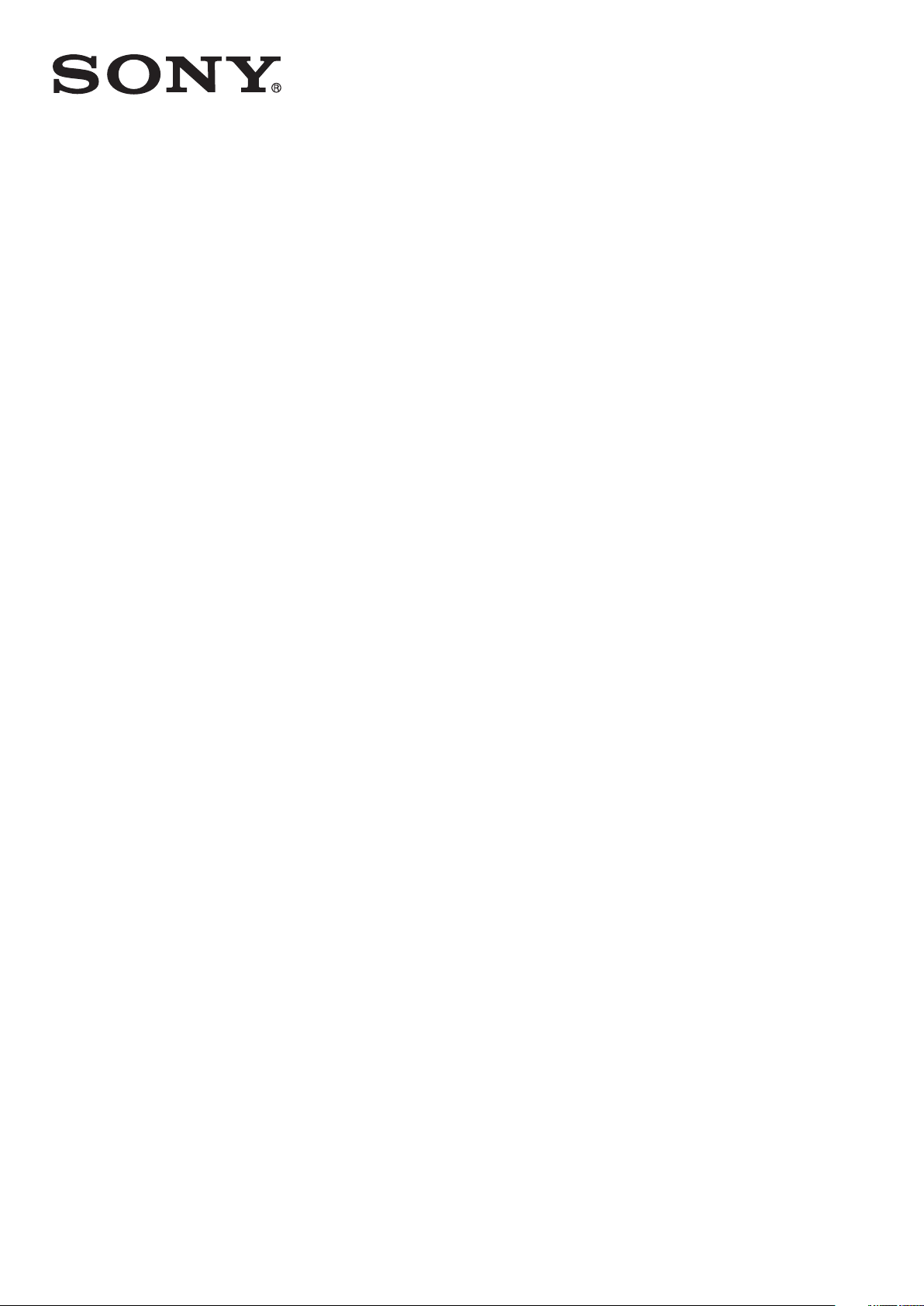
Brugervejledning
™
Xperia
C5503/C5502
ZR
Page 2

Indholdsfortegnelse
Xperia™ ZR Brugervejledning........................................................6
Introduktion....................................................................................7
Android™ – hvad og hvorfor?.............................................................7
Enhedsoversigt...................................................................................7
Samling...............................................................................................8
Sådan tænder og slukkes enheden ..................................................10
Skærmlås..........................................................................................10
Opsætningsvejledning.......................................................................10
Konti og tjenester..............................................................................11
Introduktion til enheden...............................................................12
Sådan anvendes tasterne..................................................................12
Sådan anvendes berøringsskærm.....................................................12
Batteri...............................................................................................14
Sådan anvendes låseskærmen.........................................................17
Startskærm.......................................................................................17
Sådan åbnes og anvendes programmer............................................20
Status og beskeder...........................................................................22
Menuen Indstillinger..........................................................................24
Skrive tekst.......................................................................................24
Sådan tilpasses enheden..................................................................29
Forbedring af lydoutput.....................................................................31
Hukommelse.....................................................................................32
Sådan anvendes et headset .............................................................32
Indstillinger for internet og meddelelser..............................................33
Sådan tjekkes dataforbrug................................................................34
Mobilnetværksindstillinger.................................................................35
Google Play™..............................................................................37
Kom i gang med Google Play™........................................................37
Hentning fra Google Play™...............................................................37
Sådan sletter du alle programdata.....................................................37
Tilladelser..........................................................................................38
Installation af ikke-Google Play™-programmer .................................38
Opkald..........................................................................................39
Nødopkald........................................................................................39
Sådan foretager du opkald................................................................39
Sådan modtager du opkald...............................................................40
Igangværende opkald.......................................................................41
Sådan anvender du opkaldslog.........................................................41
Flere opkald......................................................................................42
2
Dette er en internetudgave af denne publikation. © Udskriv kun til privat brug.
Page 3
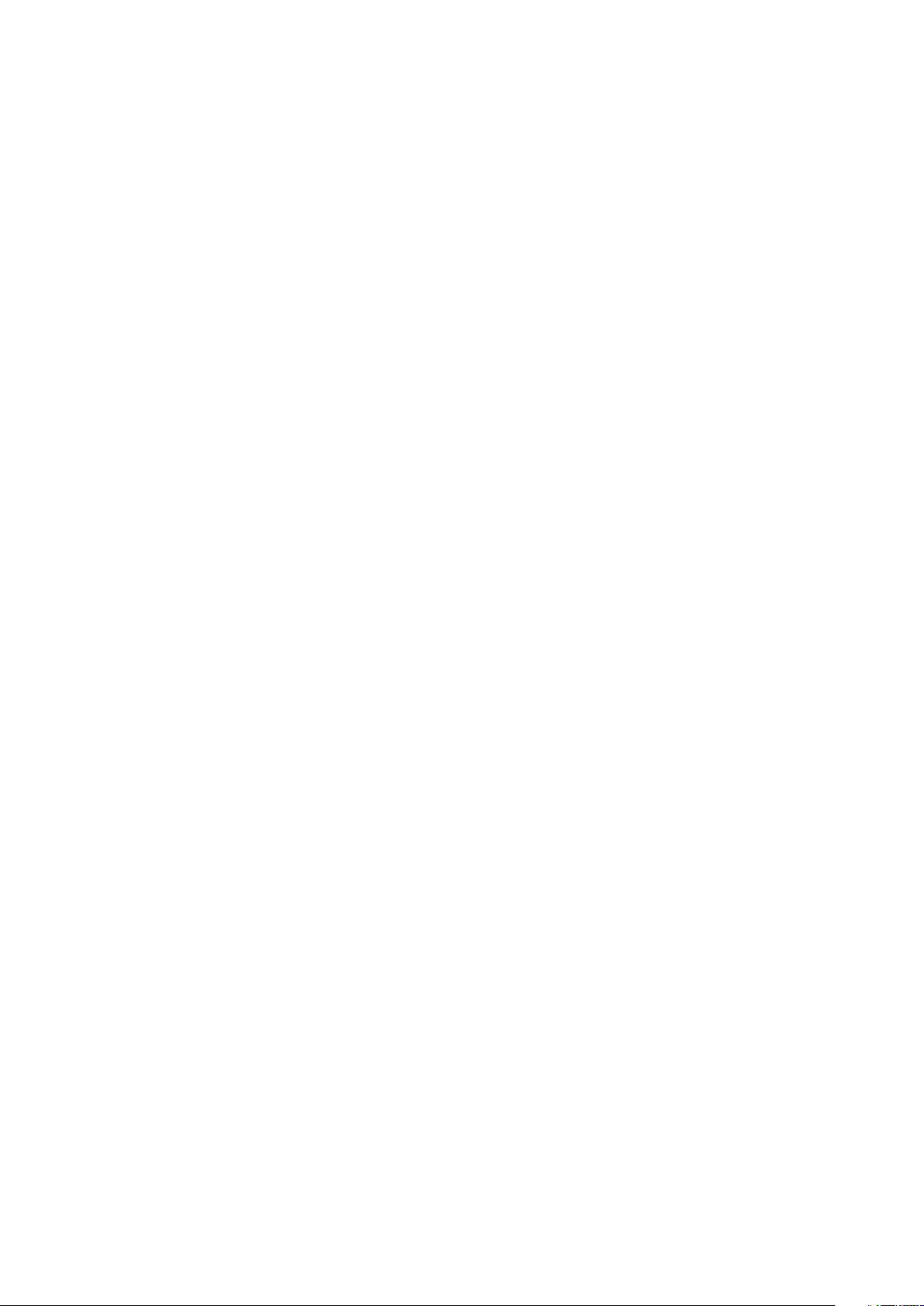
Konferenceopkald.............................................................................42
Viderestilling af opkald.......................................................................43
Sådan begrænser du opkald.............................................................43
Kontakter .....................................................................................44
Sådan overføres kontakter vha. en computer....................................44
Sådan synkroniserer du enhedens kontakter.....................................44
Andre metoder til at overføre kontakter.............................................44
Sådan undgås dublerede poster i programmet Kontakter.................45
Tilføj og rediger kontakter..................................................................45
Sådan søger du og får vist kontakter.................................................46
Favoritter og grupper.........................................................................47
Sådan sender du kontaktoplysninger................................................48
Backup af kontakter..........................................................................48
Meddelelser..................................................................................49
Sådan anvender du SMS og MMS....................................................49
Indstillinger for SMS og MMS............................................................50
Onlinemeddelelser og videochat........................................................51
E-mail...........................................................................................52
Sådan kommer du i gang med e-mail................................................52
Brug af e-mail...................................................................................53
Socialife™....................................................................................56
Sådan anvendes programmet Socialife™..........................................56
"WALKMAN"-program ................................................................57
Om i programmet WALKMAN...........................................................57
Sådan overføres mediefiler til enheden .............................................57
Sådan anvendes "WALKMAN"-programmet ....................................58
Visualiser ..........................................................................................59
Sådan kan du få flere oplysninger om sangen eller kunstneren..........59
Sådan anvendes Min musik til at organisere dine sange ...................59
Sådan håndteres afspilningslister......................................................61
"WALKMAN"-widgetprogram ...........................................................62
Sådan beskytter du din hørelse.........................................................62
Musik-tjenester.............................................................................63
TrackID-teknologi..............................................................................63
Music Unlimited™.............................................................................64
FM-radio.......................................................................................65
Om FM-radioen.................................................................................65
Sådan anvendes favoritradiokanaler..................................................66
Lydindstillinger..................................................................................66
Sådan identificeres numre fra radioen med TrackID™.......................67
3
Dette er en internetudgave af denne publikation. © Udskriv kun til privat brug.
Page 4
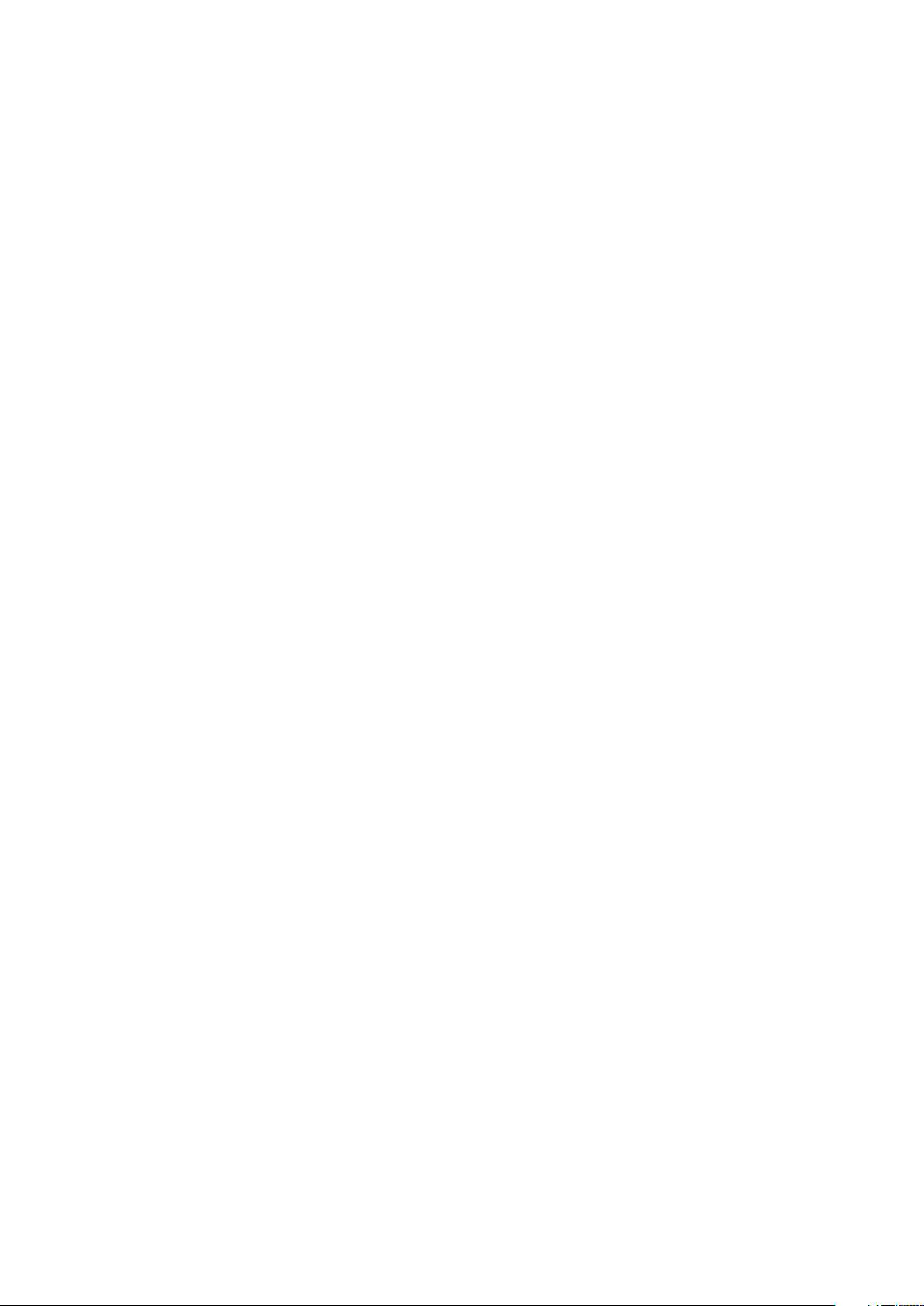
Kamera.........................................................................................68
Om kameraet....................................................................................68
Brug af stillkameraet..........................................................................68
Søg ansigt.........................................................................................69
Anvend Smile Shutter™ til at tage smilende ansigter.........................69
Tilføjelse af den geografiske position til dine fotos..............................70
Sådan anvendes indstillinger for stillkamera.......................................70
Brug af videokameraet......................................................................74
Album...........................................................................................79
Om Album.........................................................................................79
Mobile BRAVIA® Engine...................................................................79
ådan får du vist fotos og videoer på Billeder-fanen ...........................79
Visning af fotos og videoer på fanen Mine album ..............................80
Visning af fotos på et kort..................................................................85
Sådan får du vist onlinealbums..........................................................87
Film...............................................................................................89
Om Film............................................................................................89
Brug af Film.......................................................................................90
Video Unlimited............................................................................92
Om Video Unlimited..........................................................................92
Leje eller køb af en video...................................................................92
Webbrowser.................................................................................94
Om webbrowseren...........................................................................94
Forbindelse...................................................................................95
Sådan opretter du forbindelse til trådløse net....................................95
Sådan deles indhold med DLNA Certified™-enheder........................98
NFC................................................................................................101
Trådløs Bluetooth®-teknologi..........................................................103
Sådan slutter du din enhed til en computer.....................................105
Sådan oprettes forbindelse for enheden til et tv...............................108
Skærmspejling................................................................................108
Sådan scannes stregkode med NeoReader™-programmet............109
Smart Connect................................................................................110
Synkronisering af data på enheden...........................................111
Om at synkronisere data på Enheden..............................................111
Sådan synkroniserer du med Google™...........................................111
Synkroniserer virksomhedens e-mail, kalender og kontakter...........111
Synkronisering med Facebook™.....................................................112
Kort og positioner.......................................................................114
Om placeringstjenester...................................................................114
Sådan anvender du GPS.................................................................114
Google Maps™...............................................................................115
4
Dette er en internetudgave af denne publikation. © Udskriv kun til privat brug.
Page 5
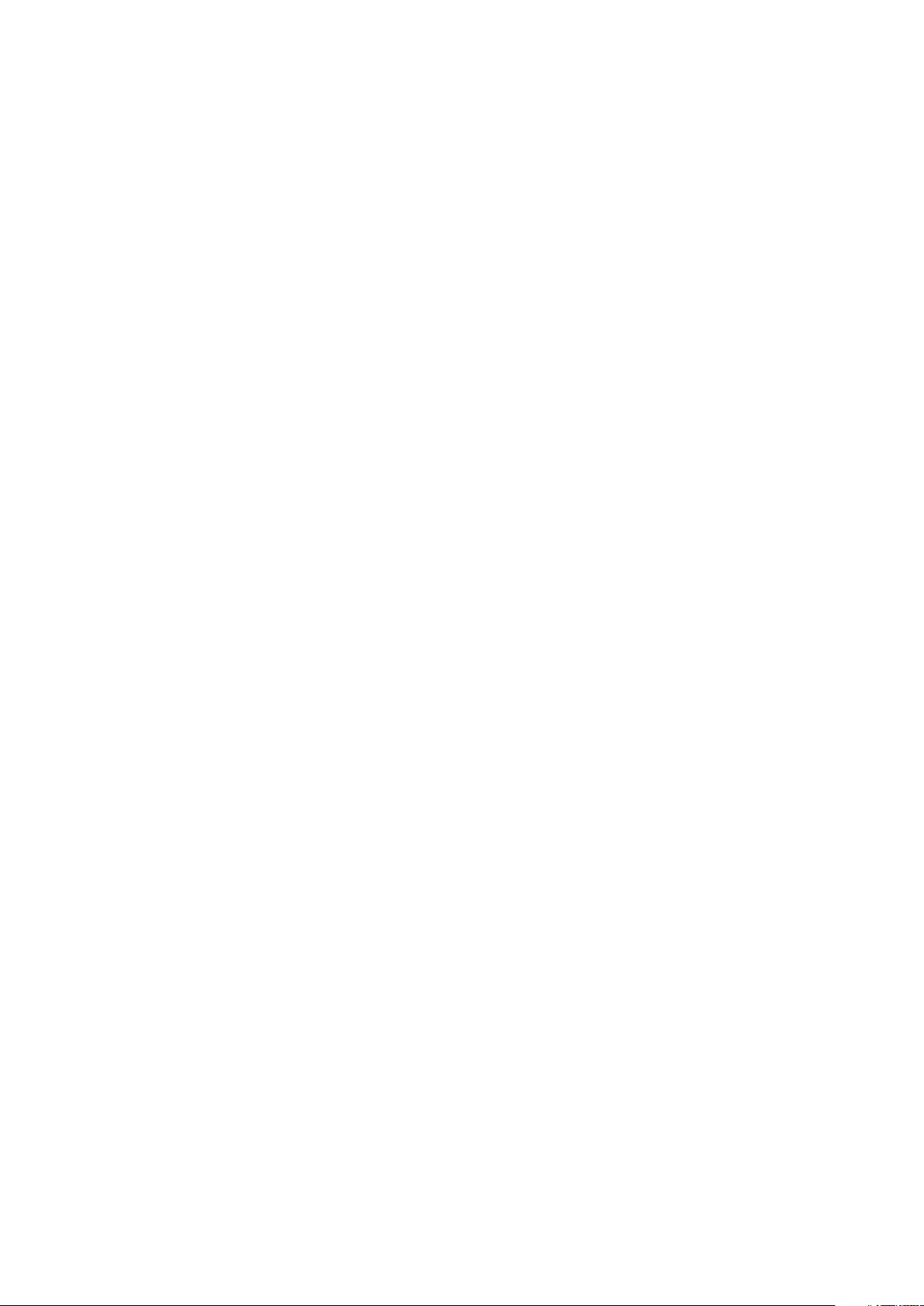
Sådan anvendes Google Maps™ til at finde vej...............................115
Kalender og vækkeur.................................................................116
Kalender.........................................................................................116
Vækkeur.........................................................................................116
Support og vedligeholdelse.......................................................119
Sådan opdateres enheden..............................................................119
Backup og gendan-program...........................................................120
Nulstilling af enheden......................................................................121
Sådan låses og sikres enheden.......................................................122
Sådan søger du din enhed..............................................................124
Supportprogram.............................................................................125
Sådan genbruges enheden.............................................................125
Reference...................................................................................126
Oversigt over indstillinger.................................................................126
Status og beskedikoner oversigt.....................................................127
Programoversigt..............................................................................128
Vigtige oplysninger.....................................................................130
Vigtig oplysningsfolder.....................................................................130
Begræsninger for tjenester og funktioner.........................................130
Sådan beskytter du enheden mod vand og støv.............................130
Juridisk meddelelse.........................................................................132
Stikordsregister..........................................................................133
5
Dette er en internetudgave af denne publikation. © Udskriv kun til privat brug.
Page 6
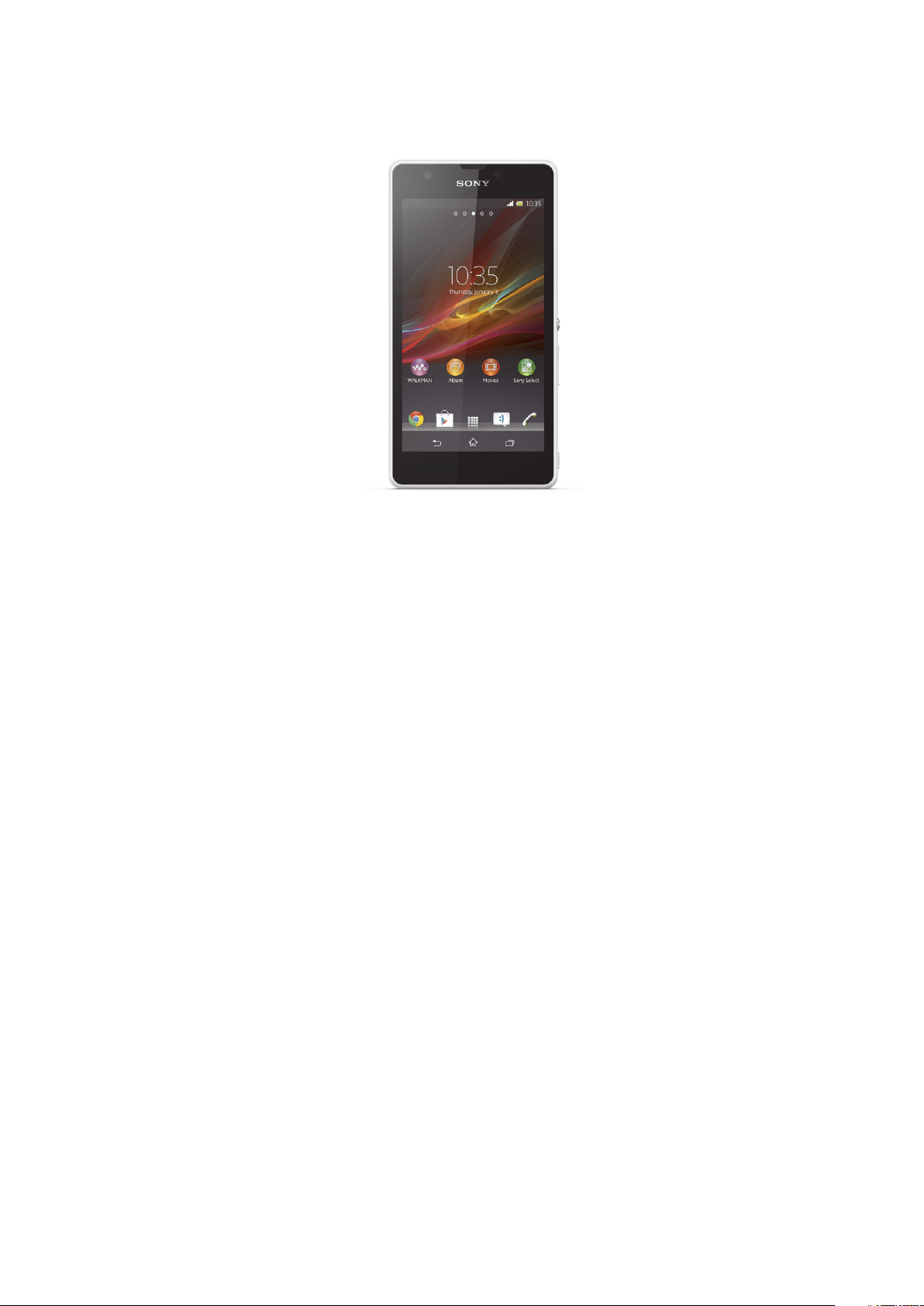
Xperia™ ZR Brugervejledning
6
Dette er en internetudgave af denne publikation. © Udskriv kun til privat brug.
Page 7
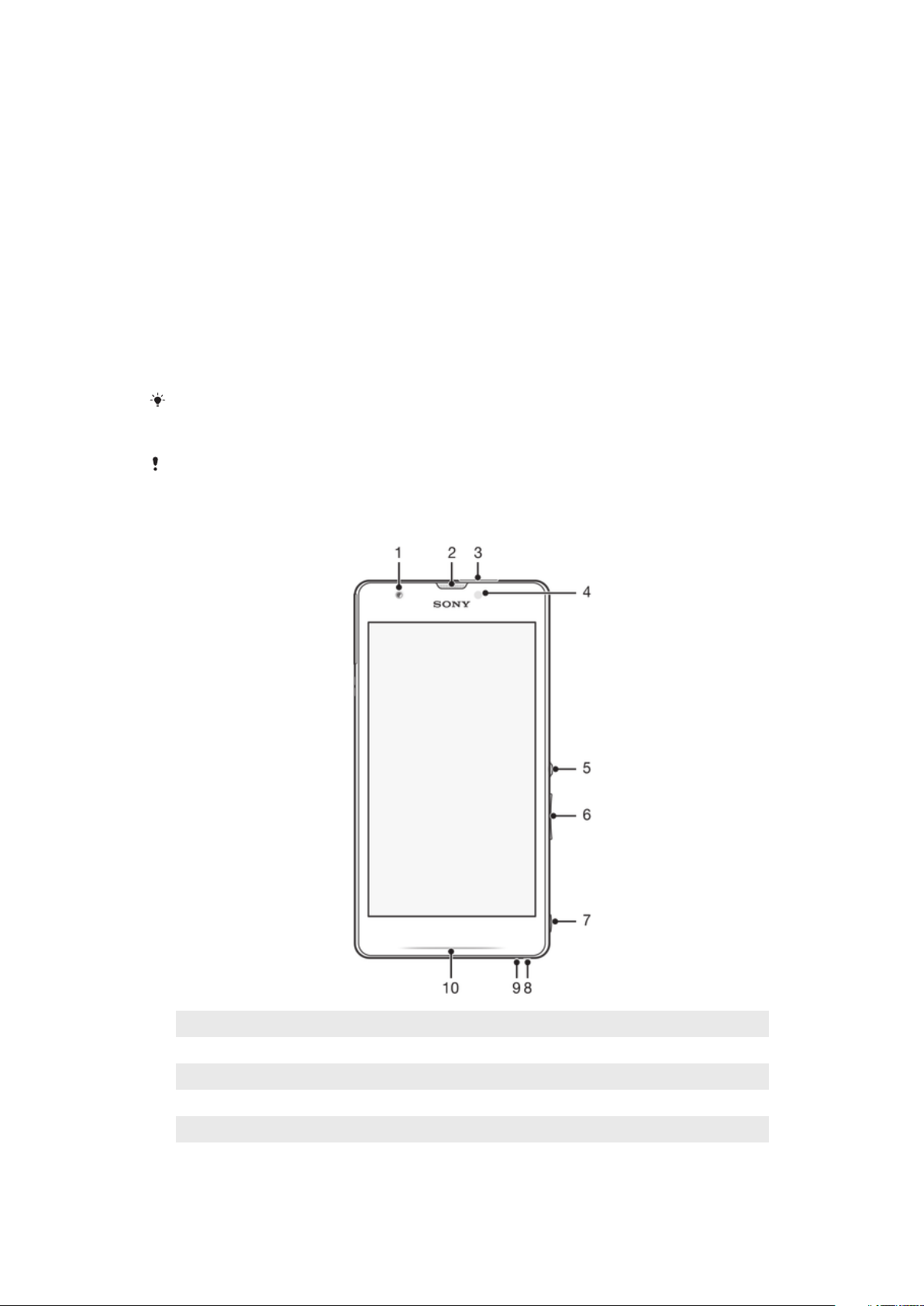
Introduktion
Android™ – hvad og hvorfor?
Din Xperia™ fra Sony kører på Android-platformen. Android-enheder kan udføre mange
af de samme funktioner som en computer, og du kan tilpasse dem til dine egne behov.
Du kan f.eks. tilføje og slette programmer eller forbedre bestående programmet for at
forbedre funktionalitet. På Google Play™ kan du hente en række programmer og spil fra
en konstant voksende samling. Du kan også integrere programmer på Android™enheden med andre programmer og med onlinetjenester, som du anvender. Du kan
f.eks. tage backup af kontakter, åbne forskellige e-mail-konti og kalendere fra et sted,
holde styr på aftaler og deltage i sociale netværkstjenester.
Android™-enehder udvikler sig konstant. Når en ny softwareversion er tilgængelig, og
enheden understøtter denne nye software, kan du opdatere enheden til at få nye
funktioner og de seneste forbedringer.
Android™-enheden har forudindlæst Google™-tjenester. For at få det bedste ud af alle
Google™-tjenesterne bør du have en Google™-konto og logge ind, når du starter enheden.
Du skal også have internetadgang for at anvende mange af funktionerne i Android™.
Nye softwareudgivelser er muligvis ikke kompatible med alle enheder.
Enhedsoversigt
1
Objektiv på forsidens kamera
2 Højttaler
3 Headset-stik
4 Lyssensor
5 Tænd/sluk-tast
6 Volumen-/Zoomtast
Dette er en internetudgave af denne publikation. © Udskriv kun til privat brug.
7
Page 8
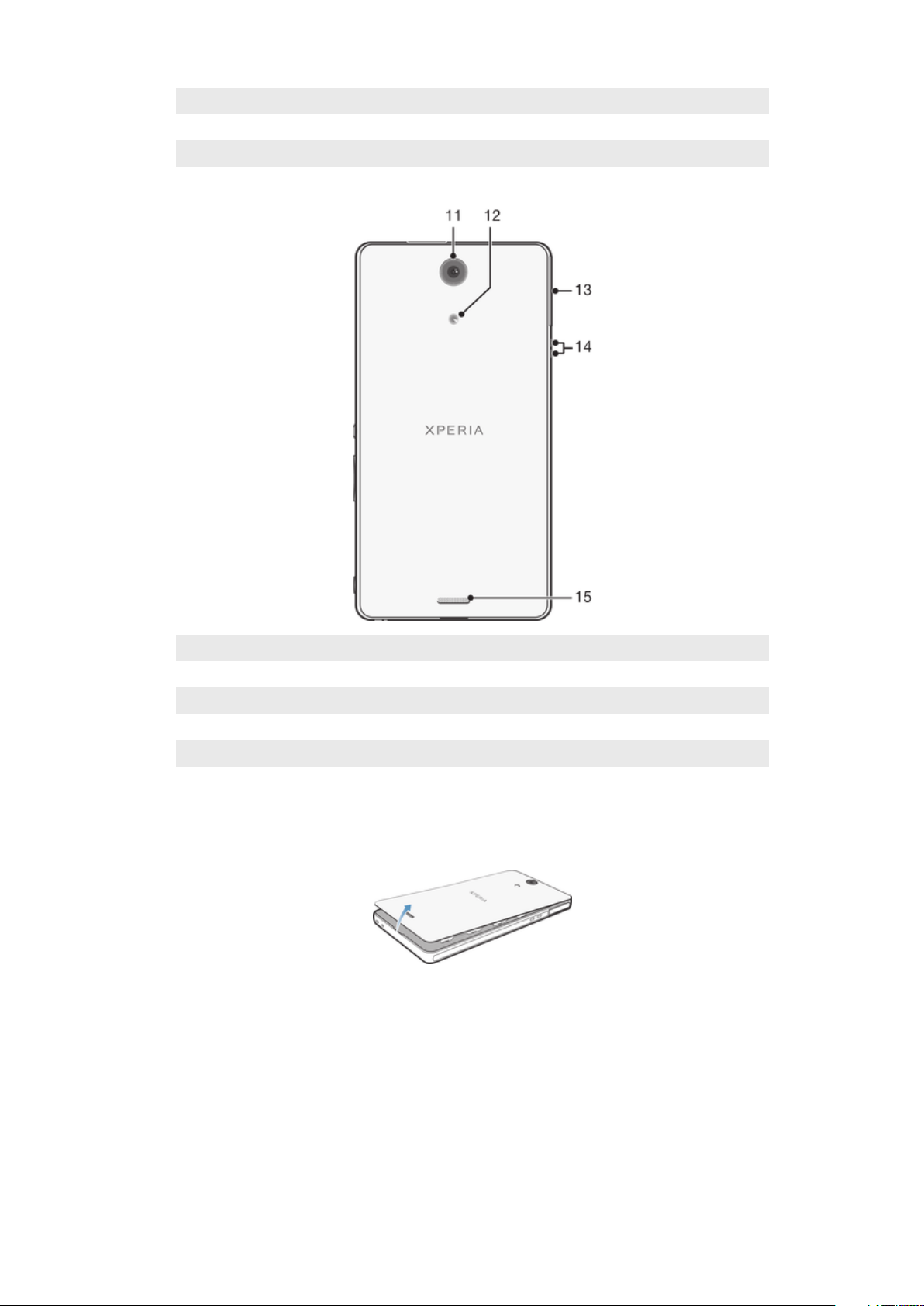
7 Kameratast
8 Hul til strop
9 Mikrofon
10 Beskedindikator
11 Kameraets objektiv
12 Kameralys
13 Port til oplader/USB-kabel
14 Stik til opladningsdock
15 Højttaler
Samling
For at fjerne bagdækslet
•
Isæt en tommelfingernegl i mellemrummet mellem bagdækslet og enhedens
underside, løft derefter dækslet op.
8
Dette er en internetudgave af denne publikation. © Udskriv kun til privat brug.
Page 9
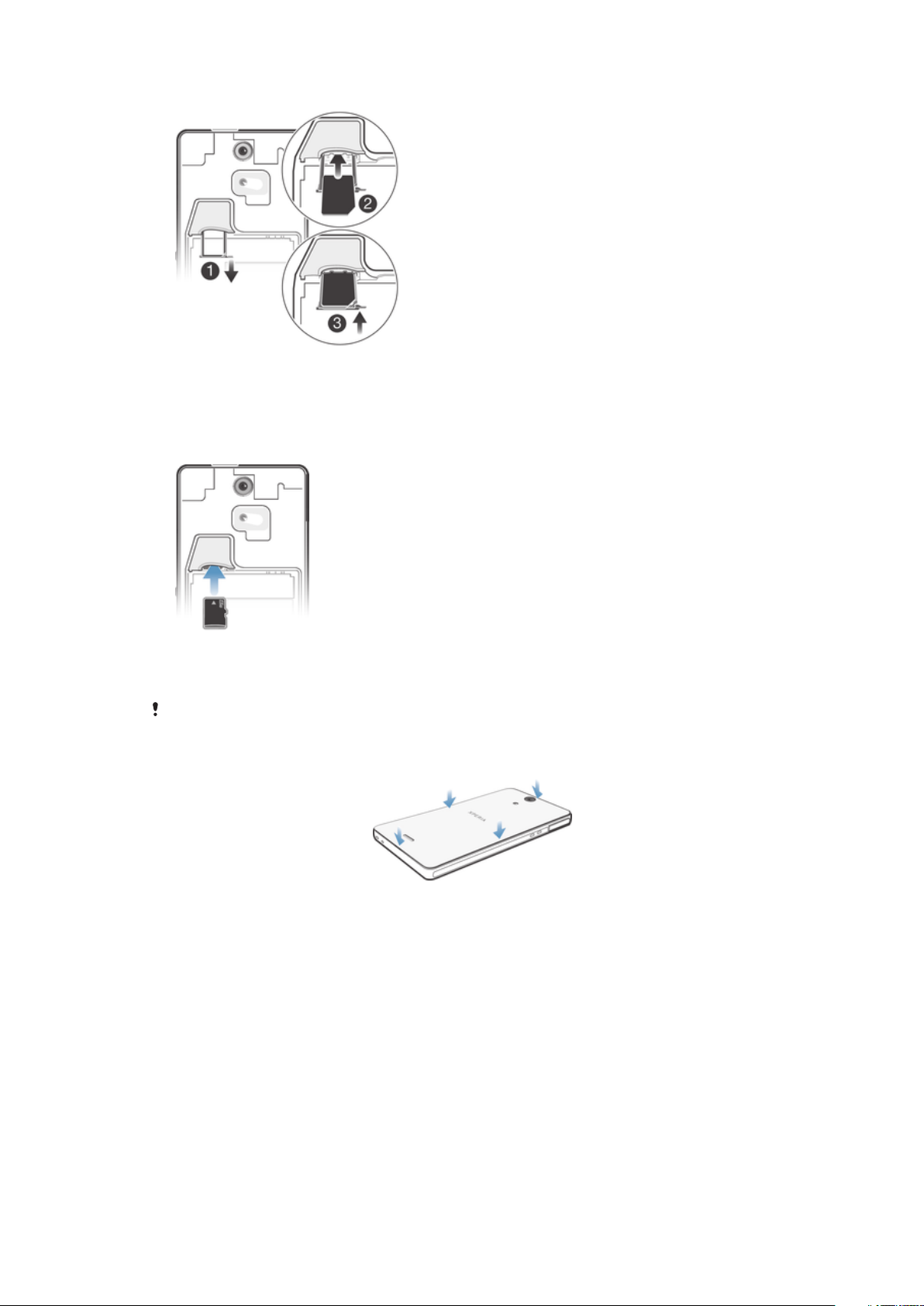
For at isætte micro SIM-kortet
1
Fjern batteridækslet og batteriet, træk derefter micro SIM-kortholderen ud.
2
Anbring micro SIM-kortet i micro SIM-kortholderen med de guldfarvede kontakter
vendt nedad.
3
Skub micro SIM-kortet og holderen tilbage i telefonen.
For at isætte et hukommelseskort
1
Fjern bagdækslet og batteriet.
2
Isæt hukommelseskortet i hukommelseskortets åbning med de guldfarvede
kontakter nedad.
Hukommelseskort er måske ikke med i købet på alle markeder.
Sådan søtter du bagdækslet på
1
Anbring bagdækslet over bagsiden af enheden, og tryk derefter ned på de øverste
hjørner for at låse dem på plads.
2
Tryk ned på siderne af dækslet, mens du bevæger fingrene fra toppen mod
bunden. Clipsene på indersiden af dækslet laver klikkelyde, mens de låses på
plads.
9
Dette er en internetudgave af denne publikation. © Udskriv kun til privat brug.
Page 10
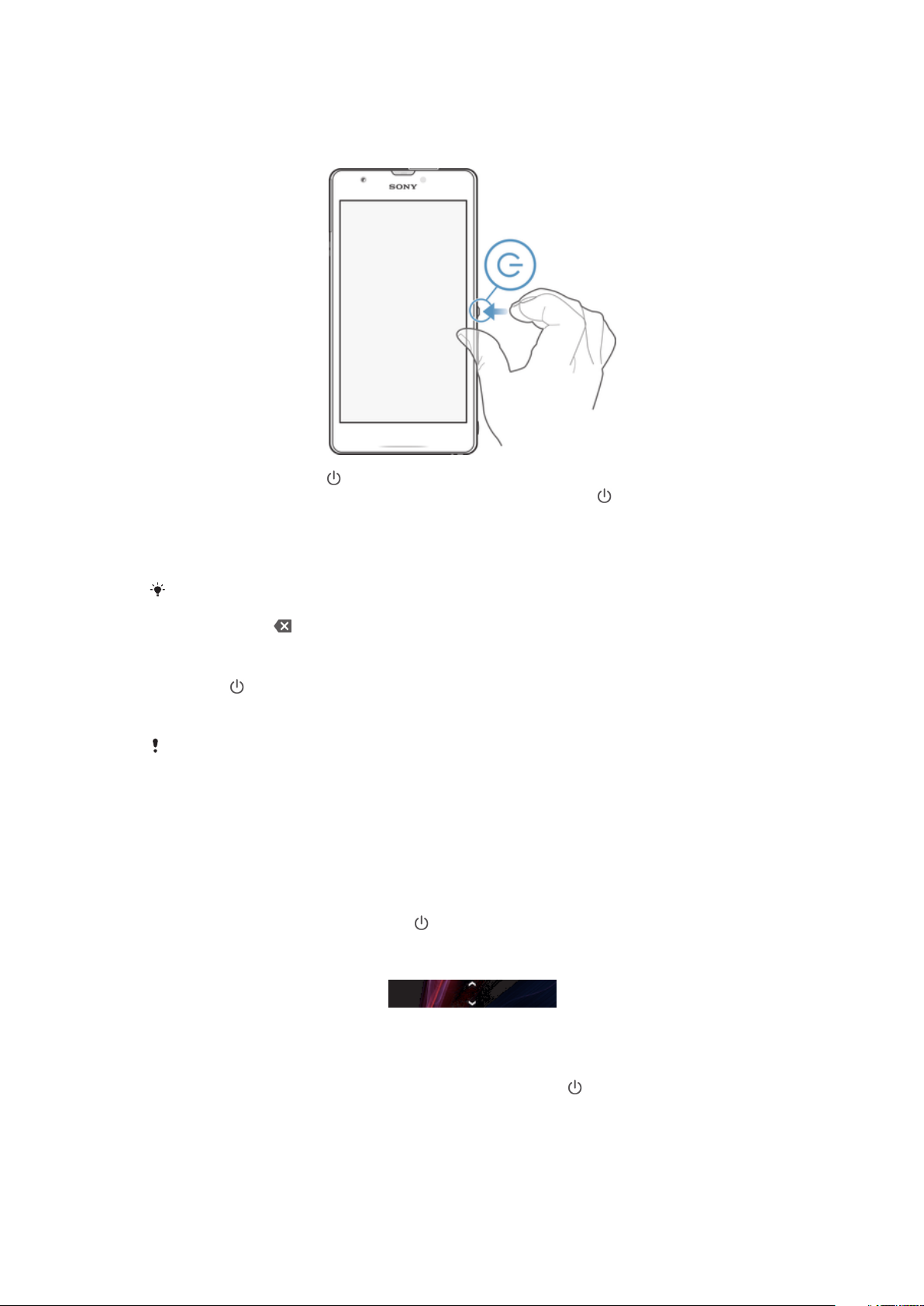
Sådan tænder og slukkes enheden
For at tænde enheden
1
Tryk tænd/sluk-tasten ned og hold den nede, til enheden vibrerer.
2
Tryk, hvis skærmen bliver mørk, kortvarigt på tænd/sluk-tasten for at aktivere
skærmen.
3
Stryg op eller ned på skærmen for at låse den op.
4
Indtast SIM-kortets PIN-kode, når du bliver bedt om det, vælg derefter OK.
5
Vent et øjeblik, inden enheden starter.
Du fik oprindeligt PIN-koden til SIM-kortet fra netoperatøren, men du kan senere ændre den
fra Indstillinger-menuen. Tap for at rette eventuelle fejl under indtastningen af PIN-koden til
SIM-kortet, på
For at slukke enheden
1
Tryk på
2
Tap på Sluk i menuen med indstillinger.
3
Tap på OK.
Det kan tage noget tid, før enheden slukker.
-knappen, og hold den nede, indtil menuen med indstillinger vises.
.
Skærmlås
Når enheden er tændt og ikke anvendes i en foruddefineret tidsperiode, slukkes
skærmen for at spare batteristrøm, og den låses automatisk. Skærmlåsen forhindrer
uønskede handlinger på berøringsskærmen, når du ikke anvender den.
Sådan aktiverer du skærmen
•
Tryk kortvarigt på tænd/sluk-tasten .
Sådan låses skærmen op
•
Svip op eller ned på den nederste del af skærmen.
Sådan låser du skærmen manuelt
•
Tryk, når skærmen er aktiv, kortvarigt på tænd/sluk-tasten .
Opsætningsvejledning
Første gang du starter enheden, åbnes en opsætningsvejledning til at hjælpe dig med at
konfigurere grundindstillingerne. Log på nogle konti, og tilpas enheden. Hvis du f.eks. har
10
Dette er en internetudgave af denne publikation. © Udskriv kun til privat brug.
Page 11
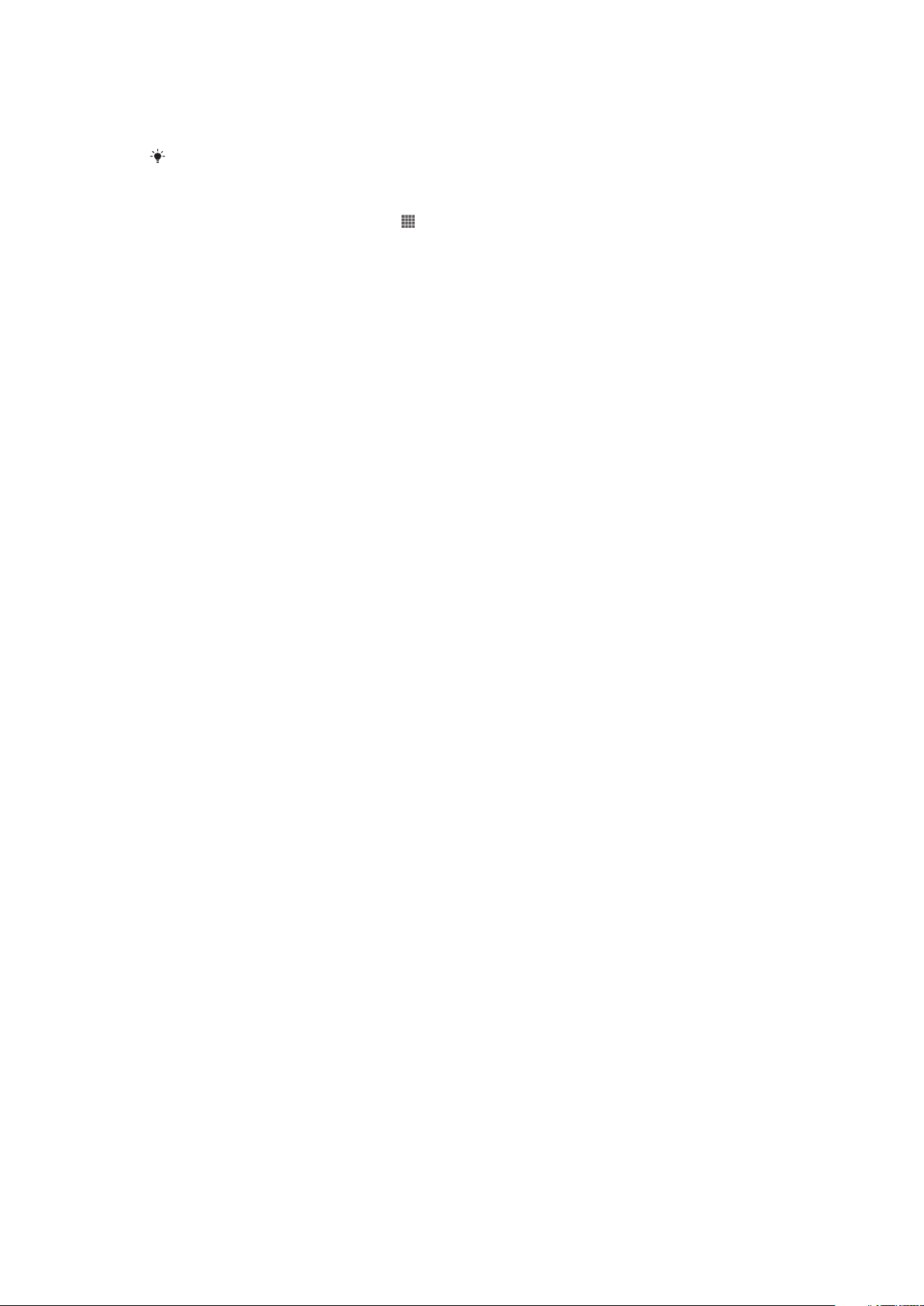
en Sony Entertainment Network-konto, kan du logge på den og begynde at høre musik,
se videoer og spil fra Sony Entertainment Network på enheden. Eller du kan oprette en
ny konto direkte på enheden.
Du kan også få adgang til installationsvejledningen senere via indstillingsmenuen.
For at få manuel adgang til opsætningsvejledningen
1
På Startskærm skal du tappe på .
2
Tap på Indstillinger > Opsætningsvejledning.
Konti og tjenester
Log på dine konti for onlinetjenester fra enheden for at få nem adgang, når du er på
farten. Integrer f.eks. kontakter fra din Google™-konto i Contacts, så du har alt på et
sted. Du kan logge på nye onlinetjenester både fra enheden og fra en computer.
Google™-konto
Du skal have en Google™-konto for at kunne anvende en række apps og tjenester på
Android™-enheden. Du skal f.eks. have en Google™-konto for at kunne anvende appen
Gmail™ på enheden, for at chatte med venner med Hangouts™ og for at synkronisere
enhedens kalenderprogram med din Google Kalender™. Du skal også bruge en
Google™-konto til at hente apps, spil, musik, film og bøger fra Google Play™.
Microsoft® Exchange ActiveSync®-konto
Synkroniserer enheden med din virksomheds Microsoft® Exchange ActiveSync®-konto.
På den måde kan du altid have dine arbejds-e-mail, kontakter og kalenderhændelse med
dig.
Facebook™-konto
Facebook™ er en social netværkstjeneste, der forbinder dig med venner, familie og
kolleger rundt om i verden. Konfigurer Facebook til enheden, så du kan holde kontakt fra
hvor som helst.
11
Dette er en internetudgave af denne publikation. © Udskriv kun til privat brug.
Page 12
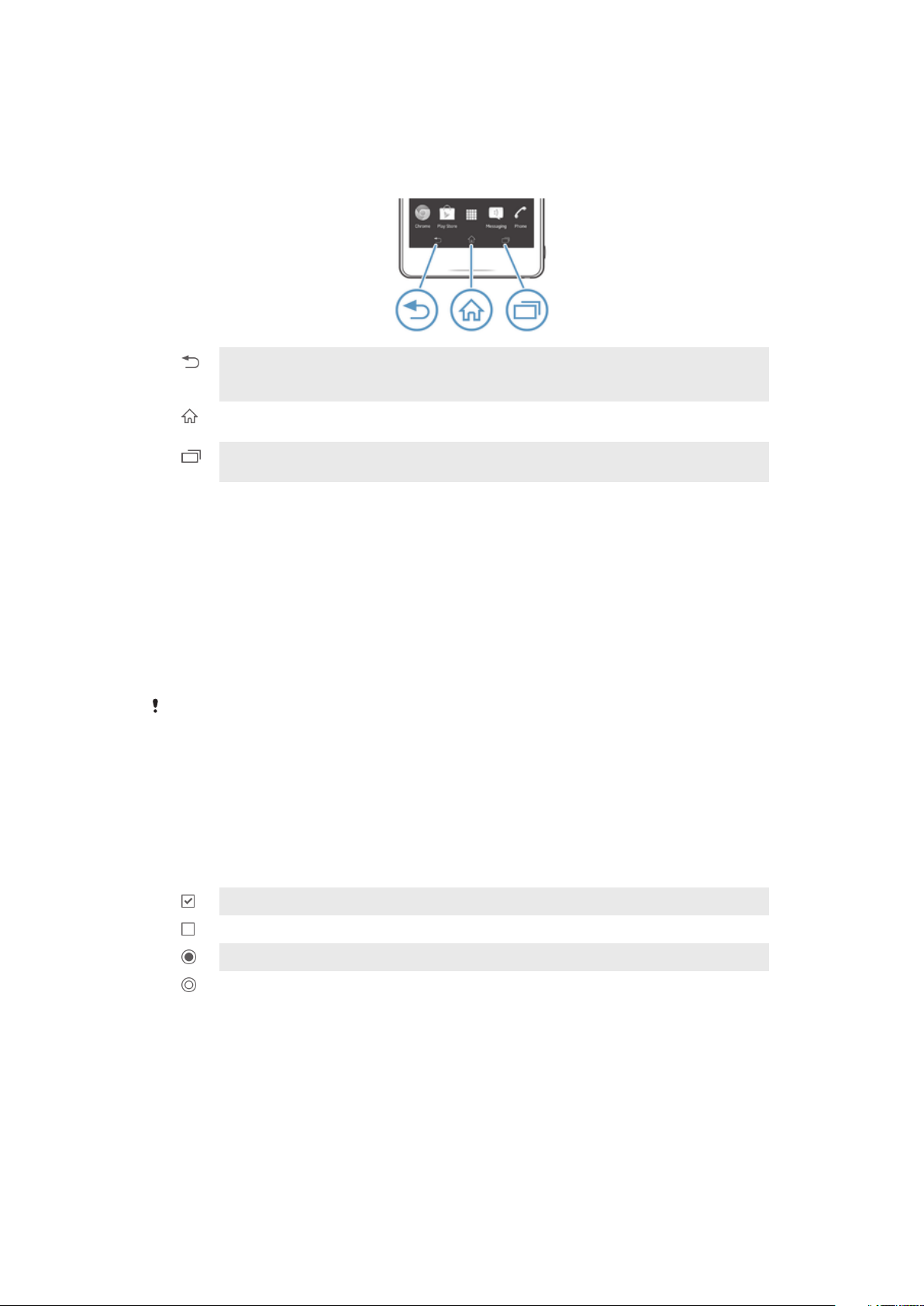
Introduktion til enheden
Sådan anvendes tasterne
Tilbage
•
Gå tilbage til det forrige skærmbillede
•
Luk skærmtastaturet, en dialogboks, en menu med indstillinger, beskedpanelet eller et program
Start
•
Gå til Startskærm
Opgave
•
Tap for at åbne et vindue, der viser de seneste anvendte programmer og en små apps-linje
Sådan anvendes berøringsskærm
Når du køber din enheden, sidder der allerede et beskyttende plastikstykke på skærmen.
Du bør skrælle lag af, inden du anvender berøringsskærmen. Ellers fungerer
berøringsskærmen muligvis ikke korrekt.
Når enheden er tændt og ikke anvendes i en foruddefineret tidsperiode, slukkes
skærmen for at spare batteristrøm og skærmen låser automatisk. Denne lås forhindrer
uønskede handlinger på berøringsskærmen, når du ikke anvender den. Du kan også
indstille personlige låse til at beskytte dit abonnement og sikre at kun du kan åbne
indhold på enheden.
Enhedens skærm er af glas. Berør ikke skærmen, hvis glasset er revnet eller knust. Undlad
forsøg på selv at reparere en beskadiget skærm. Glasskærme er følsomme over for at blive
tabt og mekaniske stød. Tilfælde med mangelfuld behandling dækkes ikke af Sonys service
under garantien.
Sådan åbner eller fremhæver du et element
•
Tryk på elementet.
Markeringsindstillinger
Markeret afkrydsningsfelt
Ikke-markeret afkrydsningsfelt
Markeret listeindstilling
Ikke-markeret listeindstilling
Sådan markerer og fravælger du indstillinger
•
Tap på det relevante afkrydsningsfelt eller rulleliste.
Brug af zoom
Zoomindstillingerne afhænger af det anvendte program.
12
Dette er en internetudgave af denne publikation. © Udskriv kun til privat brug.
Page 13
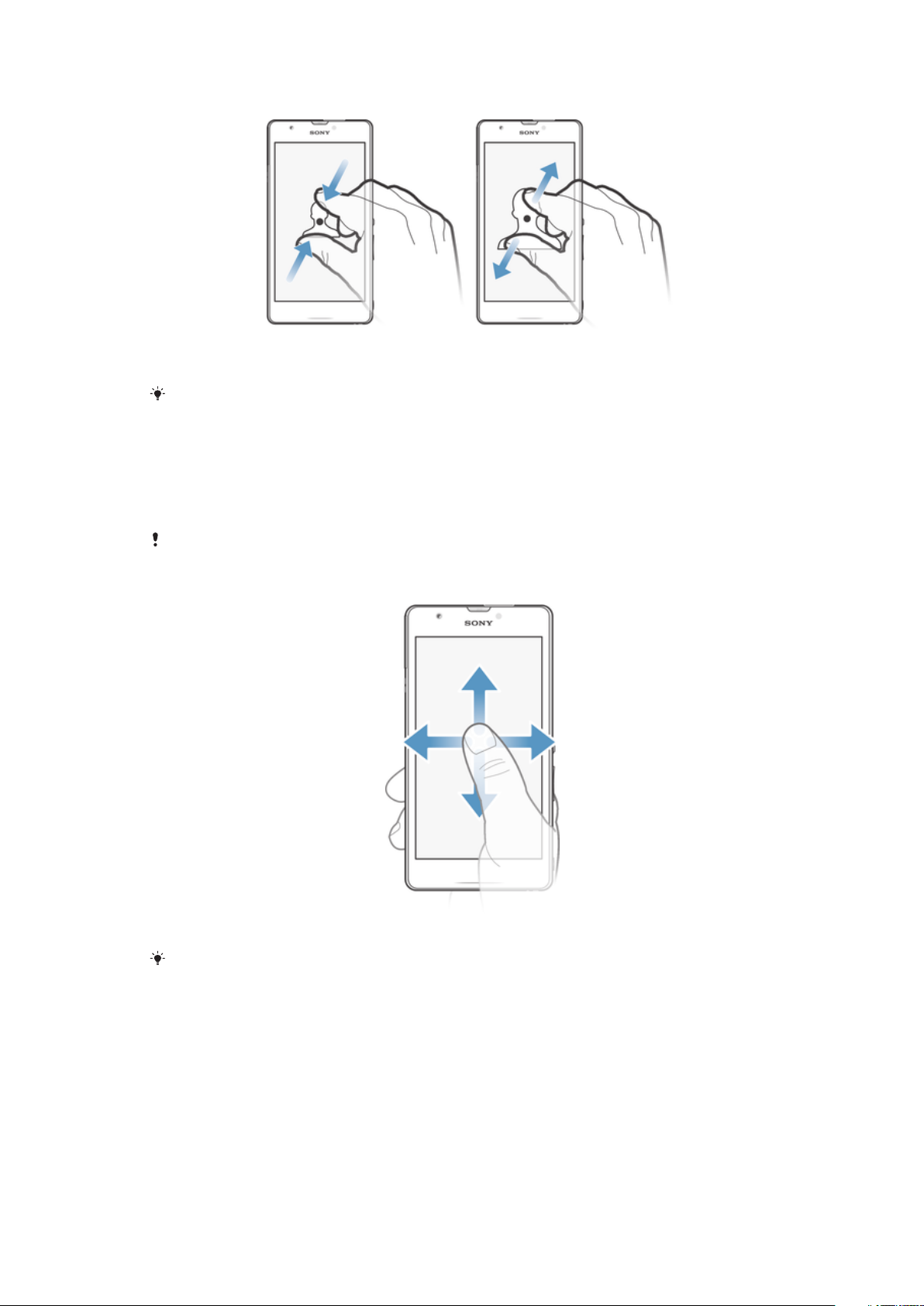
For at zoome
•
Anbring to fingre på skærmen på samme tid, og knib dem sammen (for at zoome
ud) eller spred dem (for at zoome ind).
Når du anvender to fingre på skærmen til at zoome, er det kun muligt at zoome, hvis begge
fingre er i det område. der kan zoomes i. Hvis du f.eks. vil zoome ind på et foto, skal du sørge
for at begge fingre er indenfor fotorammens område.
Rulning
Der rulles ved at flytte fingeren op og ned på skærmen. På nogle websider kan du også
rulle til siderne.
Det er ikke muligt at aktivere elementer på skærmen ved at trække eller svirpe.
Rulning
•
Træk eller svip fingeren i den retning, du vil rulle skærmen.
Hvis du vil rulle hurtigere, skal du svippe fingeren i den retning, du vil bevæge dig på
skærmen.
13
Dette er en internetudgave af denne publikation. © Udskriv kun til privat brug.
Page 14
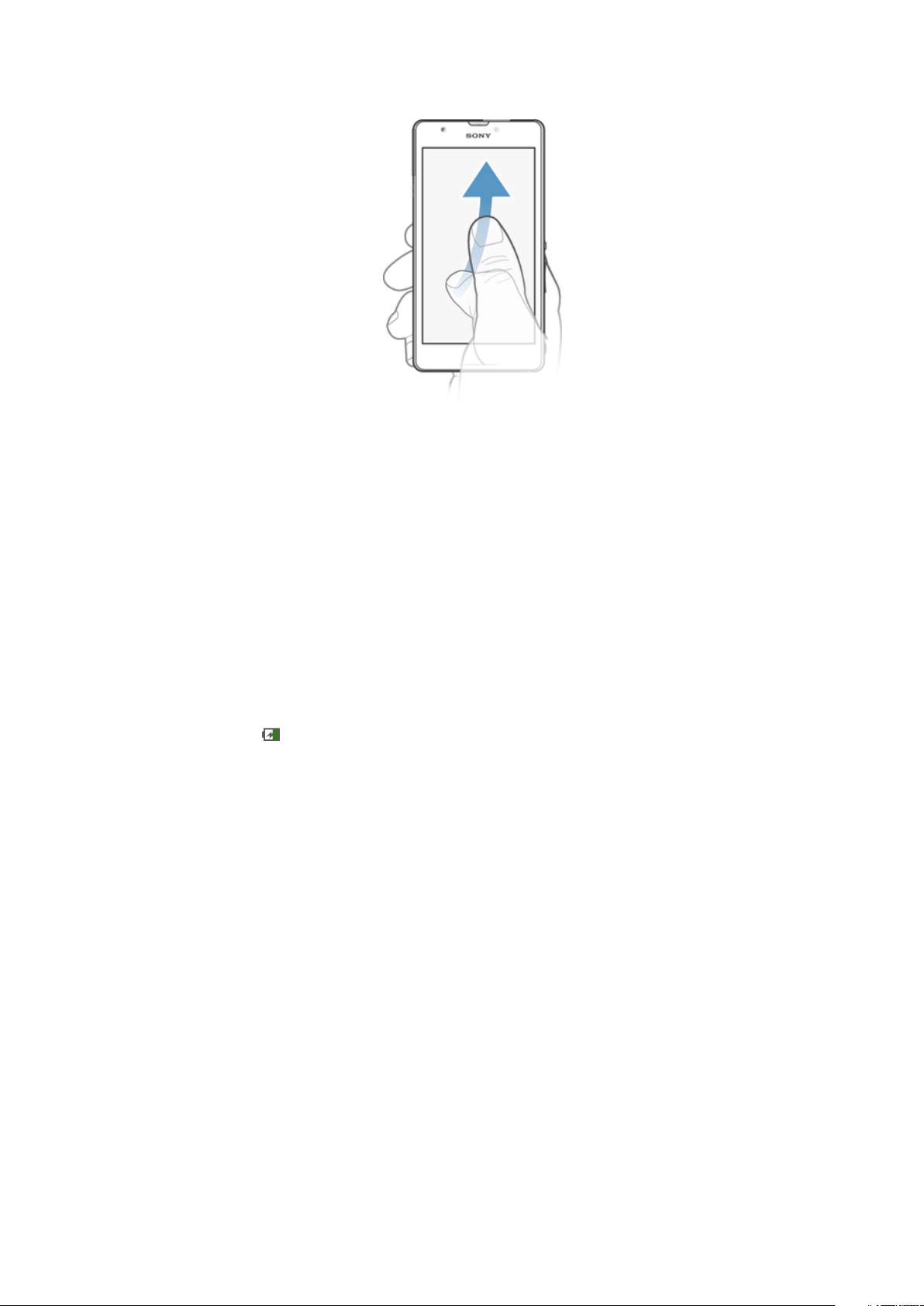
Sådan svipper du
•
Svip for at rulle hurtigere fingeren i den retning du vil bevæge dig på skærmen. Du
kan vente på, at rulningen stopper af sig selv, eller du kan stoppe den manuelt ved
at tappe på skærmen.
Følere
Enheden har sensorer, der detekterer både lys og afstand. Lyssensoren detekterer det
omgivende lysniveau og justerer skærmens lysstyrke tilsvarende. Nærhedssensoren
slukker berøringsskærmen under taleopkald, når øret er tæt ved skærmen. Dette er med
til at forhindre utilsigtet aktivering af enhedens andre funktioner under et igangværende
opkald.
Batteri
Sådan oplades batteriet
Batteriet er delvist opladet, når du køber enheden. Det kan tage et par minutter, før
batteriikonet
f.eks. en USB-port eller en oplader. Du kan stadig anvende enheden, mens den oplader.
Opladning af enheden over en længere periode, f.eks. natten over, beskadiger ikke
batteriet eller enheden.
vises på skærmen, når du slutter opladerkablet til en strømkilde, som
14
Dette er en internetudgave af denne publikation. © Udskriv kun til privat brug.
Page 15
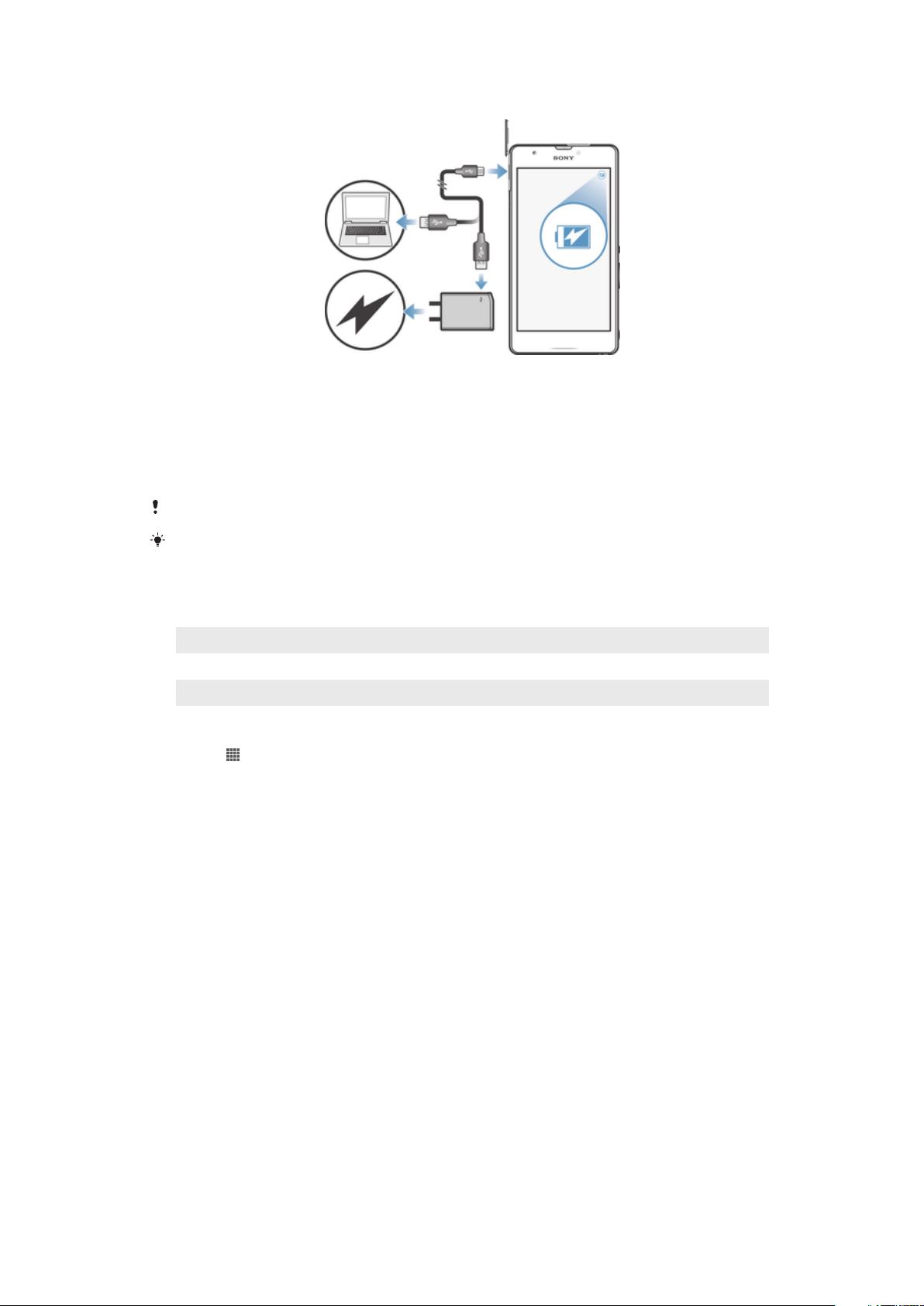
For at opdatere enheden
1
Sæt opladeren i en stikkontakt.
2
Sæt den ene ende af USB-kablet i laderen (eller i USB-porten på en computer).
3
Sæt den anden ende af kablet i micro-USB-porten på enheden med USBsymbolet opad. Beskedindikatoren tænder når opladningen starter.
4
Når beskedindikatoren er grøn, er enheden fuldt opladet. Frakobl USB-kablet fra
enhed ved at trække det lige ud. Sørg for ikke at bøje stikket, når du fjerner kablet
fra enheden.
Brug opladeren og USB-kablet, der fulgte med enheden, for at sikre hurtigere opladning.
Hvis batteriet er helt afladet, kan det tage nogle få minutter, inden beskedindikatoren tænder,
efter at du du tilslutter opladerkablet til en strømkilde.
Beskedindikator for batteristatus
Grøn
Rødt blink Batteriniveauet er lavt
Orange Batteriet oplades, og batteriniveauet er lavere end 90 %
Sådan kontrolleres batteriniveauet
1
Tap på
2
Find og tap på Indstillinger > Om telefonen > Status > Batteriniveau.
Batteriniveauet er højere end 90 %
på Startskærm.
Sådan forbedres batteriet ydeevne
Følgende tip kan medvirke til at forbedre batteriets ydeevne:
•
Oplad enheden ofte. Dette vil ikke påvirke batteriets levetid.
•
Det er strømkrævende at hente data fra internettet. Du kan spare strøm, når du ikke
anvender internettet, ved at deaktivere alle mobildataforbindelser fra meddelelsespanelet
ved at trække statuslinjen ned. Denne indstilling forhindrer ikke enheden i at overføre
data over andre trådløse netværk.
•
Slå Bluetooth® og Wi-Fi® fra, når du ikke har behov for disse funktioner. Du kan
nemmere slå dem til og fra fra meddelelsespanelet ved at trække statuslinjen ned.
•
Anvend STAMINA-tilstand- og Tilstand for lavt batteri-funktionerne til at reducere
batteriforbruget. Du kan vælge den strømbesparende funktion, der bedst passer til den
måde, du bruger enheden på. Du kan også tilpasse indstillingerne for hver
strømbesparende tilstand.
•
Indstil synkroniseringsprogrammerne (anvendes til at synkronisere dine e-mails, kalender
og kontakter) til at synkronisere manuelt. Du kan også synkronisere automatisk, men
forøg synkroniseringsintervallerne.
•
Se menuen batteriforbrug på enheden for at se hvilke programmer, der bruger mest
strøm. Batteriet bruger mere strøm, når du anvender programmer til video- og
musikstreaming, som f.eks. YouTube™. Nogle programmer, hentet fra Google Play™,
bruger også mere strøm.
•
Luk og afslut programmer du ikke anvender.
15
Dette er en internetudgave af denne publikation. © Udskriv kun til privat brug.
Page 16
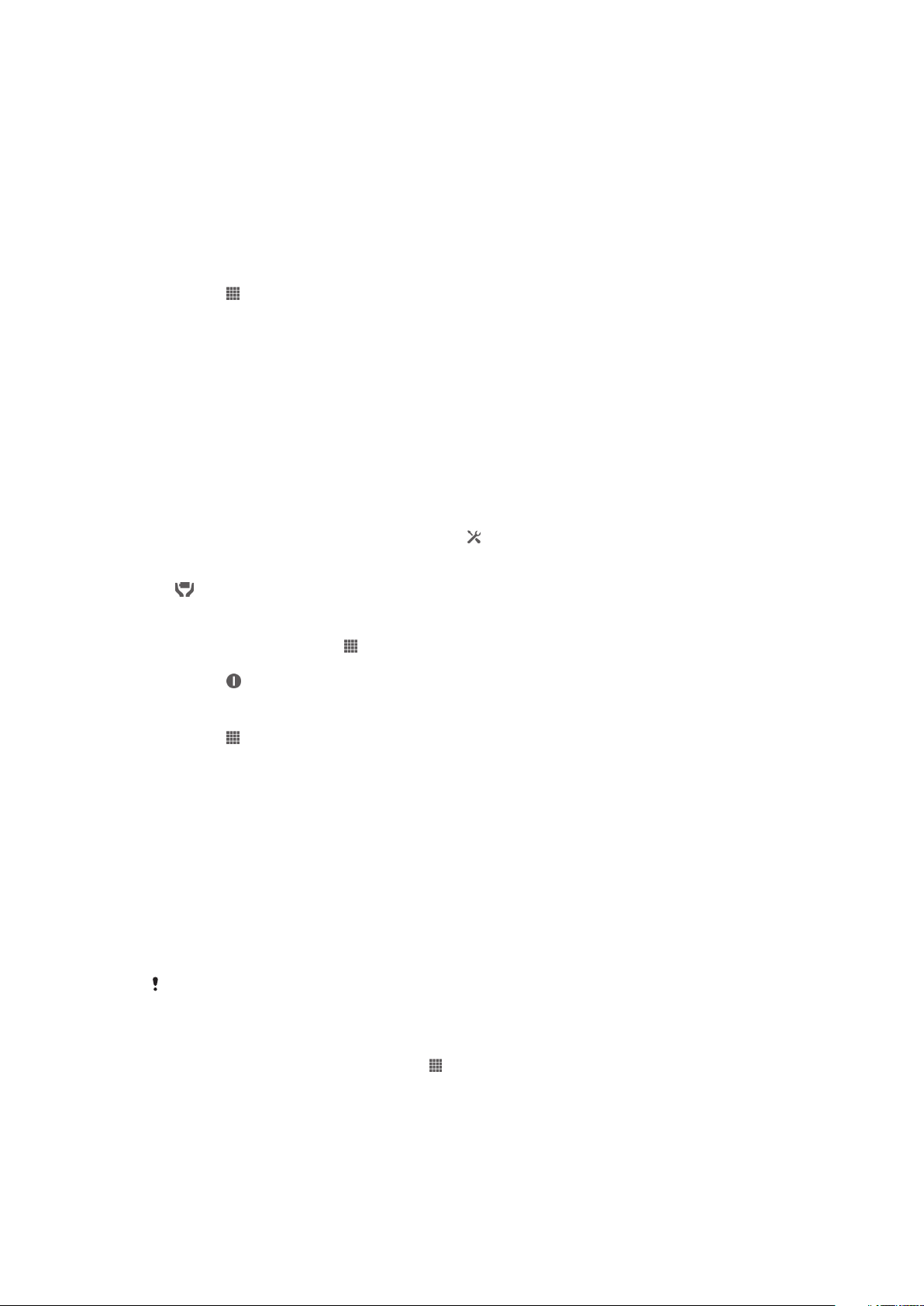
•
Sænk niveauet for displayets lysstyrke.
•
Slå enheden fra eller aktivér Flytilstand-indstillingen, hvis du er i et område uden
netdækning. Ellers søger enheden konstant efter tilgængelige netværk, og dette bruger
strøm.
•
Anvend en original, håndfri enhed fra Sony™ til at lytte til musik. Håndfri enheder kræver
mindre strøm end enhedens højtalere.
•
Hold enheden i standbytilstand, når som helst dette er muligt. Standbytid er tiden din
enhed har forbindelse til netværk og ikke anvendes.
•
Deaktiver ethvert live-baggrundsbillede.
Få adgang til menuen batteriforbrug
1
Tap på
2
Find, og tap på Indstillinger > Strømstyring > Batteri for at se, hvilke installerede
applikationer der bruger mest batteristrøm.
på Startskærm.
Sådan anvendes STAMINA-tilstand
Aktiver STAMINA-tilstand-funktionen til at sætte Wi-Fi® -forbindelsen, datatrafik flere
strømforbrugende programmer på pause, når skærmen er aktiv. Når STAMINA-tilstand
er aktiv, kan du stadigt modtage telefonopkald og SMS'er og MMS'er. Du kan også
oprette en liste med programmer for at tillade nogle programmer til bliver ved med at kør,
når skærmen er inaktiv. Når skærmen igen bliver aktiv, genoptages alle funktionerne, der
er sat på pause.
For at aktivere STAMINA-tilstand
1
Træk statuslinjen nedad, og tap derefter på
2
Find og tap på Strømstyring.
3
Træk skyderen ved siden af STAMINA-tilstand til højre, tap derefter på Aktiver.
vises på statuslinjen når STAMINA-tilstand er aktiveret.
.
For at aktivere STAMINA-tilstand
1
Tap, fra Startskærm, på .
2
Find og tap på Indstillinger > Strømstyring.
3
Tap på
For at ændre indstillinger for STAMINA-tilstand
1
Tap på på Startskærm.
2
Find og tap på Indstillinger > Strømstyring.
3
Tap for at åbne indstillingsmenuen, på STAMINA-tilstand.
4
Tilføj eller fjern programmer efter behov.
5
Tap, når du er færdig, på Udført.
ved siden af STAMINA-tilstand.
Estimering af standbytiden for din enhed
Standbytiden henviser til den tid, batteriet kan vare, når din enhed er tilsluttet til nettet,
men ikke anvendes aktivt, f.eks. at modtage eller foretage et telefonopkald. Når
STAMINA-tilstanden er aktiveret, estimerer den den resterende standbytid, som kan
variere afhængigt af, hvordan du anvender din enhed. STAMINA-tilstanden forlænger
standbytiden mere effektivt, hvis du holder enhedens skærm låst. Hvis du kun låser
skærmen sjældent, kan du muligvis ikke se nogen særlig forbedring i batteriets ydeevne.
Når du anvender din enhed første gang, kan den estimerede standbytid muligvis være
unøjagtig, da der ikke er nogen tidligere anvendelseshistorik at estimere fra.
For at få vist den estimerede standbytid
1
Fra din Startskærm skal du tappe på .
2
Find, og tap på Indstillinger > Strømstyring.
Sådan anvendes Tilstanden Lav batteri
Du kan aktivere Tilstand for lavt batteri-funktionen for at spare strøm, når
batteriniveauet er lavt. Denne funktion hjælper dig med at justere indstillingerne for
16
Dette er en internetudgave af denne publikation. © Udskriv kun til privat brug.
Page 17
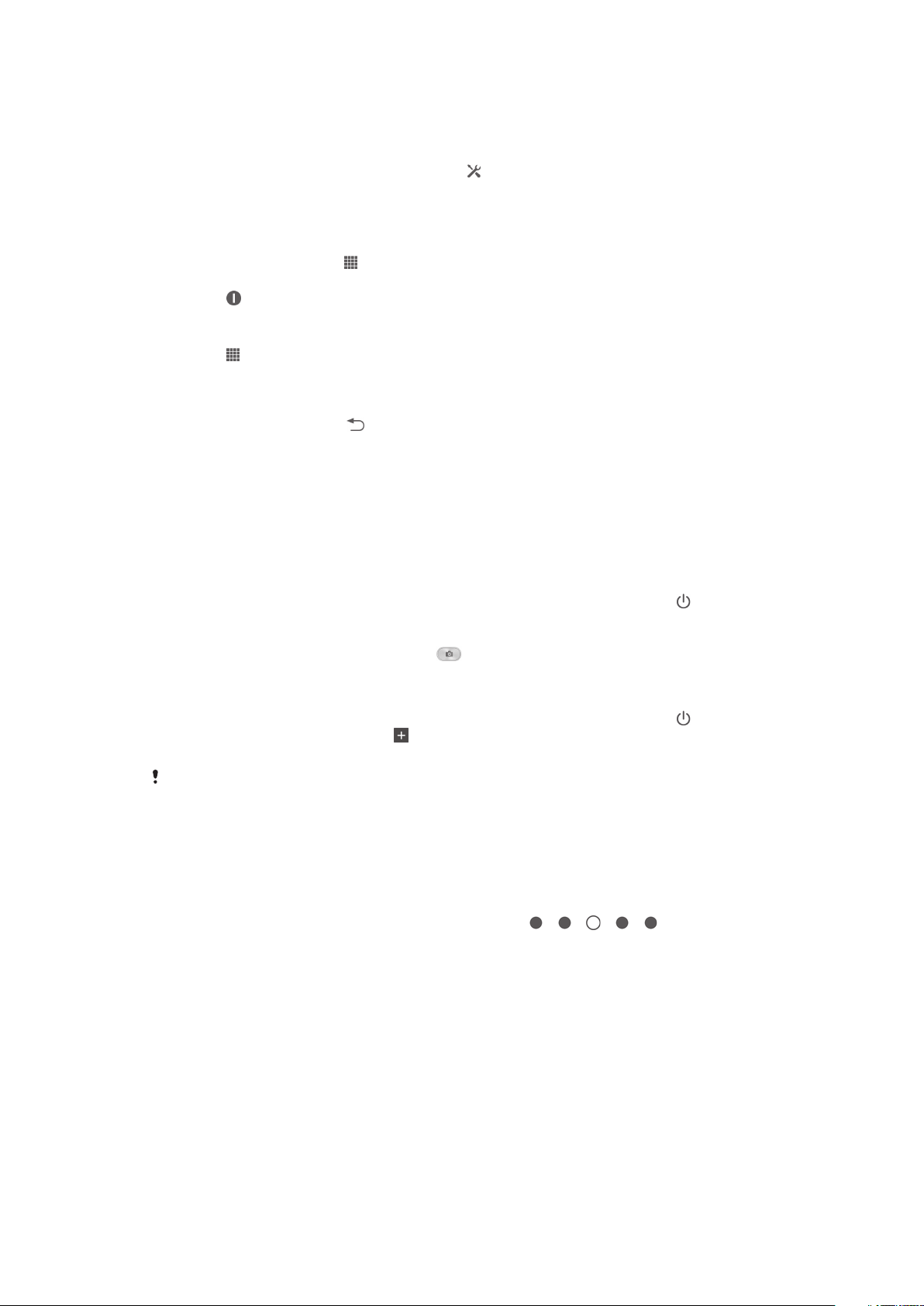
skærmens lysstyrke, datatrafik og vibrationsfunktionen, så du kan reducere
batteriforbruget.
For at aktivere lav batteritilstand
1
Træk statuslinjen nedad, og tap derefter på .
2
Find og tap på Strømstyring.
3
Træk skyderen ved siden af Tilstand for lavt batteri til højre.
For at deaktivere lav batteritilstand
1
Tap, fra Startskærm, på .
2
Find og tap på Indstillinger > Strømstyring.
3
Tap på ved siden af Tilstand for lavt batteri.
For at ændre indstillinger for Lav batteritilstand
1
Tap på på Startskærm.
2
Find og tap på Indstillinger > Strømstyring.
3
Tap for at åbne indstillingsmenuen, på Tilstand for lavt batteri.
4
Juster indstillingerne som ønsket.
5
Tap, når du er færdig, på
.
Sådan anvendes låseskærmen
Du kan tilføje nye PAN til startskærmen selv når skærmen er låst. Du kan også tilføje
widget til disse PAN når du opretter dem. Du får derefter adgang til disse widget når
skærmen er låst ved at stryge til højre på skærmen.
Sådan tager du et foto fra låseskærmen
1
Hvis du vil aktivere skærmen, skal du trykke kortvarigt på tænd/sluk-tasten .
2
Hvis du vil aktivere kameraet, skal du stryge til venstre i den øverste del af
skærmen.
3
Når kameraet åbnes, skal du tappe på .
Sådan tilføjer du en ny rude og en widget, når skærmen er låst
1
Hvis du vil aktivere skærmen, skal du trykke kortvarigt på tænd/sluk-tasten .
2
Stryg mod højre, og tap derefter for at tilføje en ny rude.
3
Søg og tap på den widget, du vil tilføje.
Du kan kun tilføje én widget pr. rude, når skærmen er låst.
Startskærm
Startskærmen er din indgang til hovedfunktionerne på din enhed. Du kan tilpasse din
Startskærm med apps, widgets, genveje, mapper, temaer og baggrundsbilleder.
Startskærm fylder mere end den almindelige skærm, så du skal bladre til venstre eller
højre for at få vist indhold i alle startskærmens ruder.
del af Startskærm du befinder dig i. Du kan angive en rude som den primære rude for
startskærmen og tilføje eller slette ruder.
viser, hvilken
17
Dette er en internetudgave af denne publikation. © Udskriv kun til privat brug.
Page 18
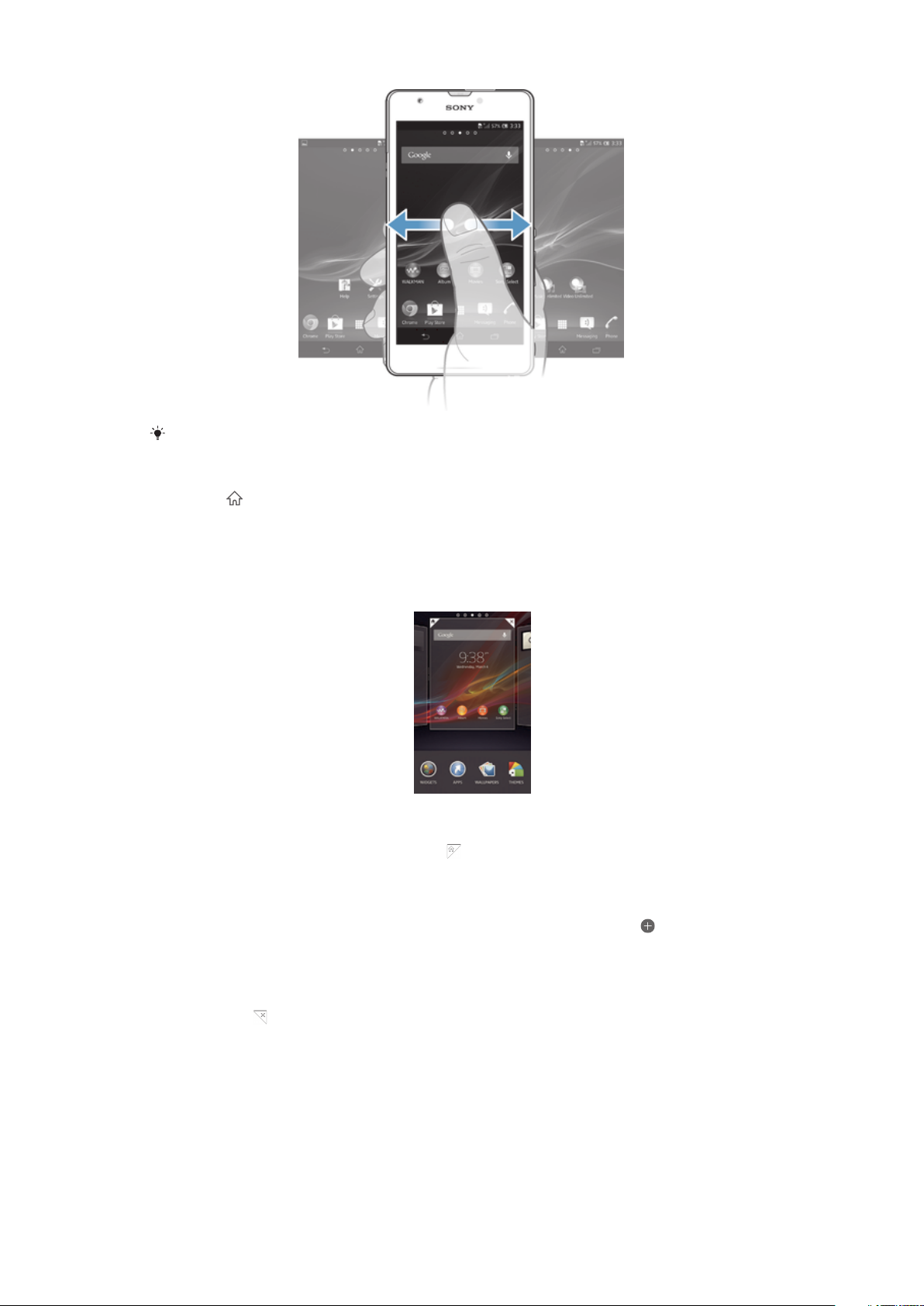
Elementerne i linjen i skærmens bund er altid tilgængelige for hurtig adgang.
Sådan går du til Startskærmen
•
Tap på .
Sådan gennemses Startskærmen
•
Svip til højre eller venstre.
For at anvende en rude som hoved Startskærm-rude
1
Berør og hold nede et tomt område på din Startskærm indtil enheden vibrerer.
2
Bladr til venstre eller til højre for at gennemse ruderne som du vil indstille som
hoved Startskærm-rude, tap derefter på
.
For at tilføje en rude på Startskærmen
1
Berør og hold nede et tomt område på din Startskærm indtil enheden vibrerer.
2
Bladr til venstre eller til højre for at gennemse ruderne, tap derefter på .
For at slette en rude fra Startskærmen
1
Berør og hold nede et tomt område på din Startskærm indtil enheden vibrerer.
2
Bladr til venstre eller til højre for at gennemse ruderne som du vil slette, tap
derefter på .
Widgets
Widgets er små programmer, du kan anvende direkte fra Startskærm. F.eks. kan du
med widgetten “WALKMAN” direkte starte afspilning af musik.
Nogle widgets kan tilpasse størrelsen, så du kan udvide dem for at få vist mere indhold
eller formindske dem for at spare plads på din Startskærm.
18
Dette er en internetudgave af denne publikation. © Udskriv kun til privat brug.
Page 19
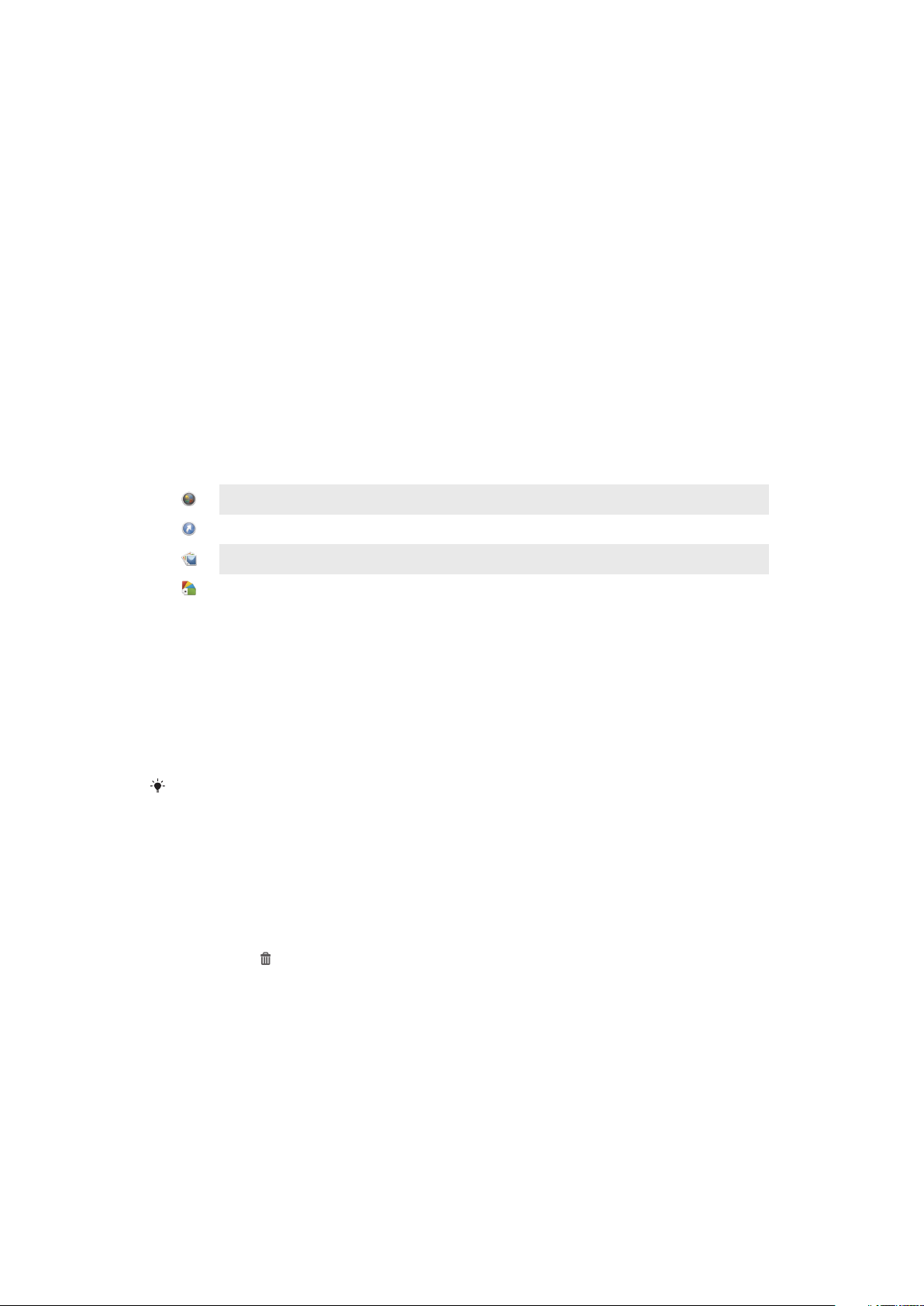
Sådan tilføjer du en genvej på Startskærmen
1
Berør og hold nede et tom område på din Startskærm indtil enheden vibrerer, tap
derefter på Widgets.
2
Søg og tap på den widget, som du vil tilføje.
For at ændre størrelsen på en widget
1
Berør og hold en widget indtil den forstørres og enheden vibrerer, frigør derefter
widgetten. Hvis widget-størrelsen kan ændres, f.eks. Calendar-widgetten, så vises
en fremhævet ramme og prikker til ændring af størrelsen.
2
Træk prikkerne indad elller udad for at formindske eller udvide widgetten.
3
Tap, for at bekræfte widgettens nye størrelse, på et vilkårligt sted på Startskærm.
Sådan arrangeres Startskærmen
Tilpas udseendet på startskærmen, og byt rundt på de funktioner, som du kan få adgang
til. Rediger skærmens baggrund, flyt rundt på elementer, opret mapper, og føj genveje til
widgets.
Tilpasningsindstillinger
Når du berører og holder et tomt område af startskærmen nede, vises følgende
tilpasningsindstillinger:
Tilføj widgets til startskærmen.
Tilføj programmer og genveje.
Anvend et baggrundsbillede til Startskærmen.
Anvend et baggrundstema.
For at få vist indstillinger til at tilpasse fra Startskærmen
•
Berør og hold et tomt område på Startskærm nede indtil enheden vibrerer og
indstillinger til tilpasning vises nederst på skærmen.
For at tilføje en genvej på Startskærmen
1
Berør og hold nede et tomt område på din Startskærm indtil enheden vibrerer.
2
Tap på Apps > Genveje.
3
Vælg en genvej.
Du kan tilføje en programgenvej direkte fra skærmen Program ved at berøre og holde
programmet.
Flytning af et element på Startskærmen
•
Berør og hold elementet, indtil det forstørres, og enheden vibrerer, træk derefter
elementet til den nye olacering.
Sådan sletter du et element fra Startskærmen
•
Berør og hold et element indtil det forstørres og enheden vibrerer, træk derefter
elementet til .
For at oprette en mappe på skærmbilledet Start
1
Rør ved et programikon, og hold det nede eller en genvej indtil den forstørres og
enheden vibrerer, træk og slip det derefter oven på et andet program-ikon eller
genvej.
2
Indtast et navn for mappen og tap på Udført.
For at tilføjer elementer til en mappe på Startskærmen
•
Berør og hold et element indtil det forstørres og enheden vibrerer, træk derefter
elementet til mappen.
19
Dette er en internetudgave af denne publikation. © Udskriv kun til privat brug.
Page 20
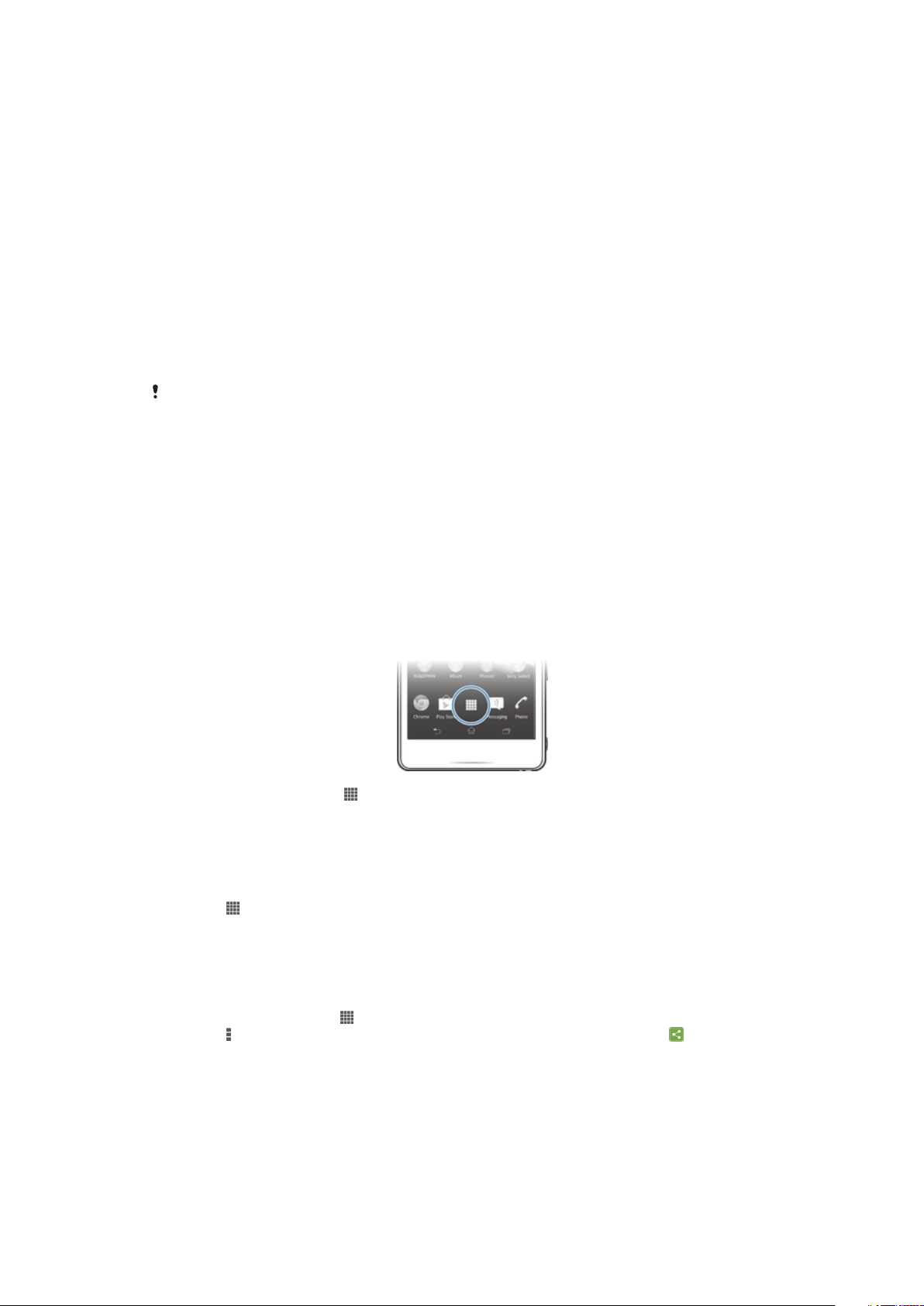
Omdøbning af en mappe
1
Tap på en mappe for at åbne den.
2
Berør mappens titellinje for at få vist Mappenavn-feltet.
3
Indtast et nyt mappenavn, og tap på Udført.
Ændring af startskærmens baggrundsbillede
Tilpas Startskærm til din egen stil ved hjælp af baggrundsbilleder og forskellige temaer.
Ændring af startskærmens baggrundsbillede
1
Rør ved et tomt område på din Startskærm, og hold ned, indtil enheden vibrerer.
2
Tap på Baggr.bill., og vælg en indstilling.
For at anvende et tema til Startskærmen
1
Berør og hold nede et tomt område på din Startskærm indtil enheden vibrerer.
2
Tap på Temaer, vælg derefter et tema.
Når du ændrer et tema, ændres baggrunden også i visse applikationer.
Sådan åbnes og anvendes programmer
Åbn programmer fra genveje på Startskærm eller fra programskærmen.
Skærmen Programmer
Skærmen Program, som du åbner fra Startskærm, indeholder programmer, der på
forhånd er installeret på enheden og programmer du henter.
Skærmen Program fortsætter ud over den regulære skærmbredde, så du skal svippe til
venstre og højre for at få vist al indhold.
Sådan åbner du skærmen Program
•
Tap, fra Startskærm, på
For at gennemses skærmen Program
•
Svip til højre eller venstre i programskærmen.
For at oprette en genvej til et program på Startskærmen
1
Tap på på Startskærm.
2
Rør ved et programikon, og hold det indtil skærmen vibrerer, træk derefter ikonet
til øverst på skærm. Startskærm åbner.
3
Træk ikonet til det sted på Startskærm, slip derefter med fingeren.
For at dele en applikation fra skærmen Programmer
1
Fra Startskærm, tap på
2
Tap på , tap derefter på Del. Alle programmer, der kan deles er vist med .
3
Tap på programmet du vil dele, vælg derefter en indstilling og bekræft, hvis det er
påkræver. Et link til at hente programmet sendes til de personer du har valgt.
.
.
Sådan åbnes og lukkes programmer
Sådan åbner du et program
•
Tap fra Startskærm eller skærmen Program på programmet.
20
Dette er en internetudgave af denne publikation. © Udskriv kun til privat brug.
Page 21
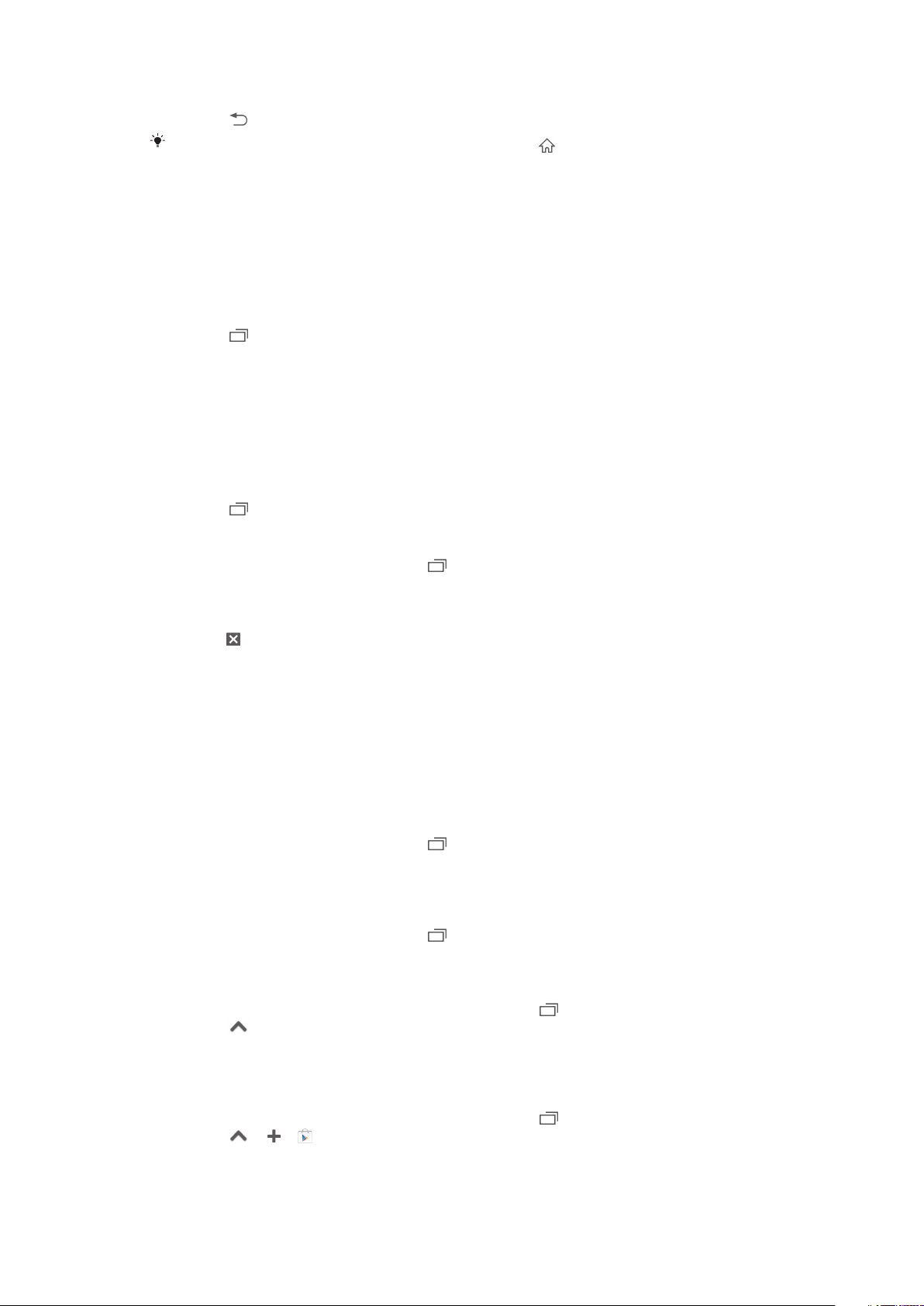
Sådan lukkes et program
•
Tryk på .
Nogle programmer stoppes midlertidigt når du trykker på for at afslutte, mens andre
programmer kan køre i baggrunden. I det første tilfælde kan næste gang du åbner
programmer fortsætte fra hvor du slap. Husk, at nogle programmer kan medføre datagebyrer,
når de kører i baggrunden, f.eks. sociale netværkstjenester.
Vindue med seneste anvendte programmer
Fra dette vindue kan du få skifte mellem dine seneste anvendte programmer. Du kan
åbne små apps.
Sådan åbner du vinduet med seneste anvendte programmer
•
Tryk på .
Sådan anvendes små apps
Fra vinduet seneste anvendte programmer, kan du til enhver tid få hurtig adgang til flere
små apps vha. små apps-linjen. En lille app optager kun et lille område på skærmen. Så
du kan arbejde med et lille app og et andet program på samme tid på den samme
skærm.
For at åbne Small Apps-linjen
•
Tryk på
For at åbne en lille app
1
Tryk, for at få vist linjen små apps, på .
2
Tryk på den den lille app, der skal åbnes. En lille app-vindue vises.
.
For at lukke en lille app
•
Tap på på små app-vinduet.
For at flytte en lille app
•
Når den lille app er åben, skal du berøre og holde øverste venstre hjørne af den
lille app, flyt den derefter til den ønskede placering.
For at minimere en lille app
•
Når den lille app er åben, skal du berøre og holde øverste venstre hjørne af den
lille app, derefter trække den til skærmens højre kant eller bundkant.
For at omarrangere dine små apps
1
Tryk, for at få vist linjen små apps, på .
2
Berør og hold nede en lille app og træk det til den ønskede position på linjen små
apps.
For at fjerne en lille app fra linjen små apps
1
Tryk, for at få vist linjen små apps, på .
2
Berør og hold nede et lille app-ikon og træk det væk fra små apps-linjen.
Sådan gendanner du en tidligere fjernet lille app
1
Hvis du vil have vist linjen små apps, skal du trykke på
2
Tap på
3
Berør og hold den lille app nede, som du vil gendanne, og træk den derefter til
.
linjen små apps.
Sådan henter du en lille app
1
Hvis du vil have vist linjen små apps, skal du trykke på
2
Tap på
3
Find en lille app, du vil hente, og følg derefter vejledningen for at fuldføre
> > .
installationen.
21
Dette er en internetudgave af denne publikation. © Udskriv kun til privat brug.
Page 22
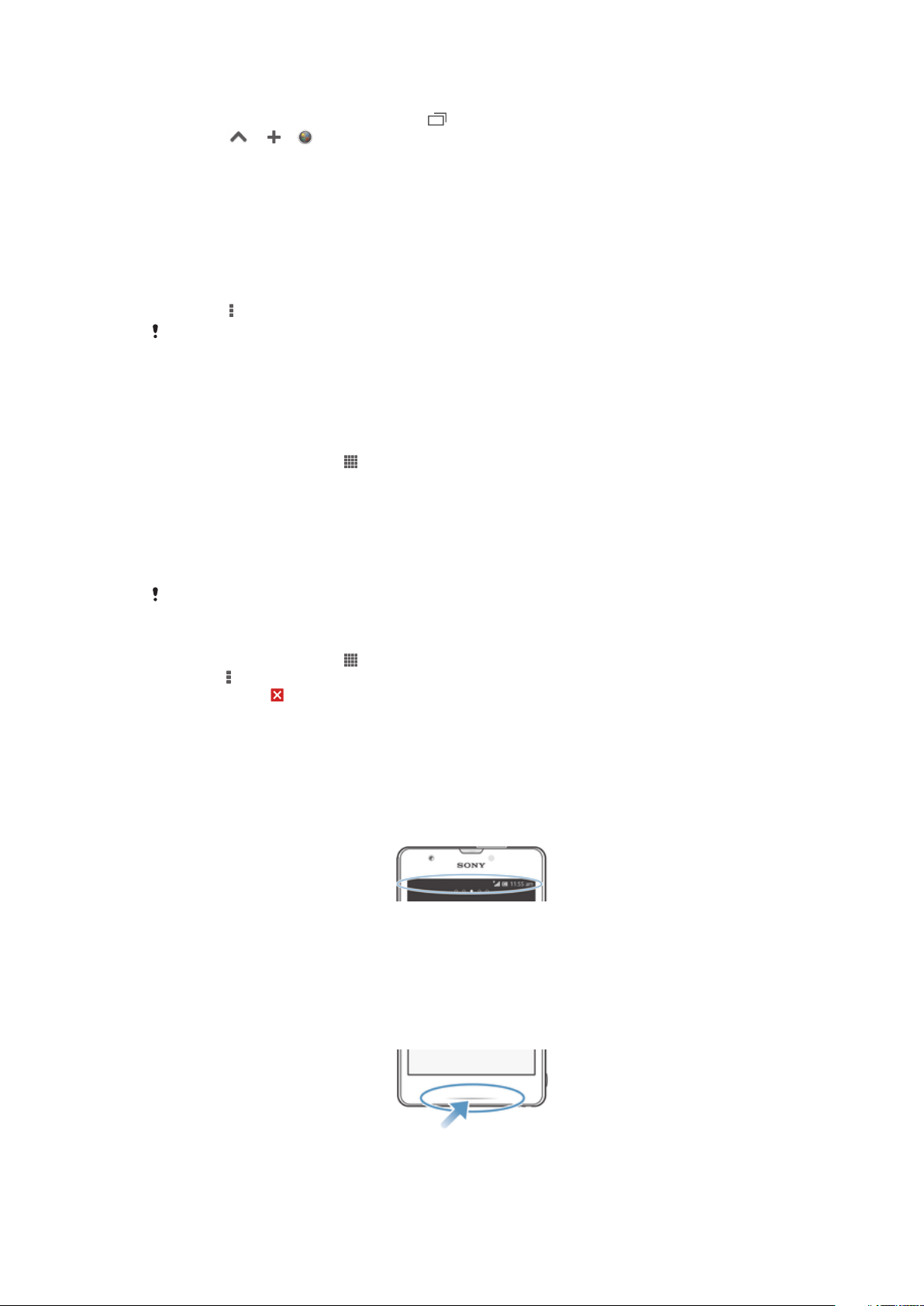
Fo at tilføje en widget som en lille app
1
Tryk, for at få vist linjen små apps, på .
2
Tap på > > .
3
Vælg en widget.
4
Indtast et navn for widget, hvis det ønskes, tap derefter på OK.
Programmenu
Du kan til enhver tid åbne en menu, når du anvender et program. Menuens udseende
afhænger af det program, du bruger.
Sådan åbner du en menu i et program
•
Tryk på , mens du bruger programmet.
Ikke alle menuer er tilgængelige i alle programmer.
Sådan arrangeres skærmen Program
Flyt programmer rundt på skærmen Program i henhold til dine ønsker.
For at arrangere programmer på skærmen Program
1
Tap, fra Startskærm, på
2
Tap på rullelisten øvest på skærmens venstre hjørne og vælg en indstilling.
Sådan flyttes et program på skærmen Program
1
Åbn Programskærmen.
2
Berør og hold et element, indtil det forstørres, og enheden vibrerer, træk derefter
elementet til den nye position.
for at gå til skærmen Program.
Du kan kun flytte programmerne når Egen rækkefølge er valgt.
For at fjerne et program fra programskærmen
1
Tap, fra Startskærm, på .
2
Tap på , tap derefter på Afinstaller. Alle programmer, der ikke kan afinstalleres,
er vist med et
3
Tap på det program, som du vil afinstallere, og tap derefter på Afinstaller.
.
Status og beskeder
Statuslinjen i skærmens top viser, hvad der foregår på enheden. Til venstre får du
beskeder, hvis der sker noget nyt eller i gang. Nye meddelelser og kalenderbeskeder
vises f.eks. her. I højre side vises signalstyrke, batteristatus og andre oplysninger.
Med beskedpanelet kan du justere hurtige indstillinger på telefonen, f.eks., Wi-Fi®,
Bluetooth®, datatrafik og lyd. Du kan også åbne indstillingsmenuen fra beskedpanelet for
at tilpasse hurtige indstillinger eller ændre andre indstillinger.
En beskedindikator viser også oplysninger om batterier og nogle beskeder. Et blinkende
blåt lys betyder f.eks., at der er en ny meddelelse eller et mistet opkald.
Beskedindikatoren virker måske ikke, når batteriniveauet er lavt.
22
Dette er en internetudgave af denne publikation. © Udskriv kun til privat brug.
Page 23
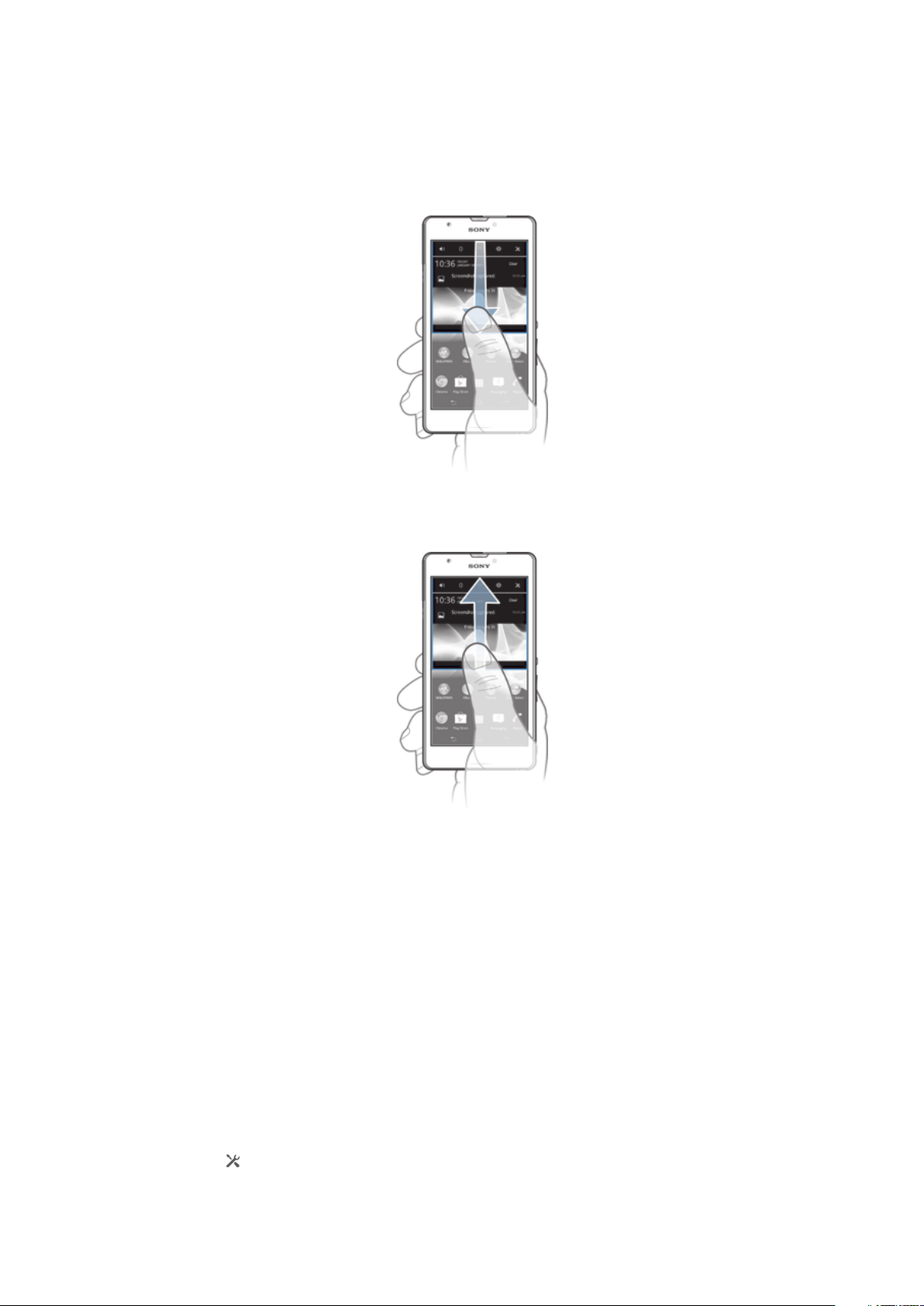
Sådan tjekker du beskeder og igangværende aktiviteter
Du kan trække statuslinje ned for at åbne beskedpanelet og få flere oplysninger. Du kan
f.eks. anvende panelet til at åbne en ny meddelelse eller vise en kalenderhændelse. Du
kan også åbne nogle programmer, der kører i baggrunden, som f.eks. musikafspilleren.
Sådan åbner du beskedpanelet
•
Træk statuslinjen nedad.
Sådan lukker du beskedpanelet
•
Træk fanen nederst i beskedpanelet opad.
Sådan åbner du et program, der kører, fra beskedpanelet
•
Tap på ikonet for det program, der kører, for at åbne det.
Sådan fjerner du en besked fra beskedpanelet
•
Anbring din finger på en besked, og svip til venstre eller højre.
Sådan sletter du meddelelsespanelet
•
Tryk på Ryd på meddelelsespanelet.
Konfiguration af enheden via beskedpanelet
Du kan åbne indstillingsmenuen fra beskedpanelet for at justere enhedens hurtige
indstillinger. Du kan f.eks. slå Wi-Fi® til.
For at åbne enhedens indstillingsmenu fra beskedpanelet
1
Træk statuslinjen nedad.
2
Tap på .
23
Dette er en internetudgave af denne publikation. © Udskriv kun til privat brug.
Page 24
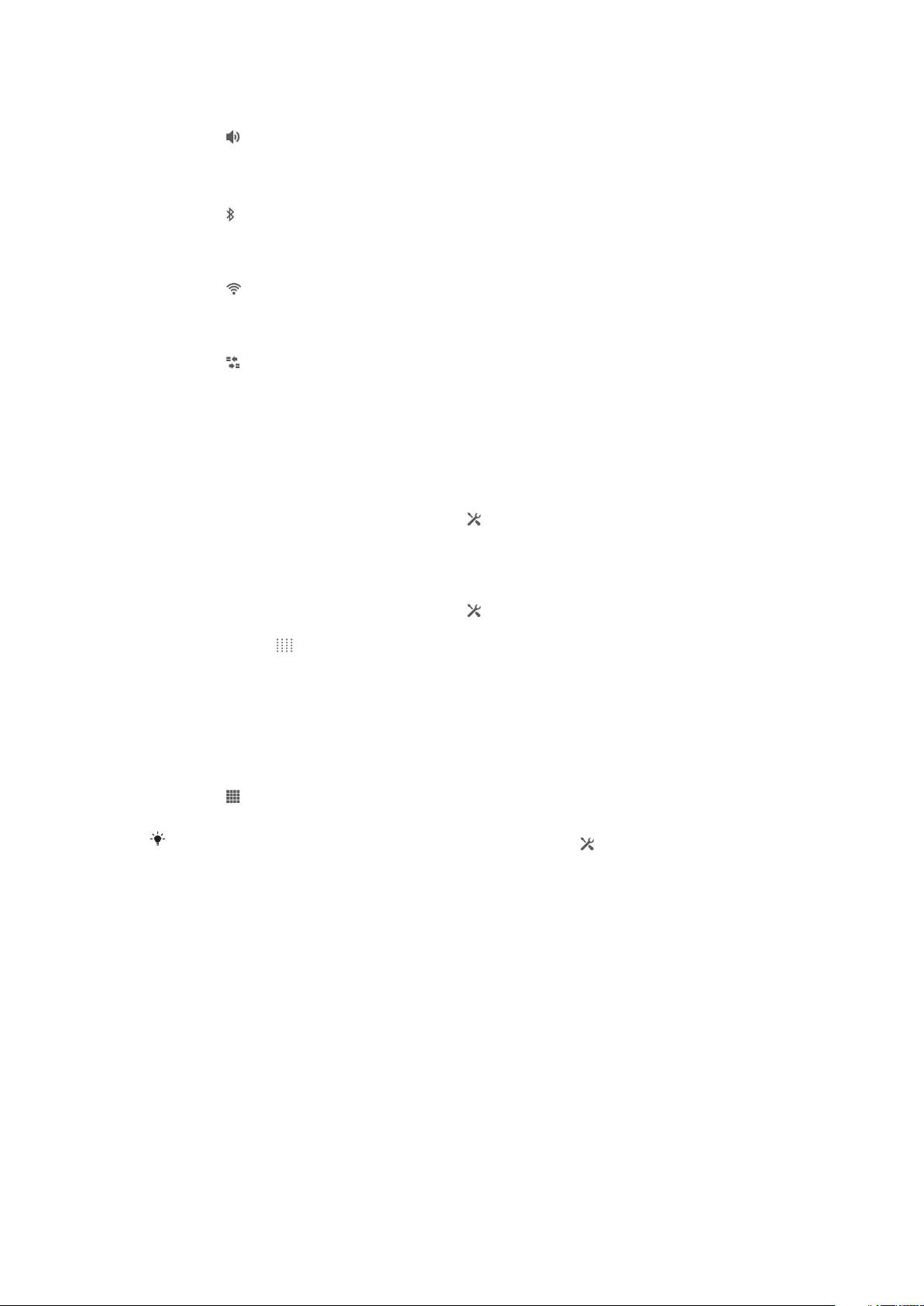
For at justere lydindstillinger fra beskedpanelet
1
Træk statuslinjen nedad.
2
Tap på .
Sådan styrer du Bluetooth®-funktionen fra beskedpanelet
1
Træk statuslinjen nedad.
2
Tap på .
For at betjene Wi-Fi®-funktionen fra beskedpanelet
1
Træk statuslinjen nedad.
2
Tap på .
For at aktivere eller deaktivere datatrafik fra beskedpanelet
1
Træk statuslinjen nedad.
2
Tap på .
Tilpasning af hurtige indstillinger via beskedpanelet
Du kan tilpasse hurtige indstillinger via beskedpanelet ved at markere de ønskede hurtige
indstillinger og tilpasse rækkefølgen af dem. Du kan markere op til ti hurtige indstillinger,
eller du kan undlade at markere nogen.
Sådan vælges de hurtige indstillinger fra beskedpanelet
1
Træk statuslinjen nedad, og tap derefter på .
2
Find og tap på Skærm > Hurtige indstillinger.
3
Vælg de ønskede indstillinger.
Sådan omarrangerer du de hurtige indstillinger fra meddelelsespanelet
1
Træk statuslinjen nedad, og tap derefter på .
2
Find og tap på Skærm > Hurtige indstillinger.
3
Berør, og hold
ønskede position.
nede ved siden af en hurtig indstilling, og flyt den så til den
Menuen Indstillinger
Få vist og ændr enheden indstillinger fra menuen Indstillinger.
For at få adgang til enhedens indstillingerne
1
Tap på på Startskærm.
2
Tap på Indstillinger.
Du kan trække statuslinjen nedad på startskærmen og tappe på
enhedens indstillinger.
for at få adgang til
Skrive tekst
Du kan vælge fra en række tastaturer og inputmetoder til at skrive tekst, der indeholder
bogstaver, tal og andre tegn.
Tastatur på skærmen
Tap på tasterne på QWERTY-tastaturet på skærmen for at indtaste tekst på en let måde.
Nogle programmer åbner automatisk tastaturet på skærmen. Du kan også åbne dette
tastatur ved at trykke på et tekstfelt.
24
Dette er en internetudgave af denne publikation. © Udskriv kun til privat brug.
Page 25
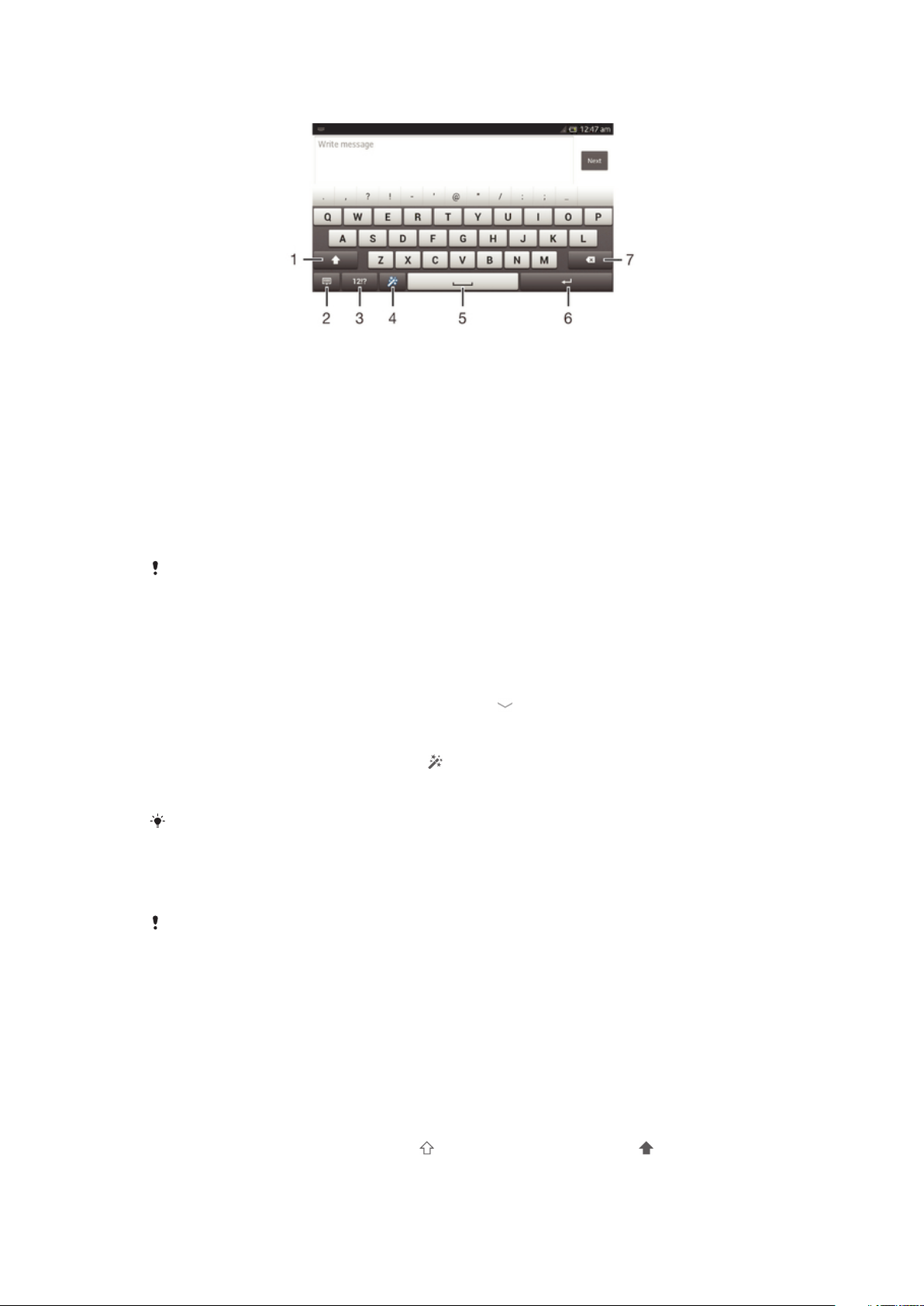
Brug af tastaturet på skærmen
1 Skift mellem store og små bogstaver og slå Caps lock til. Tasten anvendes i nogle sprog til at skrive ekstra
tegn i sproget.
2 Luk visningen af skærmtastaturet. Bemærk at ikonet ikke vises i portrættilstand.
3 Vis tal og symboler.
4 Tilpas tastaturet. Denne tast forsvinder når tastaturet er tilpasset.
5 Indtast et mellemrum.
6 Indtast et linjeskift, eller bekræft en tekstindtastning.
7 Slet et tegn før markøren.
Alle illustrationer er udelukkende medtaget som eksempler og er muligvis ikke en nøjagtig
gengivelse af den faktiske enhed.
Visning af tastaturet på skærmen for at indtaste tekst
•
Tap på et tekstindtastningsfelt.
Skjulning af tastaturet på skærmen
•
Når skærmtastaturet er åbent, skal du tappe på .
For at tilpasse skærmtastaturet
1
Åbn skærmtastaturet, tap derefter på .
2
Følg vejledningenn for at tilpasse skærmtastaturet, markér f.eks. Smiley-tastafkrydsningsfeltet.
Hvis du ikke markerer Smiley-tast-afkrydsningsfeltet, når du tilpasser skærmtastaturet, vises
Smiley-ikonet ikke.
Brug af tastaturet på skærmen i liggende retning
•
Drej enheden sidelæns, når du indtaster tekst.
Liggende tilstand skal understøttes af det program, du bruger, og indstillingerne for
skærmretning skal indstilles til automatisk, for at tastaturet understøtter denne funktion.
Indtastning af tekst ved hjælp af tastaturet på skærmen
•
Tap på tegnet, hvis du vil indtaste et tegn, der vises på tastaturet.
•
Hvis du vil indtaste et tegn, der ikke findes på tastaturet, skal du berøre og holde
et almindeligt tegn på tastaturet nede for at få vist en oversigt over tilgængelige
indstillinger, hvorefter du kan vælge fra listen. Hvis du f.eks. vil indtaste "é", skal du
berøre og holde "e", indtil andre indstillinger vises. Træk derefter, mens fingeren
trykker på tastaturet, og vælg "é".
Sådan skifter du mellem store og små bogstaver
•
Tap, inden du skriver et bogstav, på
for at skifte til store bogstaver , eller
omvendt.
25
Dette er en internetudgave af denne publikation. © Udskriv kun til privat brug.
Page 26

Sådan slår du Caps lock til
•
Tap på eller indtil vises.
Indtastning af tal eller symboler
•
Når du indtaster tekst, skal du tappe på . Der vises et tastatur med tal og
symboler. Tap på for at få vist flere indstillinger.
For at indtaste almindelige tegnsætningstegn
1
Tap, når du er færdig med at indtaste et ord, på mellemrumstasten.
2
Vælg et tegnsætningstegn fra linjen med kandidatord. Det valgte tegn indsættes
før mellemrummet.
Tap, for hurtigt at indtaste et punktum, på mellemrumstasten to gange, når du er færdig med
at indtaste et ord.
Sådan slettes tegn
•
Tap for at anbringe markøren efter tegnet du vil slette, tap derefter på .
Sådan indtaster du et linjeskift
•
Tap, når du indtaster tekst, på for at skrive et linjeskift.
Sådan vælger du tekst
1
Indtast noget tekst, tap derefter to gange på teksten. Det ord, du tapper på, bliver
fremhævet med faner på begge sider.
2
Træk mærkerne til venstre eller til højre for at vælge mere tekst.
For at redigere tekst i liggende retning
1
Indtast noget tekst, tap derefter to gange på den indtastede tekst.
2
Vælg den tekst, du vil arbejde med, tap derefter på Rediger..., og vælg en
indstilling.
Sådan redigerer du tekst i stående retning
1
Indtast noget tekst, tap derefter to gange på den indtastede tekst for at få vist
programlinjen.
2
Vælg teksten, du vil redigere, anvend derefter programlinjen til at udføre de
ønskede ændringer.
Programlinje
1 Luk programlinjen
2 Vælg al tekst
3 Klip tekst
4 Kopiér tekst
5 Sæt tekst ind
vises kun, når du har gemt tekst i udklipsholderen.
26
Dette er en internetudgave af denne publikation. © Udskriv kun til privat brug.
Page 27
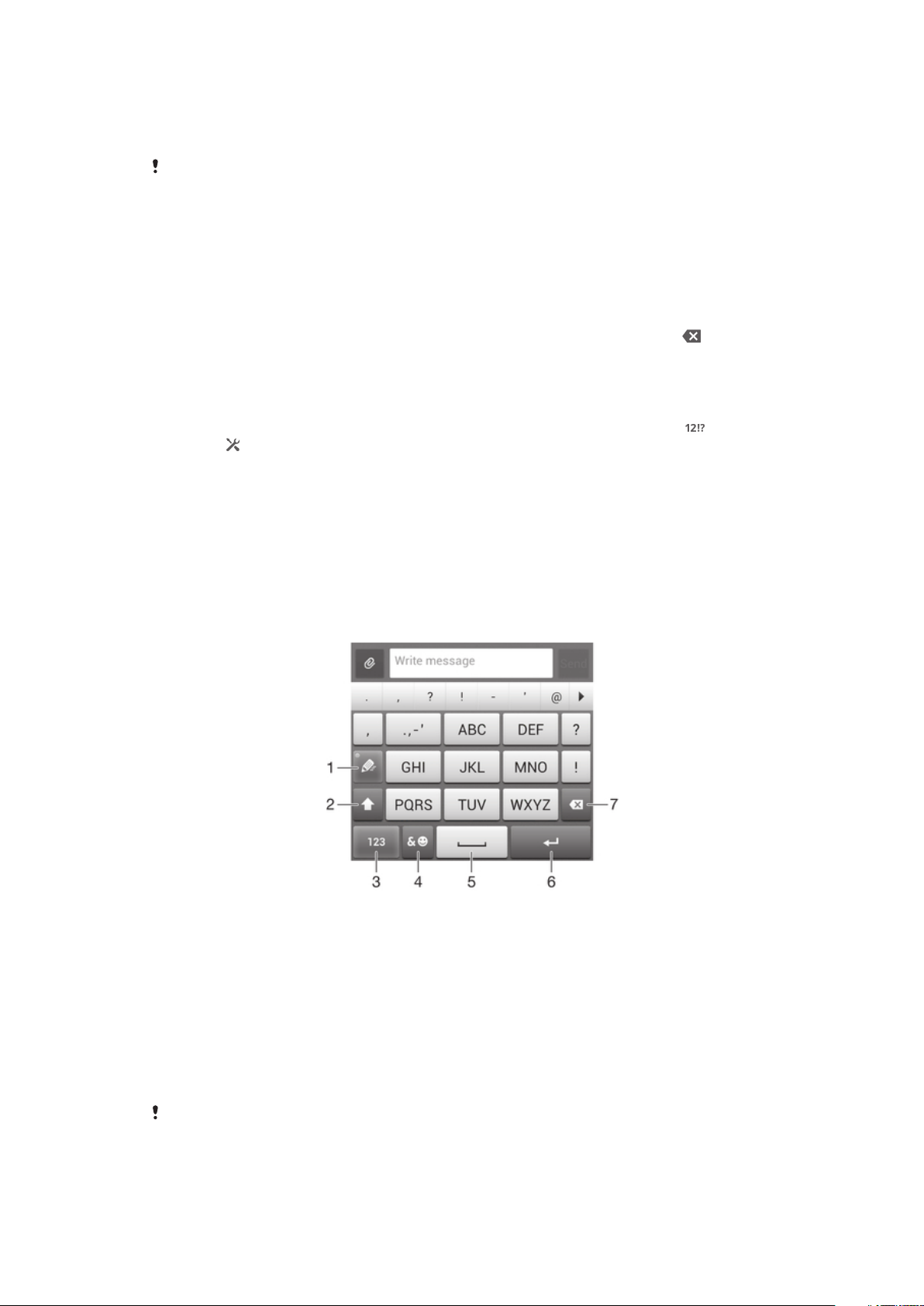
Sådan anvendes Bevægelsesinput-funktionen til at skrive ord
Du kan indtaste tekst ved at lade fingeren glide fra bogstav til bogstav på
skærmtastaturet.
Bevægelsesinput er kun tilgængelig når du anvender skærmtastaturet.
Sådan indtaster du tekst vha. funktionen Bevægelsesinput
1
Når du indtaster tekst vha. skærmtastaturet, skal du skubbe fingeren fra bogstav
til bogstav for at skitsere det ord, du vil skrive.
2
Løft fingeren op, når du er færdig med at skrive et ord. Der foreslås et ord baseret
på de skitserede bogstaver. Hvis det er nødvendigt, skal du markere det korrekte
ord på linjen med kandidatord.
3
Hvis du vil have vist flere indstillinger, skal du rulle til højre eller venstre på linjen
med kandidatord. Hvis du ikke kan finde det ønskede ord, skal du tappe på én
gang for at slette hele ordet. Prøv derefter at skitsere ordet ved hjælp af funktionen
Bevægelsesinput, eller tap på hvert bogstav for at indtaste det.
Sådan ændrer du Bevægelsesinput-indstillingerne
1
Når du indtaster tekst ved hjælp af tastaturet på skærmen, skal du tappe på .
2
Tap på , og tap derefter på Indstillinger for tastatur.
3
Tap på Indstillinger for tekstindstilling.
4
Markér eller fjern markeringen fra afkrydsningsfeltet Bevægelsesinput.
Phonepad
Phonepad'en er magen til et standardtelefontastatur med 12 taster. Det giver dig
indstillinger for tekstforslag og multitap. Du kan aktivere tekstinputmetoden Phonepad via
tastaturindstillingerne. Phonepad'en er kun tilgængelig i stående retning.
Brug af Phonepad'en
1
Vælg en indstilling for tekstindtastning
2 Skift mellem store og små bogstaver og slå Caps lock til
3 Vis tal
4 Vis symboler og smileys
5 Indtast et mellemrum
6 Indtast et linjeskift eller bekræft et tekstinput
7 Slet et tegn før markøren
Alle illustrationer er udelukkende medtaget som eksempler og er muligvis ikke en nøjagtig
gengivelse af den faktiske enhed.
27
Dette er en internetudgave af denne publikation. © Udskriv kun til privat brug.
Page 28
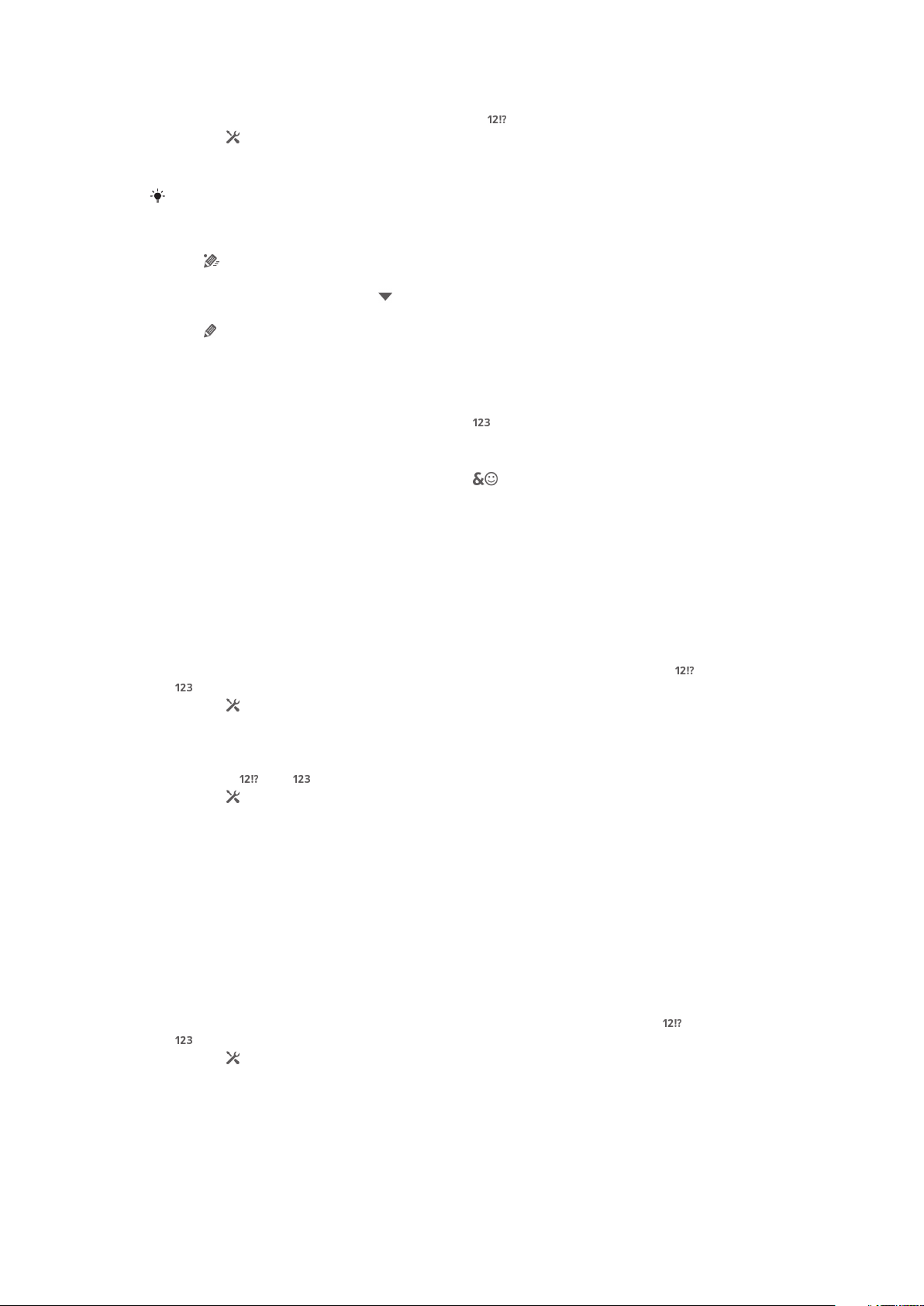
Åbning af Phonepad'en første gang
1
Tap på et tekstindtastningsfelt, tap derefter på .
2
Tap på , og tap derefter på Indstillinger for tastatur.
3
Tap på Tastaturudseende > Tastaturlayout.
4
Vælg telefontastaturet.
Telefontastaturet kan kun anvendes i portrættilstand.
Sådan indtaster du tekst ved hjælp af telefontastaturet
•
Når vises på telefontastaturet, skal du kun tappe på hver bogstavstast én gang,
selv hvis det bogstav, du skal bruge, ikke er det første bogstav på tasten. Tap på
det ord, der vises, eller tap på for at få vist flere ordforslag og vælge et ord fra
listen.
•
Når vises på telefontastaturet, skal du tappe på tasten på skærmen for det
tegn, du vil indtaste. Bliv ved med at trykke på denne tast, indtil det ønskede tegn
er valgt. Gør derefter det samme for det næste tegn, du vil indtaste osv.
Indtastning af numre ved hjælp af Phonepad
•
Når Phonepad'en er åben, skal du tappe på . Der vises et Phonepad.
Indsættelse af symboler og smileys med Phonepad'en
1
Når Phonepad'en er åben, skal du tappe på . Der vises et gitter med symboler
og smileys.
2
Rul op eller ned for at få vist flere indstillinger. Tap på et symbol eller en smiley for
at vælge den.
Tastatur- og Phonepad-indstillinger
Du kan vælge indstillinger for tastaturet på skærmen og Phonepad'en, som f.eks.
skrivesprog og automatiske rettelser.
For at få adgang til indstillingerne for skærmtastaturet og Phonepad
1
Tap, når du indtaster tekst vha. skærrmtastaturet eller telefontastaturet, på eller
.
2
Tap på , og tap derefter på Indstillinger for tastatur.
For at tilføje et skrivesprog til tekstindtastning
1
Når du indtaster tekst ved hjælp af tastaturet på skærmen eller Phonepad, skal du
tappe på eller .
2
Tap på , tap derefter på Indstillinger for tastatur.
3
Tap på Sprog > Skriftsprog og markér de relevante afkrydsningsfelter. Tap på
OK for at bekræfte.
Indstillinger for tekstinput
Når du indtaster en tekst ved hjælp af skærmtastaturet eller telefontastaturet, kan du
åbne en menu med indstillinger for tekstinput, der hjælper med at angive indstillinger for
tekstfuldførelse, automatisk afstand og hurtige rettelser. Du kan f.eks. bestemme,
hvordan ordeksempler vises, og hvordan ord rettes, mens du skriver. Du kan også
indstille tekstinputprogrammet til at huske nye ord, du skriver.
Ændring af indstillingerne for tekstindtastning
1
Tap, når du indtaster tekst vha. skærrmtastaturet eller telefontastatur, på eller
.
2
Tap på , tap derefter på Indstillinger for tastatur > Indstillinger for
tekstindstilling og vælg de relevante indstillinger.
Indtastning af tekst med stemmeinput
Når du indtaster tekst, kan du anvende stemmeinputfunktionerne i stedet for at skrive
ordene. Du skal blot sige de ord, du vil indtaste. Stemmeinput er en eksperimentel
teknologi fra Google™, og er tilgængelig for en række sprog og regioner.
28
Dette er en internetudgave af denne publikation. © Udskriv kun til privat brug.
Page 29
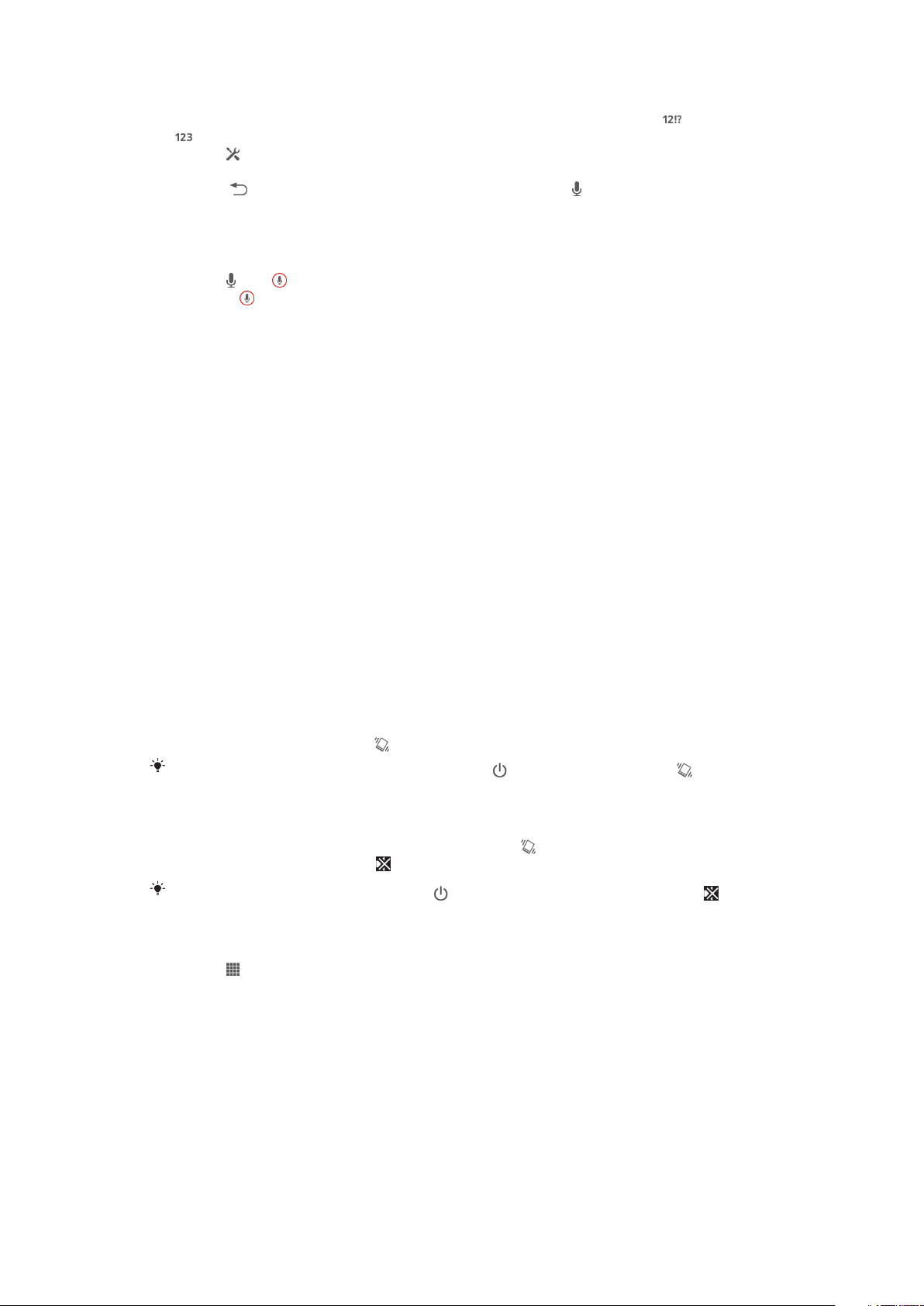
For at aktivere stemmeinput
1
Tap, når du indtaster tekst vha. skærrmtastaturet eller telefontastatur, på eller
.
2
Tap på , og tap derefter på Indstillinger for tastatur.
3
Marker afkrydsningsfeltet Tast til indt. i Google voice.
4
Tryk på for at gemme dine indstillinger. Et mikrofon-ikon vises på
skærmtastaturet eller telefontastaturet.
Sådan indtaster du tekst med stemmeinput
1
Åbn skærmtastaturet eller telefontastaturet.
2
Tap på . Når vises, skal du tale for at indtaste tekst. Når du er færdig, skal du
tappe på igen. Den foreslåede tekst vises.
3
Rediger teksten manuelt, hvis det er nødvendigt.
Sådan tilpasses enheden
Du kan justere adskillige af enhedens indstillinger til at passe til dine behov. Du kan f.eks.
skifte sprog, tilføje en personlig ringetone, ændre skærmens lysstyrke.
Justering af lydstyrken
Du kan justere lydstyrken for ringetonen ved indgående opkald og beskeder samt i
forbindelse med afspilning af musik og video.
Sådan justerer du lydstyrken for ringetoner med volumentasten
•
Tryk volumentasten op eller ned.
Sådan justerer du lydstyrken for afspilning af medier med volumentasten
•
Tryk volumentasten op eller ned, når du afspiller musik eller videoklip.
Sådan justeres lydindstillingerne
Du kan justere adskillige lydindstillinger. Du kan f.eks.anvende enheden til lydløs funktion
så den ikke ringer når du er i et møde.
For at indstille enheden til vibrationstilstand
•
Tryk volumentasten ned indtil vises i statuslinjen.
Du kan også trykke på og holde tænd/sluk-tasten
der åbnes for at anvende enheden vibrationstilstand.
Sådan konfigurerer du enheden til lydløs tilstand
1
Tryk volumentasten ned, indtil enheden vibrerer, og vises på statuslinjen.
2
Tryk volumentasten ned igen. vises på statuslinjen.
Du kan også trykke på tænd/sluk-tasten
menu, som åbner, for at konfigurere enheden til lydløs tilstand.
Fo at indstille enheden til vibrations- og ringetilstand
1
Tap på på Startskærm.
2
Find og tap på Indstillinger > Lyd.
3
Markér afkrydsningsfeltet Vibrer ved opringning.
og holde den nede og derefter tappe på i den
nede og derefter tappe på i menuen,
Klokkeslæt og dato
Du kan ændre klokkeslæt og dato på enheden.
29
Dette er en internetudgave af denne publikation. © Udskriv kun til privat brug.
Page 30
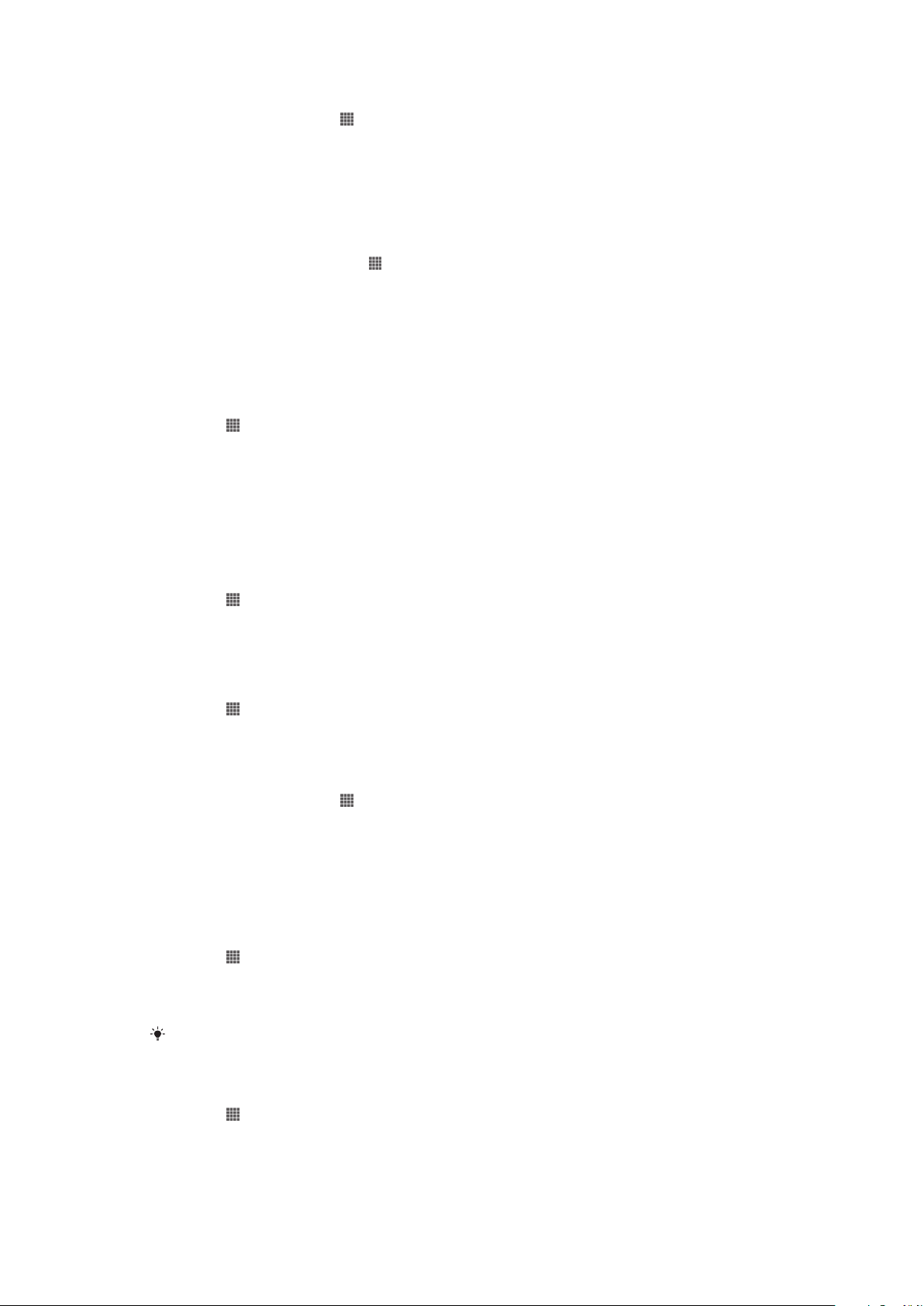
For at indstille dato manuelt
1
Fra Startskærm, tap på .
2
Find og tap på Indstillinger > Dato og tid.
3
Fjern en eventuel markering i afkrydsningsfeltet Automatisk dato og tid.
4
Tap på Angiv dato.
5
Juster datoen ved at rulle op og ned.
6
Tap på Angiv.
Sådan indstiller du klokkeslættet manuelt
1
Tap, fra din Startskærm, på .
2
Find og tap på Indstillinger > Dato og tid.
3
Fjern en eventuel markering i afkrydsningsfeltet Automatisk dato og tid.
4
Tap på Angiv tid.
5
Rul op eller ned for at justere time og minut.
6
Rul, hvis relevant,op for at skifte AM til PM eller omvendt.
7
Tap på Angiv.
Sådan indstiller du tidszonen
1
Tap på
2
Find og tap på Indstillinger > Dato og tid.
3
Fjern en eventuel markering i afkrydsningsfeltet Automatisk tidszone.
4
Tap på Vælg tidszone.
5
Vælg en funktion.
på Startskærm.
Ringetoneindstillinger
For at indstille et ringesignal
1
Tap på
2
Find og tap på Indstillinger > Lyd > Ringetone for telefon.
3
Vælg en ringetone.
4
Tap på Udført.
Sådan aktiverer du berøringstoner
1
Tap på på Startskærm.
2
Find og tap på Indstillinger > Lyd.
3
Markér afkrydsningsfelterne Tastaturtoner og Lyd ved berøring.
For at vælge beskedlyden
1
Fra Startskærm, tap på
2
Find, og tap på Indstillinger > Lyd > Lyd for standardmeddelelse.
3
Vælg lyden, der skal afspilles, når der kommer beskeder.
4
Tap på Udført.
på Startskærm.
.
Skærmindstillinger
For at justere skærmens lysstyrke
1
Tap på
2
Find og tap på Indstillinger > Skærm > Lysstyrke.
3
Træk skyderen for at justere lydstyrken.
4
Tap på OK.
på Startskærm.
Lysstyrkeniveauet påvirker batteriets ydelse. Du kan finde tip til at forbedre batteriydelsen på
Sådan forbedres batteriet ydeevne.
Sådan indstiller du skærm til at vibrere
1
Tap på på Startskærm.
2
Find og tap på Indstillinger > Lyd.
3
Markér afkrydsningsfeltet Vibrer ved berøring. Skærmen vil nu vibrere når du
tapper på softkeys og visse programmer.
30
Dette er en internetudgave af denne publikation. © Udskriv kun til privat brug.
Page 31

Sådan justerer du, hvor længe der skal gå, før skærmen slukkes
1
Tap på på Startskærm.
2
Find og tap på Indstillinger > Skærm > Dvale.
3
Vælg en funktion.
Du kan slukke skærmen hurtigt ved at trykke kort på tænd/sluk-tasten .
Sprogindstillinger
Du kan vælge et standardsprog for enheden og ændre det igen på et senere tidspunkt.
Sådan ændres sproget
1
På Startskærm skal du tappe på .
2
Find og tap på Indstillinger > Sprog og input > Sprog.
3
Vælg en indstilling.
4
Tap på OK.
Hvis du vælger det forkerte sprog og ikke kan læse menuteksterne, kan du finde og tappe på
. Vælg derefter teksten ved siden af , og vælg den første post i menuen, der åbnes. Du
kan derefter vælge sprog.
Flytilstand
I flytilstand er net- og radiomodtagerne slukket for at undgå at forstyrre følsomt udstyr.
Men du kan stadigt spille spil, lytte til musik, se videoer og andet indhold, så længe
indholdet er glemt på hukommelseskortet eller det interne lager. Du kan også få besked
om alarmer, hvis alarmer er aktiveret.
Batteriforbruget reduceres når Flytilstand er slås til.
For at slå flytilstand til
1
Tap, fra Startskærm, på .
2
Find og tap på Indstillinger > Mere....
3
Markér afkrydsningsfeltet Flytilstand.
Du trykke og holde på tænd/sluk-tasten
åbnes.
nede og derefter vælge Flytilstand menuen der
Forbedring af lydoutput
Du kan forbedre lyden på din enhed ved manuelt at aktivere individuelle lydindstillinger.
f.eks. Clear Phase™ og xLOUD™, eller du kan lade ClearAudio+-teknologien justere
lyden automatisk. Du kan også aktivere dynamisk normalisering, så forskellene i volumen
mellem forskellige mediefiler minimeres.
Sådan anvendes Clear Phase™-teknologi
Anvend Clear Phase™-teknologi fra Sony til automatisk at justere lydkvaliteten fra
enhedens indbyggede højttalere og få en renere mere naturlig lyd.
For at forbedre højttalerens lydkvalitet vha. Clear Phase™
1
Fra Startskærm, tap på .
2
Find og tap på Indstillinger > Lyd.
3
Markér afkrydsningsfeltet Clear Phase™.
Aktivering af Clear Phase™-funktionen har ingen effekt på programmer til talekommunikation.
Der er f.eks. ingen ændring i lydkvaliteten ved taleopkald.
Sådan anvendes xLOUD™-teknologi
Anvend xLOUD™-lydfilter-teknologi fra Sony til at forbedre højttalerens lydstyrke uden at
miste kvalitet. Få en mere dynamisk lyd når du lytter til dine favoritsange.
31
Dette er en internetudgave af denne publikation. © Udskriv kun til privat brug.
Page 32

For at forbedre højttalerens lydstyrke vha. xLOUD™
1
Fra Startskærm, tap på .
2
Find og tap på Indstillinger > Lyd.
3
Markér afkrydsningsfeltet xLOUD™.
Aktivering af xLOUD™-funktionen har ingen effekt på programmer til talekommunikation. Der
er f.eks. ingen ændring i lydkvaliteten ved taleopkald.
Hukommelse
Du kan gemme indhold i enhedens interne lager og på et hukommelseskort
Hukommelseskort
Enheden understøtter microSD™-hukommelseskort, som bruges til at lagre indhold.
Denne type kort kan også bruges som flytbart hukommelseskort i andre kompatible
enheder.
Du skal anskaffe et hukommelseskort separat.
Formatering af hukommelseskortet
Du kan formatere enhedens hukommelseskort f.eks. for at frigøre hukommelse. Det vil
slette alle data på kortet.
Al indhold på hukommelseskortet slettes når det formateres. Sørg for at tage backup af alt, du
vil gemme, før du formaterer hukommelseskortet. Hvis du vil tage backup af indholdet, kan du
kopiere det til computeren. Du kan finde flere oplysninger i kapitel Sådan slutter du din enhed
til en computer på side 105.
Sådan anvendes et headset
Anvend enhedens medfølgende tilbehør eller andet kompatiblet tilbehør til at få optimal ydelse.
For at anvende et headset
1
Tilslut headsettet til enheden.
2
Hvis du vil besvare et opkald, skal du trykke på tasten til opkaldshåndtering.
3
Hvis du vil afslutte opkaldet, skal du trykke på tasten til opkaldshåndtering.
Hvis der ikke følger et headset med enheden, kan du købe et separat.
Hvis du lytter til musik, stopper musikken stopper, når du besvarer et opkald, og genoptages,
når du afslutter opkaldet.
32
Dette er en internetudgave af denne publikation. © Udskriv kun til privat brug.
Page 33

Indstillinger for internet og meddelelser
Hvis du vil sende SMS'er og MMS'er samt have adgang til internettet, skal du have en
mobildataforbindelse og de korrekte indstillinger. Der er forskellige måder at få disse
indstillinger på:
•
Enheden leveres med indstillinger til de fleste mobilnet og -operatører, internet og
onlinemeddelelser installeret på forhånd. Du kan bruge internettet og sende meddelelser
med det samme.
•
I visse tilfælde får du mulighed for at hente indstillinger for internet og onlinemeddelelser,
første gang du tænder enheden. Du kan også hente disse indstillinger senere via menuen
Indstillinger.
•
Desuden kan du når som helst tilføje og ændre internet- og netindstillingerne på enheden
manuelt. Kontakt netoperatøren, hvis du har brug for flere oplysninger om indstillinger til
internet og onlinemeddelelser.
Sådan henter du indstillinger for internet og meddelelser
1
Tap på på Startskærm.
2
Find og tap på Indstillinger > Xperia™ > Internetindstillinger.
3
Tap på Acceptér.
Sådan nulstiller du standardinternetindstillingerne
1
Tap på
2
Tap på Indstillinger > Mere... > Mobilnetværk > Navne på adgangspkt..
3
Tryk på
4
Tap på Nulstil til standard.
fra Startskærm.
.
Navne på adgangspunkter (Access Point Names – APNs)
Et APN anvendes til at etablere dataforbindelser mellem enheden og internettet. APN
definerer, hvilken type IP-adresse, der skal bruges, hvilke sikkerhedsmetoder, der skal
udløses og hvilke fastforbindelser der skal bruges. Det er nyttigt at kontrollere APN'en
når du ikke har adgang til internettet, ikke har dataforbindelse eller ikke kan sende eller
modtage MMS.
For få vist det nuvæende APN
1
Tap på
2
Find og tap på Indstillinger > Mere... > Mobilnetværk.
3
Tap på Navne på adgangspkt..
Hvis der findes flere tilgængelige forbindelser, er den aktive forbindelse angivet med en
markeret knap.
For manuelt at tilføje internetindstillinger
1
Fra Startskærm, tap på .
2
Find og tap på Indstillinger > Mere... > Mobilnetværk > Navne på
adgangspkt..
3
Tap på
4
Tap på Ny APN.
5
Tap på Navn, og indtast navnet på netprofilen, som du vil oprette.
6
Tap på APN, og indtast navnet på adgangspunktet.
7
Indtast alle andre eventuelle oplysninger, som netoperatøren kræver.
8
Tap på
på Startskærm.
.
, tap derefter på Gem.
Oplysninger om brug
Til kvalitetssikring indsamler Sony Mobile anonymt fejlrapporter og statistikker om din
anvendelse af enheden. Ingen af de indsamlede oplysninger indeholder personlige data.
33
Dette er en internetudgave af denne publikation. © Udskriv kun til privat brug.
Page 34

For at tillade at der sendes brugeroplysninger
1
Tap på på Startskærm.
2
Find og tap på Indstillinger > Xperia™ > Indstillinger for brugsinformation.
3
Markér afkrydsningsfeltet Send brugsinformation, hvis den ikke allerede er
markeret.
4
Tap på OK.
Sådan tjekkes dataforbrug
Du kan holde styr på mængden af data, der overføres til og fra enheden over dine
mobildata eller Wi-Fi®-forbindelse i en given periode. Du kan f.eks. også få vist
datamængden, der bruges af de enkelte programmer. For data, der overøres over
mobildataforbindelsen, kan du også anvende dataforbrugsadvarsler og -begrænsninger
til at undgå ekstra takster.
Justering af indstillinger for dataforbrug kan hjælpe dig med bedre at styre dataforbruget, men
kan ikke garantere at ekstra takster forebygges.
For at få adgang til indstillinger for dataforbrug
1
Tap på på Startskærm.
2
Find og tap på Indstillinger > Databrug.
Sådan slås datatrafik til eller fra
1
Tap på
2
Find og tap på Indstillinger > Databrug.
3
Tap, for at slå datatrafik til eller fra, på on-off-kontakten ved siden af
Mobildatatrafik henholdsvist.
på Startskærm.
Du kan også slå datatrafik til eller fra ved at markere eller fjerne markeringen fra
afkrydsningsfeltet Mobil datatrafik under Indstillinger > Mere... > Mobilnetværk.
For at anvende dataforbrugsadvarsel
1
Sørg for at du har slået datatrafik til.
2
Tap på på Startskærm.
3
Find og tap på Indstillinger > Databrug.
4
Træk, for at anvende advarselsniveauet, linjerne til de ønskede værdier. Du
modtager en advarselsbesked når datatrafikmængden nærmer sig niveauet du
anvender.
For at anvende dataforbrugsgrænse
1
Sørg for at du har slået datatrafik til.
2
Tap på
3
Find og tap på Indstillinger > Databrug.
4
Markér afkrydsningsfeltet Angiv mobildatagrænse hvis det ikke allerede er
på Startskærm.
markeret, tap derefter på OK.
5
Træk, for at anvende dataforbrugsgrænsen, linjerne til de ønskede værdier.
Når dit dataforbrug når den anvendte grænse, slås enhedens datatrafik automatisk fra.
For at styre individuelle programmers dataforbrug
1
Fra Startskærm, tap på
2
Find og tap på Indstillinger > Databrug.
3
Søg og tap på det ønskede program.
4
Markér afkrydsningsfeltet Begræns baggrundsdata.
5
Tap, for at få adgang til mere specifikke programindstillinger, på Vis indstillinger
.
for app foretag de ønskede ændringer.
Specifikke indstillinger for et program er ikke altid tilgængelige.
Individuelle programmers ydelse kan blive påvirket, hvis du ændrer relaterede indstillinger for
dataforbrug.
34
Dette er en internetudgave af denne publikation. © Udskriv kun til privat brug.
Page 35

Sådan får du vist data, der overføres via Wi-Fi®
1
Fra Startskærm, tap på .
2
Find og tap på Indstillinger > Databrug.
3
Tap på , markér derefter afkrydsningsfeltet Show Wi-Fi usage, hvis det ikke er
markeret.
4
Tap på Wi-Fi-fanen.
Mobilnetværksindstillinger
Enheden skifter automatisk mellem mobilnet afhængigt af, hvilket mobilnet der er
tilgængelige i forskellige områder. Du kan også manuelt anvende enheden til at anvende
til en bestemt mobilnettilstand, f.eks. WCDMA eller GSM.
Valg af en nettilstand
1
Tap på på Startskærm.
2
Find og tap på Indstillinger > Mere... > Mobilnetværk.
3
Tap på Netværkstilstand.
4
Vælg en nettilstand.
For at vælge et andet net manuelt
1
På Startskærm skal du tappe på
2
Find og tap på Indstillinger > Mere... > Mobilnetværk > Netværksudbydere.
3
Tap på Søgetilstand > Manuelt.
4
Vælg et net.
.
Hvis du vælger et net manuelt, søger enheden ikke efter andre net, heller ikke selvom du er
uden for det dækningsområdet for det net, du har valgt manuelt.
Sådan aktiveres automatisk valg af net
1
Træk statuslinjen nedad, og tap derefter på .
2
Find, og tap på Mere... > Mobilnetværk > Netværksudbydere.
3
Tap på Søgetilstand > Automatisk.
Deaktivering af datatrafik
Du kan deaktivere alle dataforbindelser via mobilnetværk, så du undgår uønskede
dataoverførsler og -synkroniseringer. Kontakt netoperatøren, hvis du har brug for flere
oplysninger om dit abonnement og takster på datatrafik.
Når datatrafik er slået fra, kan du stadigt anvende Wi-Fi®- og Bluetooth®-forbindelser. Du
kan også sende og modtage MMS.
Sådan slår du al datatrafik fra
1
Tap på
2
Find og tap på Indstillinger > Mere... > Mobilnetværk.
3
Fjern markeringen i afkrydsningsfeltet Mobil datatrafik.
på Startskærm.
Dataroaming
Nogle netoperatører tillader mobildataforbindelser via mobilnetværk når du er uden for dit
eget net (roaming). Bemærk, at roaming kan være forbundet med ekstra
dataoverførselsgebyrer. Kontakt din netoperatør for at få flere oplysninger.
Programmer bruger muligvis ind imellem internetforbindelse på dit eget net, uden at du får
besked om det, f.eks. i forbindelse med fremsendelse af søge- og
synkroniseringsanmodninger. Der skal muligvis betales ekstra takst når der etableres sådanne
internetforbindelser mens du roamer. Du kan få flere oplysninger hos netoperatøren.
35
Dette er en internetudgave af denne publikation. © Udskriv kun til privat brug.
Page 36

Sådan aktiveres dataroaming
1
Fra Startskærm, tap på .
2
Find og tap på Indstillinger > Mere... > Mobilnetværk.
3
Markér afkrydsningsfeltet Dataroaming.
Du kan ikke aktivere dataroaming, når dataforbindelser er deaktiveret.
36
Dette er en internetudgave af denne publikation. © Udskriv kun til privat brug.
Page 37

Google Play™
Kom i gang med Google Play™
Åbn Google Play™, og få adgang til en verden af programmer og spil. Du kan gennemse
disse programmer og spil ud fra forskellige kategorier. Du kan også bedømme et
program eller spil og sende feedback om det.
Du skal have en Google™-konto for at kunne anvende Google Play™. Se Sådan
opsætter du en Google™-konto på enheden på side 53.
Google Play™ er muligvis ikke tilgængeligt i alle lande og områder
Sådan åbnes Google Play™
1
Tap på fra Startskærm.
2
Find og tap på Play Butik.
Hentning fra Google Play™
Du kan hente alle slags programmer fra Google Play™ også gratis programmer.
Inden du henter programmer
Inden du begynder at hente fra Google Play™, skal du sørge for, at du har en
fungerende internetforbindelse.
Husk også, at der kan påløbe datatrafikgebyrer, når du henter indhold til enheden.
Kontakt operatøren for at få flere oplysninger.
Hentning af et gratis program
1
Find i Google Play™ et element, du vil hente, ved at gennemse kategorierne eller
vha. søgefunktionen.
2
Tap på elementet for at få vist nærmere oplysninger, og følg anvisningerne for at
fuldføre installationen.
For at hente et program, der skal betales for
1
Find i Google Play™ et element, du vil hente, ved at gennemse kategorierne eller
vha. søgefunktionen.
2
Tap på elementet for at få vist nærmere oplysninger, og følg anvisningerne for at
fuldføre købet.
Sådan sletter du alle programdata
Det kan være nødvendigt at slette et programs data. F.eks. hvis programhukommelsen
er fyldt, eller du ønsker at slette resultaterne af et spil. Det kan også være indgående email, SMS'er og MMS'er i forbindelse med visse programmer, som du ønsker at slette.
Sådan rydder du hele cachen for en applikation
1
Tap på på Startskærm.
2
Find og tap på Indstillinger.
3
Tap på Apps.
4
Tap på den applikation, som du vil rydde hele cachen for.
5
Tap på Ryd cache.
For nogle programmer er det ikke muligt at rydde cachen.
37
Dette er en internetudgave af denne publikation. © Udskriv kun til privat brug.
Page 38

Sådan sletter du et installeret program
1
Tap på på Startskærm.
2
Find og tap på Indstillinger.
3
Tap på Apps.
4
Vælg det program, du vil slette.
5
Tap på Afinstaller.
Visse forudinstallerede programmer kan ikke slettes.
Tilladelser
Nogle programmer skal have adgang til data, indstillinger og forskellige funktioner på
enheden for at fungere korrekt. Hvis det er sådant skal de have de relevante tilladelser fra
dig. Et navigationsprogram skal f.eks. have tilladelser til at sende og modtage data samt
adgang til din position.
Visse programmer misbruger disse tilladelser og stjæler eller sletter data, eller ved at
videregive din position. Sørg for kun at installere og give tilladelser til programmer, du har
tillid til.
Sådan får du vist tilladelserne for et program
1
Tap på på Startskærm.
2
Find og tap på Indstillinger.
3
Tap på Apps.
4
Tap på det ønskede program.
5
Rul ned for at vise de relevante detaljer under Tilladelser.
Installation af ikke-Google Play™-programmer
At installere programmer af ukendt eller upålidelig oprindelse kan beskadige enheden.
Enheden er som standard indstillet til at blokere sådanne installationer. Du kan imidlertid
ændre denne indstilling og tillade installationer fra ukendte kilder.
Sony garanterer eller indestår ikke for ydeevnen ved tredjepartsprogrammer eller indhold, der
overføres via download eller anden grænseflade til enheden. Sony er tilsvarende ikke ansvarlig
for beskadigelse af eller reduceret ydeevne på enheden, der skyldes overførslen af
tredjepartsindhold. Anven kun indhold fra pålidelige kilder. Kontakt indholdsudbyderen, hvis du
har spørgsmål eller anliggender.
For at tillade installation af programmer, der ikke er fra Google Play™
1
Tap på
2
Find og tap på Indstillinger > Sikkerhed.
3
Marker afkrydsningsfeltet Ukendte kilder.
på Startskærm.
38
Dette er en internetudgave af denne publikation. © Udskriv kun til privat brug.
Page 39

Opkald
Nødopkald
Enheden understøtter de internationale nødopkaldsnumre, f.eks. 112 eller 911. Du kan
normalt bruge disse numre til nødopkald i alle lande, med eller uden at SIM-kortet er isat,
hvis du er inden for et nets rækkevidde.
Sådan foretager du et nødopkald
1
Tap på på Startskærm.
2
Find og tap på Telefon.
3
Indtast nødopkaldsnummeret, og tap på Ring op. Tap på for at slette et
nummer.
Du kan foretage nødopkald, når der ikke er isat et SIM-kort, eller når udgående opkald er
spærret.
Sådan foretager du et nødopkald, når SIM-kortet er låst
1
Tap på Nødopkald.
2
Indtast nødopkaldsnummeret, og tap på Ring op. Tap på
nummer.
Sådan foretager du opkald
for at slette et
Du kan foretage et opkald ved at ringe op til et telefonnummer manuelt, ved at tappe på
et nummer, der er gemt i din kontaktliste eller ved at tappe på telefonnummeret i
opkaldslogvisningen. Du kan også bruge funktionen Smart Dial til hurtigt at finde numre
fra kontaktlisten og opkaldslister.
1
Sådan åbner du dine kontakter
2 Sådan får du vist dine opkaldslog
3 Sådan får du vist dine favoritkontakter
4 Sådan får du vist alle kontaktgrupper, der er gemt på enheden
5 Slet nummer
6 Num tast.
7 Sådan skjuler eller rydder du opkaldslog
8 Opkaldsknap
39
Dette er en internetudgave af denne publikation. © Udskriv kun til privat brug.
Page 40

9 Sådan skjuler du eller får vist opkaldet
Foretagelse af et opkald ved at ringe op
1
Tap på på Startskærm.
2
Find og tap på Telefon.
3
Indtast nummeret til modtageren, og tap på Ring op. Tap på for at slette et
nummer.
Sådan foretager du et opkald vha. smart dial
1
Tap på på Startskærm.
2
Find og tap på Telefon.
3
Anvend det numeriske tastatur til at bogstave eller tal, der svarer til kontakt du vil
ringe op. Mens du indtaster hvert bogstav eller tal, vises en liste over mulige
resultater.
4
Tap på kontakten, du vil ringe til.
Foretagelse af et internationalt opkald
1
Tap på på Startskærm.
2
Find og tap på Telefon.
3
Berør 0, og hold den nede, indtil et "+"-tegn vises.
4
Indtast landekoden, områdenummeret (uden 0 foran) og telefonnummeret, og tap
derefter på Ring op.
Visning af telefonnummer
Du kan vælge at vise eller skjule dit telefonnummer på modtagerens enhed, når du ringer
op til modtageren.
Sådan viser eller skjuler du dit telefonnummer
1
Tap på
2
Find og tap på Indstillinger > Indstillinger for opkald > Yderligere indstillinger
> Vis nummer.
på Startskærm.
Sådan modtager du opkald
For at besvare et opkald
Sådan afviser du et opkald
Sådan slår du ringetonen fra for indgående opkald
•
Tryk på volumentasten, når du modtager et opkald.
Sådan afvises et opkald med en meddelelse
Du kan afvise et opkald med en forudindstillet meddelelse. Når du afviser et opkald med
sådan en meddelelse, bliver meddelelsen automatisk sendt til den, der ringer og gemt på
enheden.
Seks meddelelser er forudindstillet på enheden. Du kan vælge fra disse forudindstillede
meddelelser, der også kan redigeres hvis det er nødvendigt.
For at afvise et opkald med en forudindstillet meddelelse.
•
Træk Afvis med meddelelse opad, vælg derefter en meddelelse.
40
Dette er en internetudgave af denne publikation. © Udskriv kun til privat brug.
Page 41

For at afvise opkald nummer to med en forudindstillet meddelelse.
•
Når du hører gentagne bip under et opkald, træk Afvis med meddelelse opad,
vælg derefter en meddelelse.
For at redigere meddelelsen, der blev anvendt til at afvise et opkald
1
Tap, fra Startskærm, på .
2
Find, og tap på Indstillinger > Indstillinger for opkald > Afvis opkald med
meddelelse.
3
Tap på meddelelsen du vil redigere, fortage derefter de nødvendige ændringer.
4
Når du er færdig, skal du tappe på OK.
Igangværende opkald
1
Sådan åbner du dine kontakter
2 For at aktivere højttaleren under et opkald
3 For at slå mikrofonen fra under et opkald
4 Sådan indtaster du numre under et opkald
5 Sådan afslutter du et opkald
Sådan ændrer du højttalerens lydstyrke under et opkald
•
Tryk volumentasten op eller ned.
For at aktivere skærmen under et opkald
•
Tryk kortvarigt på .
Sådan anvender du opkaldslog
I opkaldsloggen kan du få vist opkald, som du har mistet , besvaret og foretaget .
Sådan får du vist dine ubesvarede opkald
1
vises på statuslinjen, når du har et ubesvaret opkald. Træk statuslinjen nedad.
2
Tap på Ubesvarede opkald.
Opkald til et nummer fra din opkaldslog
1
Tap på
2
Find og tap på Telefon. Opkaldsloggen vises i skærmens øverste del.
3
Hvis du vil ringe direkte op til et nummer, skal du tappe nummeret. Hvis du vil
redigere et nummer, inden du ringer til det, skal du berøre og holde nummeret
nede og derefter tappe på Rediger nummer før opkald.
på Startskærm.
Du kan også kalde op til et nummer ved at tappe på
41
Dette er en internetudgave af denne publikation. © Udskriv kun til privat brug.
> Ring tilbage.
Page 42

Sådan føjer du et nummer fra opkaldsloggen til dine kontakter
1
Tap på på Startskærm.
2
Find og tap på Telefon. Opkaldsloggen vises i skærmens øverste del.
3
Berør og hold nummeret, tap derefter på Føj til kontakter.
4
Tap på den ønskede kontakt, eller tap på Opret ny kontakt.
5
Rediger kontaktoplysningerne, og tap på Færdig.
Sådan skjuler du opkaldslog
1
Fra Startskærm, tap på .
2
Find og tap på > .
3
Tap Skjul opkaldslog for at skjule opkaldslog.
Flere opkald
Hvis du har aktiveret ventende opkald, kan du håndtere flere opkald samtidig. Når
funktionen er aktiveret, høres der et bip, hvis du modtager et andet opkald.
Sådan aktiveres eller deaktiveres ventende opkald
1
Tap på på Startskærm.
2
Find og tap på Indstillinger > Indstillinger for opkald > Yderligere indstillinger.
3
Hvis du vil aktivere eller deaktivere ventende opkald, skal du tappe på Ventende
opkald.
Sådan besvarer du et nyt opkald og parkerer et igangværende opkald
•
Tap på
, når du hører gentagne bip efter hinanden under et opkald.
Sådan afviser du et andet opkald
•
Tap på , når du hører gentagne bip efter hinanden under et opkald.
Sådan foretager du et opkald nummer to
1
Tap under en udgående opkald, på Num. tastatur.
2
Indtast nummeret til modtageren, og tap på Ring op.
3
Det første opkald parkeres.
Det samme gælder for efterfølgende opkald.
Sådan skifter du mellem flere opkald
•
Tap på for at skifte til et andet opkald og parkere det aktuelle opkald.
Konferenceopkald
Med et konferenceopkald eller et opkald med flere deltagere kan du føre en samtale med
to eller flere personer samtidigt.
Du kan få flere oplysninger om det antal deltagere du kan tilføje til et konferenceopkald, ved at
kontakte netoperatøren.
Foretagelse af et konferenceopkald
1
Tap under en udgående opkald, på Num. tastatur.
2
Indtast nummeret til den anden deltager, og tap på Ring op. Når den anden
deltager svarer, parkeres den første deltager.
3
Tap på
4
Gentag trin 1 til 3 for at tilføje flere opkaldsdeltagere.
for at føje den anden deltager til konferenceopkaldet.
Privat tale med en deltager i et konferenceopkald
1
Tap under en konferenceopkald på {0} deltagere.
2
Tap på nummeret for deltageren, du vil tale privat med.
3
Tap, for at afslutte den private samtale og vende tilbage til konferenceopkaldet, på
.
42
Dette er en internetudgave af denne publikation. © Udskriv kun til privat brug.
Page 43

Afbrydelse af en deltager fra et konferenceopkald
1
Tap på den knap, der viser antallet af deltagere under et igangværende
konferenceopkald. Tap f.eks. på 3 deltagere, hvis der er tre deltagere.
2
Tap på ud for den deltager, du vil afbryde.
Sådan afslutter du et konferenceopkald
•
Tap på under opkaldet.
Viderestilling af opkald
Du kan viderestille opkald, f.eks. til et andet telefonnummer eller til en
telefonsvarertjeneste.
Sådan viderestiller du opkald
1
Tap på på Startskærm.
2
Find og tap på Indstillinger > Indstillinger for opkald > Viderestilling af opkald.
3
Vælg en indstilling.
4
Indtast det nummer, som opkaldene skal viderestilles til, og tap derefter på
Aktiver.
Sådan slår du viderestilling af opkald fra
1
Tap på
2
Find og tap på Indstillinger > Indstillinger for opkald > Viderestilling af opkald.
3
Vælg en indstilling og tap derefter på Deaktiver
på Startskærm.
Sådan begrænser du opkald
Spærring af opkald
Du kan spærre alle eller visse kategorier af ind- og udgående opkald. Når du bruger
opkaldsspærring første gang. bliver du bedst om at indtaste din PUK-kode (Personal
Unblocking Key) og herefter indtaste en ny adgangskode for at aktivere funktionen
opkaldsspærring.
Sådan spærres ind- og udgående opkald
1
Tap på
2
Find og tap på Indstillinger > Indstillinger for opkald > Opkaldsspærring.
3
Vælg en indstilling.
4
Angiv adgangskoden, og tap på Aktiver.
Sådan begrænser du udgående opkald
Hvis du har modtaget en PIN2-kode fra din tjenesteudbyder, kan du begrænse
udgående opkald ved hjælp af en liste med faste numre (FDN'er).
Sådan aktiverer eller deaktiverer du faste numre
1
Tap på på Startskærm.
2
Find og tap på Indstillinger > Indstillinger for opkald > Faste opkaldsnumre.
3
Tap på Aktiver faste opkald eller Deaktiver faste opkald.
4
Indtast PIN2-koden, og tap på OK.
på Startskærm.
Sådan får du adgang til listen med modtagere, du accepterer opkald fra
1
Tap på
2
Find og tap på Indstillinger > Indstillinger for opkald > Faste opkaldsnumre >
Faste opkaldsnumre.
på Startskærm.
43
Dette er en internetudgave af denne publikation. © Udskriv kun til privat brug.
Page 44

Kontakter
Sådan overføres kontakter vha. en computer
Kontaktopsætningen er et program i PC Companion og Sony™ Bridge for MACprogrammer, som hjælper dig med at indsamle kontakter fra den gamle enhed og
overføre dem til den nye enhed. Kontaktopsætningsprogrammet understøtter adskillige
mærkers enheder, herunder iPhone, Samsung, HTC og Nokia.
Du skal bruge:
•
En computer med internetforbindelse.
•
Et USB-kabel til den gamle enhed.
•
Et USB-kabel til den nye Android™-enhed.
•
Din gamle enhed.
•
Den nye Android™-enhed.
For at overføre kontakter til den nye enhed vha. computer
1
Kontrollér, at PC Companion er installeret på din PC, eller at Sony™ Bridge for
MAC er installeret på din Apple® MAC®-computer.
2
Åbn programmet PC Companion eller Sony™ Bridge for MAC, klik derefter på
Contacts Setup, og følg vejledningen for at overføre kontakterne.
Sådan synkroniserer du enhedens kontakter
Hvis du har synkroniseret kontakterne fra den gamle enhed eller fra en computer med en
online synkroniseringskonto, for eksempel Google Sync™, Microsoft® Exchange
ActiveSync® eller Facebook™, kan du overføre kontakterne til den nye enhed ved hjælp
af kontoen.
For at synkronisere kontakterne til den nye enhed ved hjælp af en
synkroniseringskonto
1
Tap, fra Startskærm, på , tap derefter på .
2
Tap på
3
Tap, hvis du allerede har konfigureret en synkroniseringskonto og du vil
synkronisere med kontoen, på kontoen, tap derefter på og tap på Synkroniser
nu.
, tap derefter påIndstillinger > Konti og synkronisering.
Andre metoder til at overføre kontakter
Du kan anvende et hukommelseskort eller Bluetooth®-teknologi afhængigt af den gamle
enheds funktioner til at flytte kontakter direkte til den nye enhed. Det anbefales at
anvende et SIM-kort til at flytte kontakter mellem enheder. Dit SIM-kort har muligvis ikke
plads nok til at gemme alle kontakter, og nogle SIM-kort kan kun gemme ét
telefonnummer for hver kontakt.
Se brugervejledningen til den gamle enhed for at få at vide, hvordan du kopierer
kontakter til et hukommelseskort, gemme kontakter på et SIM-kort eller påbegynde en
overførsel af kontakter ved hjælp af Bluetooth®.
For at importere kontakter fra hukommelseskortet
1
Tap fra Startskærm, på
2
Tryk på , og tap derefter på Importér kontakter > SD-kort.
3
Hvis du har konfigureret en synkroniseringskonto, kan du tilføje de importerede
kontakter fra hukommelseskortet til den konto. Eller du kan vælge kun at anvende
importerede kontakter i enheden. Vælg den ønskede indstilling.
4
Hvis du har mere end en vCard-fil på SD-kortet, vises en liste med forskellige
samlinger af kontakter gemt på enheden, med dato for oprettelse. Markér den
batch, som du vil importere.
Dette er en internetudgave af denne publikation. © Udskriv kun til privat brug.
, tap derefter på .
44
Page 45

For at modtage kontaktdata sendt vha. Bluetooth™-teknologi
1
Kontrollér at Bluetooth™-funktionen er slået til og enheden indstillet til synlig. Hvis
ikke, kan du ikke motage data fra andre enheder.
2
Tap, når du bliver bedt om at bekræfte om du vil modtage filen, på Accepter.
3
Træk beskedpanelet ned og tap på filen du har modtaget for at importere
kontaktdata.
For at importere kontakter fra SIM-kortet
1
Tap, fra Startskærm, på , tap derefter på .
2
Tryk på , tap derefter påImportér kontakter > SIM-kort.
3
Hvis du har konfigureret en synkroniseringskonto, kan du tilføje de importerede
kontakter fra SIM-kortet til den konto. Eller du kan vælge kun at anvende disse
kontakter i enheden. Vælg den ønskede indstilling.
4
Find og tap, for at importere en individuel kontakt, på kontakten. Tap, for at
importere alle kontakter, på Importer alle.
Sådan undgås dublerede poster i programmet Kontakter
Hvis du synkroniserer dine kontakter med en ny konto eller importerer kontaktoplysninger
på andre måder, kan du komme til at duplikere poster i programmet Kontakter. Hvis
dette sker kan du forbinde sådanne dubletter for at oprette en enkelt post. Og hvis du
ved en fejl forbinder poster, kan du senere adskille dem igen.
For at sammenkæde kontakter
1
Tap på
2
Tap på kontakten du vil linke med en anden kontakt, tap derefter på.
3
Tryk på , og tap derefter på Tilknyt kontaktperson.
4
Tap på kontakten, hvis oplysninger du vil sammenføje med den første kontakt, tap
derefter på OK for at bekræfte. Oplysninger fra den første kontakt sammenføjes
med den anden kontakt og den første kontakt vises ikke længere i listen med
Kontakter.
på Startskærm, tap derefter på .
For at sdskille sammenkædede kontakter
1
Tap på på Startskærm, tap derefter på .
2
Tap på den linkede kontakt du vil redigere, tap derefter på
3
Tap på Fjern tilknytning.
4
Tap på OK.
.
Tilføj og rediger kontakter
Du kan oprette, redigere og synkronisere kontakter med nogle få enkle trin. Du kan
vælge kontakter gemt på forskellige konti og administrere hvordan du have dem vist i
enheden.
Hvis du synkroniserer kontakterne med mere en konto, kan du sammenføje to kontakter i
enheden for at undgå dubletter.
Nogle synkroniseringstjenester, f.eks. sociale netværkstjenester, tillader ikke redigering af
kontaktoplysninger.
For at tilføje en kontakt
1
Tap fra Startskærm, på , tap derefter på .
2
Tap på .
3
Hvis du har synkroniseret dine kontakter med en eller flere konti, så vælg kontoen
du vil tilføje kontakten til eller tap på Lokal kontakt, hvis du vil beholde kontaktens
oplysninger kun på enheden.
4
Indtast eller vælg relevante oplysninger for kontakten.
5
Tryk, når du er færdig, på Færdig.
45
Dette er en internetudgave af denne publikation. © Udskriv kun til privat brug.
Page 46

Sådan redigerer du en kontaktperson
1
Fra Startskærm, tap på , tap derefter på .
2
Tap på kontakten du vil redigere, tap derefter på .
3
Rediger de ønskede oplysninger. Tap på Færdig, når du er færdig.
Sådan tilknyttes et billede med en kontakt
1
Tap på på Startskærm, tap derefter på .
2
Tap på kontakten du vil redigere, tap derefter på .
3
Tap på , og vælg metoden du vil benytte til at tilføje kontaktbillede.
4
Tap på Færdig, når du har tilføjet et billede.
Du kan også føje et billede til en kontakt direkte fra Album-programmet.
Sådan tilpasser du ringetonen for en kontakt
1
Tap fra Startskærm, på
2
Tap på kontakten du vil redigere, tap derefter på .
3
Vælg en indstilling under Ringetone.
4
Tryk, når du er færdig, på Færdig.
5
Tap på Færdig.
For at slette du kontaktpersoner
1
Tap fra Startskærm, på
2
Berør og hold på kontakten, som du vil slette.
3
Tap for at slette alle kontakter, på pilen nedad for at åbne rullemenuen, vælg
derefter Marker alle.
4
Tap på , og tap derefter på OK.
, tap derefter på .
, tap derefter på .
Sådan redigerer du kontaktoplysninger om dig selv
1
Tap på
2
Tap på Mig selv, og tap derefter på .
3
Indtast de nye oplysninger, eller foretag de relevante ændringer.
4
Når du er færdig, skal du tappe på Færdig.
Sådan opretter du en ny kontakt fra en SMS
1
Tap fra Startskærm, på , find og tap derefter på .
2
Tap på
3
Vælg en bestående kontakt eller tap på Opret ny kontakt.
4
Rediger kontaktoplysningerne, og tap på Færdig.
på Startskærm, tap derefter på .
> Gem.
Sådan søger du og får vist kontakter
46
Dette er en internetudgave af denne publikation. © Udskriv kun til privat brug.
Page 47

1 Fanen genveje
2 Tap på en kontakt for at få vist dens detaljer
3 Alfabetisk indeks til søgning efter kontakter
4 Tap på en kontakts miniature for at åbne menuen Hurtig kontakt
5 Søg efter kontakter
6 Opret en kontakt
7 Åbn flere indstillinger
Sådan søger du efter en kontaktperson
1
Tap på på Startskærm, tap derefter på .
2
Tap på og indtast de første bogstaver i kontaktpersonens navn i Søg i
kontakter-feltet. Alle kontaktpersoner, der begynder med disse bogstaver, vises.
Valg af kontakter, der skal vises i programmet Kontakter
1
Tap på
2
Tryk på , og tap derefter på Filter.
3
Markér eller fjern markeringen, i listen der vises, den ønskede indstilling. Hvis du
på Startskærm, tap derefter på .
har synkroniseret kontakterne med en synkroniseringskonto, vises den i listen. Du
kan tappe på kontoen for at udvide listen med indstillinger yderligere. Når du er
færdig, skal du tappe på OK.
Menuen hurtig kontakt
Tap på en kontakts miniature for få vist indstillinger for hurtigt at kommunikere en
bestemt kontakt. Indstillinger omfatter ring kontakten op, send en SMS eller MMS og
start en chat vha. programmet Hangouts™.
For at et program vises som en indstilling i menuen hurtig kontakt, kan det være at du skal
oprette programmet på enheden og være logget på programmet. F.eks. skal du starte Gmail™
-applikationen og indtaste dine logon-oplysninger inden du kan anvende Gmail™ fra menuen
hurtig kontakt.
Favoritter og grupper
Du kan markere kontakter som favoritter, så du har hurtig adgang til dem fra
programmet Kontakter. Du kan også tildele kontakter til grupper for at få hurtigere
adgang til dem inde fra programmet Kontakter.
Sådan markerer og fravælger du en kontaktperson som favorit
1
Fra Startskærm, tap på , tap derefter på .
2
Tap på den kontaktperson, du vil tilføje eller fjerne fra dine favoritter.
3
Tap på
Sådan får du vist dine kontaktpersoner
1
Tap på på Startskærm, tap derefter på .
2
Tap på .
For at tildele kontakter til en gruppe
1
Tap i programmet Kontakter, på kontakten, som du vil tildele til en gruppe.
2
Tap på , tap derfter på linjen direkte under Tildel til gruppe.
3
Markér afkrydsningsfelterne for grupperne du vil tilføje kontakten til, tap derefter på
Udfør.
4
Tap på Udfør.
.
47
Dette er en internetudgave af denne publikation. © Udskriv kun til privat brug.
Page 48

Sådan sender du kontaktoplysninger
Sådan sender du dit eget visitkort
1
Tap på på Startskærm, tap derefter på .
2
Tap på Mig selv.
3
Tryk på , og tap derefter på Send kontakt > OK.
4
Vælg en af de tilgængelige overførselsmetoder og følg anvisningerne på skærmen.
Sådan sender du en kontakt
1
Tap på på Startskærm, tap derefter på .
2
Tap på den kontakt, hvis oplysninger du vil sende.
3
Tryk på , og tap derefter på Send kontakt > OK.
4
Vælg en af de tilgængelige overførselsmetoder og følg anvisningerne på skærmen.
Sådan sendes flere kontakter på samme gang
1
Tap på på Startskærm, tap derefter på .
2
Tryk på
3
Markér kontakterne du vil sende, eller vælg alle hvis du vil sende alle kontakter.
4
Tap på , vælg derefter en af de tilgængelige overførselsmetoder og følg
anvisningerne på skærmen.
, og tap derefter på Marker flere.
Backup af kontakter
Du kan anvende et hukommelseskort eller et SIM-kort til at tage backup af kontakter.
Sådan eksporterer du alle kontakter til et hukommelseskort
1
Tap på på Startskærm, tap derefter på .
2
Tryk på
3
Tap på OK.
Sådan eksporterer du kontakter til et SIM-kort
1
Tap, fraStartskærm, på , tap derefter på .
2
Tryk på , og tap derefter på Eksportér kontakter > SIM-kort.
3
Markér de kontakter, du vil ekportere, eller tap på Marker alle, hvis du vil
eksportere alle kontakter.
4
Tap på Eksportér.
5
Vælg Tilføj kontaktpersoner hvis du vil tilføje kontakter til bestående kontakter på
SIM-kortet eller vælg Erstat alle kontaktpersoner hvis du vil erstatte bestående
kontakter på SIM-kortet.
Når du eksporterer kontakter til SIM-kortet, kan det ske at ikke alle oplysninger bliver
eksporteret. Det skyldes at der er begrænset plads på SIM-kort.
, og tap derefter på Eksportér kontakter > SD-kort.
48
Dette er en internetudgave af denne publikation. © Udskriv kun til privat brug.
Page 49

Meddelelser
Sådan anvender du SMS og MMS
Enheden kan sende og modtage SMS. Hvis du har et abonnement, som også omfatter
MMS (Multimedia Messaging Service), kan du også sende og modtage meddelelser, der
indeholder mediefiler, f.eks. billeder og videoklip.
Antallet af tegn, som du kan sende i en enkelt SMS-besked varierer afhængigt af
operatøren og det anvendte sprog. Hvis der er mere end grænsen for antal tegn, vil alle
dine enkelte meddelelser blive kædet sammen og sendt som en meddelelse. Du skal
betale for hver enkelt SMS-besked, som du sender.
Hvis du vil sende MMS'er, skal du have de korrekte MMS-indstillinger på enheden. Se
Indstillinger for internet og meddelelser for at få flere oplysninger.
Når du får vist meddelelser, vises de som samtaler, det vil sige at alle meddelelser, til eller fra
en bestemt person er grupperet sammen.
Sådan opretter og sender du en meddelelse
1
Tap fra Startskærm, på , find og tap derefter på .
2
Tap på .
3
Tap på
ikke er på listen med kontakter, skal du indtaste kontaktens nummer manuelt og
tappe på .
4
Tap, når du er færdig med at tilføje modtagere, på Udført.
5
Tap på Skriv besked, og indtast meddelelsens tekst.
6
Tap, hvis du vil tilføje en mediefil, på og vælge en indstilling.
7
Tap, for at sende meddelelsen, Send.
, vælg derefter ønskede modtagere fra Kontaktlisten. Hvis modtageren
Hvis du afslutter en meddelelse, før du sender den, gemmes den som en kladde. Samtalen
bliver tagget med ordet Kladde:.
Sådan læser du en modtaget meddelelse
1
Tap fra Startskærm, på
2
Tap på den ønskede samtale.
3
Tap, hvis meddelelsen ikke er hentet endnu og hold meddelelsen, tap derefter på
Overfør besked.
Du kan også åbne meddelelser fra statuslinjen, når
meddelelsen.
Sådan besvarer du en meddelelse
1
Tap fra Startskærm, på , find og tap derefter på .
2
Tap på samtalen med meddelelsen.
3
Indtast dit svar og tap på Send.
Sådan videresender du en meddelelse
1
Tap fra Startskærm, på
2
Tap på samtalen, der indeholder meddelelsen du vil videresende.
3
Berør og hold på meddelelsen, du vil videresende, og tap derefter på Videresend
besked.
4
Tap på
på listen med kontakter, skal du indtaste kontaktens nummer manuelt og tappe
på .
5
Tap, når du er færdig med at tilføje modtagere, på Udført.
6
Rediger meddelelsen, hvis det er nødvendigt og tap på Send.
, vælg derefter en modtager fra Kontaktlisten. Hvis modtageren ikke er
, find og tap derefter på .
vises. Træk blot linjen ned og tryk på
, find og tap derefter på .
I trin 4, kan du også tappe på
Dette er en internetudgave af denne publikation. © Udskriv kun til privat brug.
Til og indtaste modtagerens telefonnummer manuelt.
49
Page 50

Sådan sletter du en meddelelse
1
Tap fra Startskærm, på , find og tap derefter på .
2
Tap på samtalen, der indeholder meddelelsen du vil slette.
3
Berør og hold på meddelelsen, du vil slette, og tap derefter påSlet besked > Slet.
Sådan sletter du samtaler
1
Tap, fra din Startskærm, på , søg derefter og tap på .
2
Tryk på , tap derefter på Slet samtaler.
3
Markér afkrydsningsfelterne for de samtaler, som du vil slette, og tap derefter på
> Slet.
Opkald til en person, der har sendt dig en meddelelse
1
Tap fra Startskærm, på , find og tap derefter på .
2
Tap på en samtale.
3
Tap på modtagerens navn eller nummer øverst på skærmen, vælg derefter
modtagerens navn eller nummer fra listen, der vises.
4
Hvis modtageren er gemt i dine kontakter, skal du tappe på det telefonnummer,
som du vil ringe op til. Hvis du ikke har gemt modtageren i dine kontakter, skal du
tappe på
Sådan gemmer du en fil indholdt i en modtaget meddelelse
1
Tap fra Startskærm, på , find og tap derefter på .
2
Tap på samtalen, du vil åbne.
3
Tap, hvis meddelelsen endnu ikke er blevet hentet, på og hold meddelelsen, tap
derefter på Overfør besked.
4
Berør og hold meddelelsen du vil gemme, vælg derefter den ønskede indstilling.
.
For at give stjerner til en meddelelse
1
Tap fra Startskærm, på
2
Tap på samtalen, du vil åbne.
3
Tap i meddelelsen, du vil give stjerner, på .
4
Tap, for at fjerne stjerner fra en meddelelse, på .
For at få vist meddelelser med stjerner
1
Tap fra Startskærm, på , find og tap derefter på .
2
Tryk på , og tap derefter på Meddel. mark. med stjerne.
3
Alle meddelelser med stjerner vises på en liste.
For at søge efter meddelelser
1
Tap fra Startskærm, på , find og tap derefter på .
2
Tap på
3
Indtast dine nøgleord til søgning. Søgeresultaterne vises i en liste.
, og tap derefter på Søg.
, find og tap derefter på .
Indstillinger for SMS og MMS
For at ændre indstillinger for meddelelsesbeskeder
1
Tap fra Startskærm, på , find og tap derefter på .
2
Tryk på , og tap derefter på Indstillinger.
3
Tap, for at anvende en lyd for beskeder, på Signal ved besked og vælg en
indstilling.
4
Markér eller fjern markeringen fra relevante afkrydsningsfelter for andre
beskedindstillinger.
Sådan ændrer du leveringsrapportens indstillinger for udgående meddelelser
1
Tap fra Startskærm, på
2
Tryk på , og tap derefter på Indstillinger.
3
Tap på Leveringsrapport for at aktivere eller deaktivere leveringsrapporter.
Dette er en internetudgave af denne publikation. © Udskriv kun til privat brug.
, find og tap derefter på .
50
Page 51

Sådan får du vist meddelelser, der er gemt på SIM-kortet
1
Tap fra Startskærm, på , find og tap derefter på .
2
Tryk på , og tap derefter på Indstillinger > SIM-beskeder.
Onlinemeddelelser og videochat
Du kan anvende Hangouts™-onlinemeddelelser og videochatprogram på enheden for at
chatte med venner, som også anvender programmet på computere, Android™-enheder
og andre enheder. Når du anvender Hangouts™ kan du omstille samtalen til et
videoopkald med flere venner og sende meddelelser til venner når som helst, også
selvom de ikke er tilsluttede lige nu. Du kan også nemt få vist og dele fotos med dine
venner.
For at anvende videoopkaldsfunktionen skal enheden have et frontkamera.
Sådan starter du Hangouts™-programmet
1
Tap, fra Startskærm, på .
2
Søg, og tap på Hangouts.
51
Dette er en internetudgave af denne publikation. © Udskriv kun til privat brug.
Page 52

Sådan kommer du i gang med e-mail
Du kan håndtere flere e-mail-konti på samme tid vhja. e-mail-programmet, herunder
virksomhedens Microsoft Exchange Active Sync-konti. E-mails du modtager på din
Gmail™-konto kan tilgås på enheden fra både e-mail og Gmail™-programmerne.
Sådan anvendes e-mail-konti
For at konfigurere en e-mail-konto på enheden
1
Tap på
2
Find og tap på E-mail.
3
Følg vejledningerne, der vises på skærmen for at fuldføre konfigurationen.
For nogle e-mail-tjenester, skal du muligvis kontakte e-mail-tjenesteudbyderen for at få
oplysninger om e-mail-kontoens detaljerede indstillinger.
Sådan indstilles en e-mail-konto til standardkonto
1
Tap på
2
Find og tap på E-mail.
3
Tryk på
4
Vælg kontoen, du vil anvende som standardkonto til at oprette og sende e-mail.
5
Marker afkrydsningsfeltet Standardkonto. Standardkontoens indbakke vises
hvergang du åbner e-mail-programmet.
på Startskærm.
på Startskærm.
, og tap derefter på Indstillinger.
Hvis du kun har en e-mail-konto, så vælges denne automatisk som standardkonto.
For at tilføje en ekstra e-mail-konto på enhed
1
Tap på på Startskærm.
2
Find og tap på E-mail.
3
Tap på
4
Indtast e-mail-adressen og adgangskoden, tap derefter på Næste. Fuldfør, hvis email-kontoens indstillinger ikke kan hentes automatisk, opsætningen manuelt.
5
Skriv, når du bliver bedt om det, et navn for e-mail-kontoen, så den nemt kan
identificeres. Det samme navn vises i e-mail du sender fra kontoen.
6
Tryk, når du er færdig, på Næste.
For at fjerne en e-mail-konto fra enheden
1
Tap på på Startskærm.
2
Find og tap på E-mail.
3
Tryk på
4
Vælg kontoen, du vil fjerne.
5
Tap på Slet konto > OK.
øverst på skærmen, tap derefter på Tilføj konto.
, og tap derefter på Indstillinger.
Gmail™ og andre Google™-tjenester
Hvis du har en Google™-konto, kan du bruge telefonens Gmail™-program, til at læse,
skrive og organisere e-mails. Når du har konfigureret Google™-kontoen på enheden, kan
du også chatte med venner vha. programmet Hangouts™, synkronisere dit
kalenderprogram med din Google Calendar™ og hente programmer og spil fra Google
Play™.
De tjenester og funktioner, der er beskrevet i dette kapitel, understøttes muligvis ikke i alle
lande eller områder eller på alle net og/eller af alle tjenesteudbydere i alle områder.
52
Dette er en internetudgave af denne publikation. © Udskriv kun til privat brug.
Page 53

Sådan opsætter du en Google™-konto på enheden
1
Tap på på Startskærm.
2
Find og tap på Indstillinger > Tilføj konto > Google.
3
Følg anvisningerne i registreringsguiden for at oprette en Google™-konto, eller log
på, hvis du allerede har en konto.
Du kan også logge på eller oprette en Google™-konto fra installationsvejledningen, første
gang du starter enheden. Eller du kan gå online for at oprette en konto på
www.google.com/accounts.
Sådan åbner du Gmail™ -program
1
På Startskærm skal du tappe på .
2
Find og tap på Gmail .
Brug af e-mail
Sådan opretter og sender du en e-mail
1
Sørg for at have konfigureret en e-mailkonto.
2
På din Startskærm skal du tappe på
3
Hvis du anvender flere e-mailkonti, skal du tappe på øverst på skærmen og
vælge den konto, du vil bruge.
4
Tap på , tap derefter på Til, og begynd at skrive modtagerens navn eller emailadresse, eller tap på , og vælg en eller flere modtagere på listen over
kontakter.
5
Indtast e-mailens emne og meddelelsesteksten, og tap derefter på .
og derefter finde og tappe på E-mail.
For at modtage e-mail
1
Tap på på Startskærm.
2
Find og tap på E-mail.
3
Tap, hvis du anvender flere e-mail-konti, på
øverst på skærmen og vælg
kontoen du vil tjekke. Tap, hvis du vil tjekke alle dine e-mail-konti på samme tid,
på Kombineret visning.
4
Tap på for at overføre nye meddelelser.
Hvis du har konfigureret en e-mail-konto for virksomheden, kan du anvende hvor ofte der
tjekkes for e-mail til at Automatisk (Push).
Sådan læser du e-mail
1
Tap på på Startskærm.
2
Find og tap på E-mail.
3
Tap, hvis du anvender flere e-mail-konti, på
øverst på skærmen og vælg
kontoen du vil tjekke. Tap, hvis du vil tjekke alle dine e-mail-konti på samme tid,
på Kombineret visning.
4
Rul i e-mail-indbakken op eller ned og tap på e-mailen du vil læse.
53
Dette er en internetudgave af denne publikation. © Udskriv kun til privat brug.
Page 54

For at anvende ruden til få vist eksempel af e-mail
1
Tap fra Startskærm, på , find og tap derefter på E-mail.
2
Tap, hvis du anvender flere e-mail-konti, på og vælg kontoen do vil tjekke. Tap,
hvis du vil tjekke alle dine e-mail-konti på samme tid, på Kombineret visning.
3
Hold enheden vandret. Ruden til eksempelvisning af e-mail vises.
4
Rul op eller ned i e-mail-indbakken, og tap på den e-mail, du vil læse. E-mailen
åbnes i indholdsruden. For at få vist flere oplysninger om e-mailen, skal du tappe
på den nedadgående pil ud for sendetiden. Knib, i brødteksten i feltet, to fingre
sammen, eller spred dem fra hinanden, for at zoome ud eller ind.
5
Tap, for at få vist e-mail i fuldskærmsformat, på delelinjen (findes mellem e-maillisten og e-mail-brødteksten) i henhold til dette. Anvend i fuldskærmsformat til
venstre og til højre-pilene til at læse næste eller forrige meddelelse.
6
Tap på delelinjen tilsvarende for at vende tilbage til indbakkevisningen.
Inden du anvender ruden til visning af eksempler, skal du aktivere det i indstillingerne til ruden
til visning af eksempler.
For at skjule ruden til eksempelvisning, skal du holde enheden lodret eller ændre
indstillingerne for ruden til eksempelvisning.
For at ændre indstillinger for ruden til at få vist eksempler af e-mail
1
Tap fra Startskærm, på , find og tap derefter på E-mail.
2
Tryk på , og tap derefter på Indstillinger.
3
Tap på Generelt > Eksempelrude, vælg derefter en indstilling.
Sådan får du vist en fil vedhæftet en e-mail
1
Tap på
2
Find og tap på E-mail.
3
Søg og tap på e-mailen indeholdende den vedhæftede filen, som du vil have vist.
på Startskærm.
E-mails med vedhæftede filer er vist ved .
4
Tap, efter at e-mail åbnes, på , tap derefter på Vis.
For at gemme en afsenders e-mail-adresse i dine kontakter
1
Tap på
2
Find og tap på E-mail.
3
Find og tap på en meddelelse i e-mail-indbakken.
4
Tap på afsenderens navn, tap derefter på OK.
5
Vælg en bestående kontakt eller tap på Opret ny kontakt.
6
Rediger eventuelt kontaktoplysningerne, og tap derefter på Færdig.
på Startskærm.
Sådan besvarer du en e-mail
1
Tap på
2
Find og tap på E-mail.
3
Find og tap på den ønskede meddelelse i e-mailindbakken, og tap derefter på .
4
Tap på Svar eller Svar alle.
5
Indtast dit svar, tap derefter på
på din Startskærm.
.
Sådan videresender du en e-mail
1
Tap på på din Startskærm.
2
Find og tap på E-mail.
3
Find og tap på den meddelelse, du vil videresende, i e-mailindbakken, og tap
derefter på .
4
Tap på Videresend.
5
Tap på Til, og indtast modtagerens e-mailadresse manuelt, eller tap på
vælge en modtager fra dine kontakter.
6
Indtast meddelelsesteksten, og tap derefter på .
for at
Sletning af en e-mail
1
Tap på på Startskærm.
2
Find og tap på E-mail.
3
Find og tap i e-mail-indbakken på meddelelsen du vil slette, og tap derefter på .
4
Tap på Slet.
54
Dette er en internetudgave af denne publikation. © Udskriv kun til privat brug.
Page 55

For at sortere dine e-mails
1
Tap på på Startskærm.
2
Find og tap på E-mail.
3
Tap, hvis du anvender flere e-mail-konti, på øverst på skærmen og vælg
kontoen du vil tjekke. Tap, hvis du vil tjekke alle dine e-mail-konti på samme tid,
på Kombineret visning.
4
Tryk på , og tap derefter på Sortér.
5
Vælg en sorteringsindstilling.
For at søge efter e-mails
1
Tap fra Startskærm, på , find og tap derefter på E-mail.
2
Tap på øverst på skærmen og vælg kontoen du vil søge.
3
Tap på .
4
Indtast søgeteksten, tap derefter på på tastaturet.
5
Søgeresultatet vises i en liste sorteret efter dato. Tap på e-mailen, som du vil
åbne.
Tap, for at ændre søgeindstillinger, på
og vælg en anden indstilling.
For at få vist alle mapper for en e-mail-konto
1
Tap på
2
Tap på øverst på skærmen og vælg kontoen du vil tjekke, tap derefter igen på
på Startskærm. Derefter søg og tap på E-mail.
og vælg Vis alle mapper for at få vist alle kontoens mapper.
For at ændre hvor ofte indbakken tjekkes
1
Tap på
2
Find og tap på E-mail.
3
Tryk på , og tap derefter på Indstillinger.
4
Vælg kontoen du vil ændre hvor ofte indbakken tjekkes.
5
Tap på Kontrolfrekvens for indbakke, og vælg en indstilling.
på Startskærm.
For at anvende en Ikke til stede-autosvar i en Exchange Active Sync-konto
1
Tap fra Startskærm, på
2
Tryk på , og tap derefter på Indstillinger.
3
Vælg EAS (Exchange Active Sync)-kontoen du vil anvende en Ikke til stede
, find og tap derefter på E-mail.
autosvar.
4
Tap på Feriesvar.
5
Tap på ved siden af Feriesvar så at skifter til .
6
Markér, hvis det er nødvendigt, afkrydsningsfeltet Indstil tidsinterval og anvend
tidsintervallet for autosvar.
7
Indtast din Ikke på kontoret-meddelelse i feltets brødtekst.
8
Tap på OK for at bekræfte.
55
Dette er en internetudgave af denne publikation. © Udskriv kun til privat brug.
Page 56

Socialife™
Sådan anvendes programmet Socialife™
Anvend Socialife™-programmet fra Sony til at få dine favorit nyheds-, videos- og sociale
netværks-feed på et sted. Socialife™-startskærmen giver et klart overblik over venners
Facebook- og Twitter-aktiviteter, plus nyheds-feed, som du abonnerer på. Det giver
artikler farvekoder og størrelser så de er nemme at læse, tilføjer photos og beskærer
billeder af dine venners ansigter til at illustrere hver historie.
Socialife™-programmet er ikke tilgængelig på alle markeder.
For at åbne Socialife™-programmet
1
Tap på på Startskærm.
2
Find og tap på .
56
Dette er en internetudgave af denne publikation. © Udskriv kun til privat brug.
Page 57

"WALKMAN"-program
Om i programmet WALKMAN
Få mest muligt ud af i programmet WALKMAN. Hør og organiser musik og lydbøger,
som du har overført til enheden fra en computer, eller købt og hentet fra onlinebutikker.
Du kan anvende programmet Media Go™ til at gøre indhold lettilgængeligt for
programmet WALKMAN i . Media Go™ hjælper med at overføre musikindhold mellem en
computer og din enhed. Du kan finde flere oplysninger under Sådan slutter du din
enhed til en computer på siden 105.
"WALKMAN"-programoversigt
1
Gennemse musikken
2 Søg alle sange, der er gemt på enheden
3 Tap på knappen uendelig for at finde relaterede oplysninger online og plug-ins fra Google Play™
4 Albumcover (hvis findes)
5 Gå til næste sang i den aktuelle afspilningskø, eller spol frem
6 Sangens samlede tid
7 Medgået tid af aktuel sang
8 Statusindikator – træk indikatoren eller tap langs linjen for at spole hurtigt frem eller tilbage
9 Knappen Afspil/pause
10 Gå til forrige sang i den aktuelle afspilningskø, eller spol tilbage
Sådan overføres mediefiler til enheden
Det er en god ide, inden du anvender "WALKMAN"-programmet at overføre alt dit favorit
medieindhold fra en computer til enheden og derefter afspille eller få vist dette indhold på
enheden. Medieindhold kan omfatte musik, fotos og videoer. Den nemmeste måde at
overføre filer er med et USB-kabel. Når du har oprettet forbindelse med enheden og
computeren med et USB-kabel, kan du anvende computerens filhåndteringsprogram
eller Media Go™-programmet til at overføre filerne.
57
Dette er en internetudgave af denne publikation. © Udskriv kun til privat brug.
Page 58

Sådan anvendes "WALKMAN"-programmet
Afspilning af lydindhold
1
Tap fra Startskærm, på , find og tap derefter på .
2
Vælg i Musik en musikkategori og gennemse til sangen, du vil åbne.
3
Tryk på en sang for at afspille den.
Det kan være at du ikke kan afspille ophavsretligt beskyttede elementer. Verificer at du har de
nødvendige rettigheder til materialet du vil dele.
Sådan skifter du sange
•
Tryk på eller , mens en sang afspilles.
•
Svirp, når en snag afspilles, albumcoveret til venstre eller højre.
Sådan stopper du en sang midlertidigt
•
Tap på .
Sådan spoler du musik hurtigt frem og tilbage
•
Tryk og hold på eller .
Du kan også trække skyderen på statuslinjen til højre eller venstre.
Sådan justerer du lydstyrken
•
Tryk på volumentasten.
For at forbedre lydkvaliteten vha. equalizeren
1
Tap, når "WALKMAN"-programmet er åben, på .
2
Tap på Indstillinger > Lydeffekter.
3
Vælg en indstilling, tap derefter på OK for at bekræfte.
For at slå surroundsound-funktionen til
1
Tap, når "WALKMAN"-programmet er åben, på
2
Tap på Indstillinger > Lydeffekter > Lydforbedringer > Indstillinger >
.
Surround sound (VPT).
3
Vælg en indstilling, tap derefter på OK for at bekræfte.
Sådan får du vist den aktuelle afspilningskø
•
Når et nummer afspilles i programmet "WALKMAN", skal du tappe på .
For at minimere "WALKMAN"-programmet
•
Tap, når "WALKMAN"-programmet spiller, på for at gå til forrige skærm eller
tap på for at gå til Startskærm. "WALKMAN"-programmet fortsætter med at
spille i baggrunden.
For at åbne "WALKMAN"-programmet, når den afspilles i baggrunden
1
Tap på
2
Tryk på titlen på sangen for at åbne "WALKMAN"-programmet.
, mens et nummer afspilles i baggrunden, for at åbne Beskedpanelet.
Sådan sletter du en sang
1
Gennemse i Musik til sangen, du vil slette.
2
Berør, og hold sangens titel, tap derefter på Slet.
Du kan også slette album på denne måde.
For at sende en sang
1
Berør og hold nede i Musik, når du gennemser sangene, en sangs titel.
2
Tap på Send.
3
Vælg et program fra listen og følg instruktionerne på skærmen.
Du kan også sende album og afspilningsliste på samme måde.
58
Dette er en internetudgave af denne publikation. © Udskriv kun til privat brug.
Page 59

For at "Synes godt om" en sang på Facebook™
1
Tap, mens sangen afspilles i "WALKMAN"-programmet, på albumcoveret.
2
Tap på for at vise at du "Synes godt om" sangen på Facebook™. Hvis det
ønskes, kan der tilføjes en kommentar i kommentarfeltet.
3
Tap på Del for at sende sangen til Facebook™. Hvis sangen bliver modtaget, får
du en bekræftelsesmeddelelse fra Facebook™.
Visualiser
Visualiseren føjer visuelle effekter til sange, mens du afspiller dem. Effekterne for hver
sang er baseret på musikkens egenskaber. De skifter f.eks. som reaktion på ændringer i
musikkens højde, rytme og frekvensniveau. Du kan også ændre baggrundstemaet.
For at slå Visualiseren til
1
Tap i "WALKMAN"-programmet på .
2
Tap på Visualisering.
Tap på
For at ændre baggrundstemaet
1
Tap i "WALKMAN"-programmet på
2
Tap på Visualisering.
3
Tap på
for at skifte til visning på fuld skærm.
.
> Tema, og vælg et tema.
Sådan kan du få flere oplysninger om sangen eller kunstneren
I "WALKMAN"-programmet kan du få flere oplysninger om kunstneren, som du lytter til
ved at tappe på knappen med uendelig-knap .
Uendelig-knappen giver dig også adgang til beslægtet indhold f.eks.:
•
Musikvideoer på YouTube™
•
Kunstnerinfo. fra Wikipedia
•
Sangtekster på Google
•
Karaokevideoer på YouTube™
•
Udvidelsessøgninger på internettet
•
Indhold fra PlayNow™-tjenesten
Søgeresultaters nøjagtighed kan variere.
For at hente flere oplysninger om en kunstner eller sang
•
Tap, når en sang afspilles i "WALKMAN"-programmet, på
.
Sådan anvendes Min musik til at organisere dine sange
Tap på fanen Min Musik i "WALKMAN"-programmet for at få et overblik over alle de
sange, der er tilgængelige fra enheden. I Min Musik kan du administrere dine album og
afspilningslister, oprette genveje og arrangere musikken efter humør og tempo.
59
Dette er en internetudgave af denne publikation. © Udskriv kun til privat brug.
Page 60

Oversigt over MIN MUSIK
1 Gå tilbage til aktuelt nummer
2 Billede af den aktuelt spillende kunstner (hvis muligt)
3 Gennemse din musik efter kunstner
4 Opdel din musik i kategorier med SensMe™ channels
5 Håndter og rediger musikken vha. Music Unlimited™
6 Gennemse dine favoritafspilningslister
7 Indsaml links til musik og relateret indhold, som du og venner har delt vha. onlinetjenester
8 Gennemse alle afspilningslister
9 Gennemse lyd efter nummer
10 Gennemse efter album
For at tilføje en genvej til en sang
1
Tap i Musik på , , eller , gennemse derefter til sangen, du vil oprette en
genvej til.
2
Tryk, og hold på sangens titel.
3
Tap på Tilføj som genvej. Genvejen vises nu i hovedvisningen i Min Musik.
For at omarrangere genveje
•
Berør og hold i Musik, en genvej indtil det forstørres og enheden vibrerer, træk
derefter elementet til en ny placering.
For at slette en genvej
•
Berør og hold i Musik, en genvej indtil det forstørres og enheden vibrerer, træk
derefter elementet til
Du kan kun slette genveje du selv har oprettet.
.
For at opdatere din musik med de nyeste informationer
1
Tap i Musik, på .
2
Tap på Hent musikoplysninger > Start. Enheden søger online og overfører det
senest tilgængelige albumcover og sangoplysningerne til musikken.
Programmet SensMe™ channels er aktiveret når du henter musikoplysninger.
60
Dette er en internetudgave af denne publikation. © Udskriv kun til privat brug.
Page 61

Sådan kategoriseres musik vha. SensMe™ channels
Programmet SensMe™ channels hjælper dig med at arrangere din musik efter humør og
tempo. SensMe™ grupperer alle dine sange i flere kategorier eller kanaler, så du kan
vælge musik, der svarer til dit humør eller passer til tidspunktet på dagen.
For at aktivere programmet SensMe™ channels
•
Tap i Musik, på , tap derefter Hent musikoplysninger > Start.
Dette program kræver en mobil-eller Wi-Fi®-netværksforbindelse.
Sådan anvendes musikfunktionen Friends til at dele musik
Musikfunktionen Friends indsamler links til musik og musikrelateret indhold som du og
dine venner har delt vha. Facebook™.
Sådan håndterer du musik fra dine venner
1
I Musik skal du tappe på Venners musik > Seneste.
2
Tap på et element for at åbne det, arbejd derefter med det som du vil.
3
Tap på for at vise, at du "Synes godt om" sangen på Facebook™. Hvis det
ønskes, kan der tilføjes en kommentar i kommentarfeltet.
For at få vist din delte musik
1
Tap i Musik, på Venners musik > Mine delinger.
2
Rul frem til elementet, du vil åbne, tap derefter på det. Alle kommentarer om
elementet, hvis der er nogen, vises.
Afspilning af musik i tilfældig rækkefølge
Du kan afspille sange på afspilningslister i tilfældig rækkefølge. En afspilningsliste kan
f.eks. være en afspilningsliste, du selv har oprettet, eller et album.
For at afspille sange i tilfældig rækkefølge
1
Tap i Musik på
afspilningsliste.
2
Tap på albumcoveret, tap derefter på for at slå Tilstanden Bland til.
Slå blandetilstand fra
•
Når sange afspilles i tilfældig rækkefølge, skal du tappe på .
, og naviger til et album, eller på , og gennemse en
Sådan håndteres afspilningslister
I Musik kan du oprette dine egne afspilningslister fra musik, der er gemt på enheden.
Derudover kan du installere programmet Media Go™ på en computer og anvende det til
at kopiere afspilningslister fra computeren til enheden.
Der er flere oplysninger under Sådan slutter du din enhed til en computer på side 105.
Sådan opretter du din egen afspilningsliste
1
Berør, og hold i Musik, for at tilføje en kunstner eller en sang til en afspilningsliste,
kunstnerens navn eller albumtitel eller sang.
2
Tap i menuen, der åbnes, på Føj til > Opret ny afspilningsliste.
3
Indtast et navn for afspilningslisten og tap på OK.
Sådan føjer du sange til en afspilningsliste
1
Berør og hold i Musik, når du gennemser sange, kunstnernavn eller titel for det
album eller den sang, du vil tilføje.
2
Tap på Føj til.
3
Tap på navnet på afspilningslisten, du vil tilføje kunstner, album eller sang til.
Kunstneren, albummet eller sangen er føjet til afspilningslisten.
61
Dette er en internetudgave af denne publikation. © Udskriv kun til privat brug.
Page 62

Sådan afspiller du dine egne afspilningslister
1
Tap i Musik, på .
2
Tap på en afspilningsliste under Afspilningslister.
3
Tryk på en sang for at afspille den.
Sådan fjerner du en sang fra en afspilningsliste
1
Berør, og hold i en afspilningsliste titlen på sangen, du vil slette.
2
Tap på Slet fra afspilningsliste fra listen, der vises.
Sletning af en afspilningsliste
1
I Musik, vælg derefter Afspilningslister.
2
Berør og hold afspilningslisten, du vil slette.
3
Tap på Slet.
4
Tap igen på Slet for at bekræfte.
Du kan ikke slette standard afspilningslister.
"WALKMAN"-widgetprogram
Dette widgetprogram til "WALKMAN" er et miniprogram, der giver dig direkte adgang til
"WALKMAN"-programmet fra din Startskærm. Du skal tilføje denne widget til din
Startskærm, før du kan bruge den.
For at tilføje widgetprogrammet "WALKMAN" til skærmbilledet Start
1
Tap på et tomt område på din Startskærm, tap derefter på Widgets.
2
Find og tap på WALKMAN.
Sådan beskytter du din hørelse
Det kan skade din hørelse at lytte til "WALKMAN"-programmet eller andre medieafspillere
ved høj lydstyrke eller i en længere periode, selv når lydstyrken er på et moderat niveau.
For at gøre dig opmærksom på disse risici, vises en lydniveauadvarsel, når lydstyrken er
for høj, og når "WALKMAN"-programmet er i brug i over 20 timer.
For at slå lydniveauadvarsel fra
•
Tap, når
Hver gang du genstarter enheden, er medielydstyrken automatisk indstillet til et moderat
niveau.
vises, på OK for at afvise advarslen.
62
Dette er en internetudgave af denne publikation. © Udskriv kun til privat brug.
Page 63

Musik-tjenester
TrackID-teknologi
Sådan identificerer du musik med TrackID™-teknologi
Anvend TrackID™-musikgenkendelsestjenesten til at identificere et musiknummer, som
du hører et sted i dine omgivelser. Hvis du bare optager en kort prøve af sangen, får du
oplysninger om kunstneren, titlen og albummet i løbet af få sekunder. Du kan købe
numre identificeret af TrackID™ og du kan få vist TrackID™-hitlister for at se, hvad
TrackID™-brugere i hele verden søger efter. Du opnår det bedste resultat, hvis du
anvender TrackID™-teknologi på et stille sted.
TrackID™-programmet og TrackID™-tjenesten understøttes ikke i alle lande/regioner eller af
alle net og/eller af alle tjenesteudbydere i alle områder.
For at åbne programmet TrackID™
1
Tap, fra din Startskærm, på .
2
Find og tap på TrackID™.
Du kan også anvende TrackID™-widgetten til at åbne TrackID™-programmet.
For at søge efter oplysninger om nummeret vha. TrackID™
1
Hold enheden hen mod musikkilden, når programmet TrackID™ er åbent.
2
Tap på . Hvis nummeret genkendes af TrackID™-tjenesten, vises resultatet på
skærmen.
Tryk på
For at få vist TrackID™ charts
1
Når programmet TrackID™ er åbent, skal du tappe på Hitlister. Den første gang
du får vist en hitliste er den indstillet til dit område.
2
Tap, for at se en hitliste med de mest populære søgninger i andre områder, på
Regioner.
3
Vælg et land eller område.
for at gå tilbage til startskærmen for TrackID™.
Brug af resultater fra TrackID™-teknologi
Nummeroplysninger vises, når programmet TrackID™ genkender et nummer. Du kan
vælge at købe nummeret eller dele det ved hjælp af e-mail eller SMS. Du kan også få
flere oplysninger om nummerets kunstner.
For at købe et nummer ved hjælp af TrackID™-teknologi
1
Tap, når programmet TrackID™ er åben på titlen på et nummer.
2
Tap på skærmen nummeroplysninger på Hent.
3
Følg instruktionerne på enheden for at fuldføre købet.
Funktionen til køb af numre understøttes muligvis ikke i alle lande/områder eller af alle net og/
eller tjenesteudbydere alle steder.
For at dele et nummer med e-mail eller sms
1
Tap, når programmet TrackID™ er åben på titlen på et nummer.
2
Tap på Del, vælg derefter en delingsmetode.
3
Følg instruktionerne på telefonen for at fuldføre proceduren.
>
Sådan viser du kunstneroplysninger for et nummer
1
Tap, når programmet TrackID™ er åben på titlen på et nummer.
2
Tap på Kunstnerinfo..
63
Dette er en internetudgave af denne publikation. © Udskriv kun til privat brug.
Page 64

For at anbefale et nummer på Facebook™
1
Tap, når programmet TrackID™ er åben på titlen på et nummer.
2
Vent, på skærmen med oplysninger om nummeret, på at -fanen vises, og tryk
derefter på fanen.
3
Log på Facebook™ og anbefal nummeret.
Funktionen understøttes muligvis ikke i alle lande/områder eller af alle net og/eller
tjenesteudbydere alle steder.
Sådan sletter du et nummer fra oversigten med numre
1
Når programmet TrackID™ er åbent, skal du tappe på Historik.
2
Tap på titlen for nummeret, tap herefter på Slet.
3
Tap på Ja.
Music Unlimited™
Sådan anvendes Music Unlimited™
Music Unlimited™ er en abonnementbaseret tjeneste, der giver adgang til millioner af
sange via en 3G- eller Wi-Fi®-forbindelse. Du kan håndtere og redigere dit personlige
musikbibliotek i en sky fra en række forskellige enheder, synkronisere din musik og dine
afspilningslister vha. en pc, der kører Windows®-operativsystemet. Besøg
www.sonyentertainmentnetwork.com for yderligere oplysninger.
Music Unlimited™ er muligvis ikke tilgængeligt i alle lande eller regioner.
Sådan åbnes Music Unlimited™
1
Tap på på Startskærm.
2
Find og tap på
.
64
Dette er en internetudgave af denne publikation. © Udskriv kun til privat brug.
Page 65

FM-radio
Om FM-radioen
FM-radioen i enheden fungerer som alle andre FM-radioer. Du kan søge f.eks. efter og
lytte til FM-radiostationer og gemme dem som favoritter. Du skal tilslutte et headset med
ledning eller høretelefoner med ledning til enheden, før du kan bruge radioen. Årsagen er,
at headsettet eller høretelefonerne fungerer som antenne. Når en af disse enheder er
tilsluttet, kan du derefter skifte radiolyden til enhedens højttaler, hvis du vil.
Når du åbner FM-radioen, vises de tilgængelige kanaler automatisk. Hvis en kanal har RDSinformationer, vises de et par sekunder efter, at du begynder at lytte til kanalen.
Sådan starter du FM-radioen
1
Slut et headset eller et sæt hovedtelefoner til enheden.
2
Tap, fra Startskærm, på .
3
Find og tap på FM-radio . De tilgængelige kanaler vises, når du ruller gennem
frekvensbåndet.
Når du starter FM-radioen, vises de tilgængelige kanaler automatisk. Hvis en kanal har RDSinformationer, vises de et par sekunder, efter at du begynder at lytte til kanalen.
For at skifte mellem radiokanaler
•
Bladr fingeren op eller ned langs frekvensbåndet.
For at vælge radioregionen
1
Når radioen er åben, skal du trykke på .
2
Tap på Indstil radioregion.
3
Vælg en indstilling.
For at tilpasse visualiseren
1
Når radioen er åben, skal du tappe på .
2
Tap på Visualisering.
3
Vælg en indstilling.
Oversigt over FM-radio
1
Favoritliste
2 Tænd/sluk-knap til radio
3 Få vist menuindstillinger
4 Flyt opad i frekvensbåndet for at søge efter en kanal
5 En gemt favoritkanal
65
Dette er en internetudgave af denne publikation. © Udskriv kun til privat brug.
Page 66

6 Flyt nedad i frekvensbåndet for at søge efter en kanal
7 Indstillingshjul
8 Gem eller fjern en kanal som favorit
9 Indstillet frekvens
Sådan anvendes favoritradiokanaler
Du kan gemme de radiokanaler, du oftest lytter til, som favoritter. Ved at bruge favoritter
kan du hurtigt gå tilbage til en radiokanal.
For at gemme en kanal som favorit
1
Når radioen er åben, skal du navigere til den kanal, du vil gemme som favorit.
2
Tap på .
3
Indtast et navn og vælg en farve for kanalen, tryk derefter på Gem.
For at fjerne en kanal som favorit
1
Når radioen er åben, skal du navigere til kanalen, du vil fjerne.
2
Tap på , og tap derefter på Slet.
Ny søgning efter radiokanaler
Hvis du befinder dig et nyt sted, eller hvis modtagelsen er forbedret på det nuværende
sted, kan du starte en ny søgning efter radiokanaler.
De eventuelle favoritter, du har gemt, påvirkes ikke af en ny søgning.
Sådan starter du en ny søgning efter radiokanaler
1
Når radioen er åben, skal du trykke på .
2
Tap på Søg efter kanaler. Radioen scanner hele frekvensbåndet, og alle
tilgængelige kanaler vises.
Lydindstillinger
Sådan skiftes radiolyden mellem enheder
Du kan lytte til radioen med et headset med kabel eller med hovedtelefoner med kabel.
Når en af enhederne er tilsluttet, kan du om ønsket skifte lyden til højtaleren.
For at skifte radiolyden til højttaleren
1
Når radioen er åben, skal du trykke på
2
Tap på Afspil i højttaler.
For at skifte lyden tilbage til headsettet med kabel eller hovedtelefonerne med kabel skal du
trykke på og tappe på Afspil i høretelefoner.
Sådan skiftes mellem mono- og stereolydtilstand
Du kan lytte til FM-radion i enten mono- eller stereotilstand. I nogle situationer kan skifte
til monotilstand reducere støj og forbedre lydkvaliteten.
.
For at skifte mellem mono- og stereolydtilstand
1
Når radioen er åben, skal du trykke på .
2
Tap på Aktivér stereolyd.
3
Tryk, for at lytte til radioen i monolydtilstand igen, på og tap på Gennemtving
monolyd.
66
Dette er en internetudgave af denne publikation. © Udskriv kun til privat brug.
Page 67

Sådan identificeres numre fra radioen med TrackID™
Anvend TrackID™-teknologi til at identificere musiknumre, mens de afspilles på
enhedens FM-radio.
Sådan identificeres en sang på FM-radioen vha. TrackID™
1
Tap, når en sang afspilles i enhedens FM-radio, på , vælg derefter TrackID™.
2
En statusindikator vises mens programmet TrackID™ sampler sangen. Hvis det
lykkedes vil du få vist et resultat med et nummer eller en liste med mulige numre.
3
Tryk på for at gå tilbage til FM-radioen.
TrackID™-programmet og TrackID™-tjenesten understøttes ikke i alle lande/regioner eller af
alle net og/eller af alle tjenesteudbydere i alle områder.
67
Dette er en internetudgave af denne publikation. © Udskriv kun til privat brug.
Page 68

Kamera
Om kameraet
Enhedens kamera er udstyret med en meget følsom Exmor RS-sensor, der hjælper dig
med at tage skarpe fotos og videoer selv under dårlige lysforhold. Kameraprogrammet
har flere andre funktioner. Du kan f.eks. bruge det til at sende fotos og videoklip til venner
som meddelelser eller overføre dem til en webtjeneste. Der er også et frontkamera på
enheden, som er praktisk til selvportrætter.
Oversigt over kameraets kontrolelementer
1
Zoom ind eller ud
2 Hovedkameraskærm
3 Kameratast – Aktivér kameraet/Tag fotos/Optag videoer
4 Få vist fotos og videoklip.
5 Tag foto, eller optag videoklip
6 Gå et trin tilbage, eller afslut kameraet
7 Skift mellem front- og hovedkameraet
8 Ikoner for kameraindstillinger
9 Frontkamera
Sådan åbner du kameraet
•
Tryk på kameratasten, og hold den nede.
Sådan lukker du kameraet
•
Tryk på fra hovedkameraskærmen.
Brug af stillkameraet
Du kan tage billeder med stillkameraet på tre måder. Du kan trykke på kameratasten,
tappe på en kameraknap på skærmen eller berøre et punkt på skærmen.
For at tage et foto med kameratasten
1
Aktivér kameraet.
2
Tryk på kameratasten helt ned.
Dette er en internetudgave af denne publikation. © Udskriv kun til privat brug.
68
Page 69

For at tage et foto ved at tappe på skærmens kameraknap
1
Aktivér kameraet.
2
Ret kameraet mod emnet.
3
Tap på skærmens kameraknap . Fotoet tages, så snart du fjerner fingeren.
For at tage et selvportræt vha. kameraet
1
Aktivér kameraet.
2
Tap på ikonet øverst til venstre på skærmen, og find derefter og vælg
Frontkamera.
3
Tryk på kameratasten for at tage fotoet. Fotoet tages, så snart du fjerner fingeren.
Brug af zoomfunktionen
•
Når kameraet er åbent, skal du trykke volumentasten op eller ned.
•
Når kameraet er åbent, skal du knibe ind eller knibe ud på kameraskærmen.
Sådan bruger du kameraets blitz
1
Tap, når kameraet er åbent, på .
2
Tap på Blitz, og vælg den ønskede blitzindstilling.
3
Tag fotoet.
For at få vist fotos og videoer
1
Åbn kameraet, og tap derefter på en miniature øverst til højre af skærmen for at
åbne et foto eller video.
2
Bladr til venstre eller højre for at få vist fotos og videoer. Video er angivet med
.
Sådan sletter du et foto
1
Åbn det foto, du vil slette.
2
Tap på skærmen for at få vist .
3
Tap på .
4
Tap på Slet for at bekræfte.
Søg ansigt
Du kan anvende søg ansigt til at få ansigter, der ikke er i centrum i focus. Kameraet
søger automatisk efter op til fem ansigter, som angives med hvide rammer. En gul
ramme viser, hvilket ansigt der er i fokus. Der fokuseres på det ansigt, der er nærmest
kameraet. Du kan også selv vælge, hvilket ansigt der skal være i fokus, ved at tappe på
en af rammerne.
For at slå ansigtsregistrering til
1
Aktiver kameraet.
2
Tap på ikonet øverst til venstre på skærmen, og vælg derefter Normal.
3
Tap på
4
Tryk på Fokuseringstilstand > Søg ansigt.
For at tage et foto vha. ansigtsregistrering
1
Når kameraet er åbent, og Søg ansigt er aktiveret, skal du rette kameraet mod dit
motiv. Op til fem ansigter kan registreres, og hvert registreret ansigt får en ramme.
2
Tryk kameratasten halvt ned. Der vises en gul ramme om det ansigt, der er i
fokus.
3
Tryk kameratasten helt ned for at tage et foto.
for at få vist alle indstillinger.
Anvend Smile Shutter™ til at tage smilende ansigter
Anvend Smile Shutter™-teknologi til at fotografere et ansigt lige netop når det smiler.
Kameraet registrerer op til fem ansigter, og vælger ét ansigt til smile detection og
autofokus. Når det valgte ansigt smiler, tager kameraet automatisk et foto.
69
Dette er en internetudgave af denne publikation. © Udskriv kun til privat brug.
Page 70

For at slå Smile Shutter™ til
1
Aktivér kameraet.
2
Tap på for at få vist alle indstillinger.
3
Tap på Smileudløser og vælg et smile level.
Sådan tager du et foto med Smile Shutter™
1
Når kameraet er åbent, og Smile Shutter er aktiveret, skal du rette kameraet mod
motivet. Kameraet vælger, hvilket ansigt der skal være i fokus.
2
Det valgte ansigt vises i en farvet ramme, og fotoet tages automatisk.
3
Tryk, hvis der ikke registreres noget smil, på kameratasten for at tage fotoet
manuelt.
Tilføjelse af den geografiske position til dine fotos
Aktiver geotagging for at føje den omtrentlige geografiske position (et geotag) til fotos,
når du tager dem. Den geografiske placering beregnes enten vha. trådløse net (mobilnet
eller Wi-Fi®-netværk) eller GPS-teknologi.
Når vises på kameraskærmen, er geotagging aktiveret, men den geografiske position
er ikke blevet fundet. Når vises, er geotagging aktiveret, og den geografiske position er
tilgængelig, så dit foto kan blive geotagget. Når ingen af disse to symboler vises, er
geotagging ikke aktiveret.
For at aktivere geotagging
1
Aktivér kameraet.
2
Tap på
3
Tap på OK for at acceptere at aktivere GPS og/eller trådløse net.
4
Markér indstillingerne, som du vil vælge, under Placeringstjenester.
5
Når du har bekræftet indstillingerne, skal du trykke på
kameraskærmen.
6
Hvis vises på kameraskærmen, er den geografiske position tilgængelig, så
fotoet kan geotagges. Hvis ikke, så kontrollér GPS og/eller den trådløse
netværksforbindelse.
, tap derefter på Geotag > Tændt.
for at vende tilbage til
Sådan anvendes indstillinger for stillkamera
For at justere stillkameraindstillingerne
1
Aktiver kameraet.
2
Tap på for at få vist alle indstillinger.
3
Vælg den indstilling, du vil justere, og rediger derefter efter ønske.
Tilpasning af indstillingspanelet for stillkameraet
1
Tap, når kameraet er åbent, på for at få vist alle indstillingerne.
2
Berør og hold indstillingen du vil flytte og træk det til den ønskede position.
Hvis du trækker indstillingen uden for indstillingspanelet, annulleres ændringen.
Oversigt over indstillinger for stillkamera
Optimal auto
Optimer dine indstilling til ethvert motiv.
Normal
Juster kameraindstillingerne manuelt.
Sekvens
Brug tilstanden Sekvens til at tage flere fotos hurtigt efter hinanden ved at holde fingeren trykket ned
på lukkerknappen. Du kan vælge mellem tre sekvenshastigheder, der har forskellige
opløsningsniveauer, dvs. forskellige billedstørrelser.
70
Dette er en internetudgave af denne publikation. © Udskriv kun til privat brug.
Page 71

Frontkamera
Vælg forsidens kamera, hvis du vil tage selvportrætter.
Billedeffekt
Anvend effekter til fotos.
Motivvalg
Brug en forudprogrammeret motivtype til hurtigt at indstille kameraet til almindelige optagelser.
Panorering
Brug denne indstilling til at tage panoramafotos i vidvinkel. Du skal blot trykke på kameratasten og
flytte kameraet roligt fra den ene side til den anden.
Opløsning
Vælg mellem forskellige billedstørrelser og højde-bredde-forhold, før du tager et foto. Et
foto med høj opløsning kræver mere hukommelse.
13 MP 4:3
Et billede med en størrelse på 13 megapixel i højde-bredde-forholdet 4:3. Velegnet til fotos, der ikke
skal vises på skærme i bredformat eller udskrives med høj opløsning. 13 MP er tilgængelig over
følgende forhold: vælg normal optagelsestilstand og HDR er slået fra; vælg motivtilstand undtagen i
Korrektion af modlys HDR-tilstand.
12 MP 4:3
Et billede med en størrelse på 12 megapixel i højde-bredde-forholdet 4:3. Velegnet til fotos, der ikke
skal vises på skærme i bredformat eller udskrives med høj opløsning. 12 MP er den maksimale
opløsning i Superior Auto-tilstand.
9 MP 16:9
Et billede med en størrelse på 9 megapixel i højde-bredde-forholdet 16:9. Et billede i bredformat med
høj opløsning. Har en højere opløsning end fuld HD. Velegnet til fotos, der skal vises på skærme i
bredformat.
5 MP 4:3
Et billede med en størrelse på 5 megapixel i højde-bredde-forholdet 4:3. Velegnet til fotos, der ikke skal
vises på skærme i bredformat eller udskrives med høj opløsning.
2MP 16:9
Et billede med en størrelse på 2 megapixel i højde-bredde-forholdet 16:9. Velegnet til fotos, der skal
vises på skærme i bredformat.
VGA
VGA-format i højde-bredde-forholdet 4:3. 640 x 480 pixel.
12 MP er maksimal opløsning tilgængelig når fotos tages vha. Optimal auto-tilstand; når HDR
er slået til i Normal-tilstand eller når Motiver (HDR-korrektion af baggrundslys-tilstand)tilstand er valgt.
13 MP-opløsning er kun tilgængelig når Normal-optagelsestilstand er valgt og HDR er slået fra
og når Motiver-tilstand er valgt (undtagen i HDR-korrektion af baggrundslys-tilstand).
Blitz
Anvend blitzen til fotooptagelser under dårlige lysforhold eller på steder, hvor der
forekommer baggrundslys.
Automatisk
Kameraet bestemmer automatisk, om lysforholdene kræver blitz.
Fill-flash
Anvend denne indstilling, når baggrunden er lysere end motivet. Dette fjerner uønskede mørke skygger.
Slukket
Blitzen er slået fra. Fotoets kvalitet kan blive bedre uden blitz, selvom lysforholdene er dårlige. Det
kræver en rolig hånd at tage et godt foto uden blitz. Anvend selvudløseren for at undgå slørede fotos.
Reduktion af røde øjne
Mindsker røde øjne, når der tages fotos.
71
Dette er en internetudgave af denne publikation. © Udskriv kun til privat brug.
Page 72

Selvudløser
Med selvudløseren kan du tage et foto uden at skulle holde enheden. Anvend denne
funktion til selvportrætter eller gruppefotos, så alle kan være med på billedet. Du kan
også bruge selvudløseren for at undgå at ryste kameraet, når fotoet tages.
Om (10 s.)
Indstil en forsinkelse på 10 sekunder fra der tappes på kameraskærmen, til fotoet tages.
Om (2 s.)
Indstil en forsinkelse på 2 sekunder fra der tappes på kameraskærmen, til fotoet tages.
Slukket
Fotoet tages, så snart du tapper på kameraskærmen.
Smile Shutter™
Anvend funktionen smile shuttter til at bestemme, hvilken slags smil kameraet reagerer
på, inden et foto tages.
Hurtig start
Anvend Hurtig start-indstillingerne til at starte kameraet fra låseskærmen. Tryk, hvis
enheden er i kameraets slumretilstand, på kameratasten.
Start og optag
Ved at trykke og holde kameratasten nede, tages det første billede umiddelbart efter at kameraet er
aktiveret fra slumretilstand.
Start kun (stillkamera)
Ved at trykke på kameratasten og holde den nede starter stillkameraet fra slumretilstand.
Start og optag video
Ved at trykke på kameratasten og holde den nede, optages den første video straks efter, at
videokameraet er startet fra slumretilstand.
Start kun (videokamera)
Ved at trykke på kameratasten og holde den nede starter videokameraet fra slumretilstand.
Slukket
Fokuseringstilstand
Med fokus-funktionen styres det, hvilken del af fotoet der skal stilles skarpt på. Når
kontinuerlig autofokus er slået til, vedbliver kameraet med at justere fokus således, at
området inden for den gule ramme forbliver skarp.
Enkelt autofokus
Kameraet fokuserer automatisk på det valgte emne. Kontinuerlig autofokus er slået til. Berør og hold på
kameraskærmen, indtil den gule fokusramme bliver blå, der indikerer at fokus er indstillet. Fotoet tages,
når du slipper med fingeren.
Flere autofokus
Fokussen indstilles automatisk på flere områder af billedet. Berør og hold på kameraskærmen, indtil den
gule fokusramme bliver blå, der indikerer at fokus er indstillet. Fotoet tages, når du slipper med fingeren.
Kontinuerlig autofokus er slået fra.
Søg ansigt
Kameraet registrerer automatisk op til fem ansigter på personer, som angives med rammer på
skærmen. Kameraet fokuserer automatisk på det nærmeste ansigt. Du kan også vælge hvilket ansigt,
der skal fokuseres på ved at tappe på det på skærmen. Når du tapper på kameraskærmen, viser en blå
ramme det ansigt, der er valgt og er i fokus. Ansigtssøgning kan ikke bruges til alle typer motiv.
Kontinuerlig autofokus er slået til.
Berøringsfokus
Berør et bestemt område på kameraskærmen for at indstille fokusområdet. Kontinuerlig autofokus er
slået fra. Berør og hold på kameraskærmen, indtil den gule fokusramme bliver blå, der indikerer at fokus
er indstillet. Fotoet tages, når du slipper med fingeren.
Objektsporing
Når du markerer et objekt ved at berøre det i søgeren, følger kameraet det for dig.
Denne indstilling er kun tilgængelig i Normal-optagelsestilstand.
72
Dette er en internetudgave af denne publikation. © Udskriv kun til privat brug.
Page 73

Eksponeringsværdi
Fastsæt den lysmængde i fotoet, som du vil optage. En højere værdi indikerer en øget lysmængde.
Denne indstilling er kun tilgængelig i Normal-optagelsestilstand.
HDR
Anvend indstillingen HDR (High-Dynamic Range) til at tage et foto mod stærk
baggrundslys eller under forhold med skarp kontrast. HDR kompenserer for tab af
detaljer og danner et billede, der er repræsentativt for både mørke og lyse områder.
Denne indstilling er kun tilgængelig i Normal-optagelsestilstand.
Hvidbalance
Indstillingen for hvidbalance justerer farvebalancen efter lysforholdene.
Automatisk
Justerer automatisk farvebalancen i forhold til lysforholdene.
Hvidglødende
Justerer farvebalancen under forhold med varmt lys f.eks. glødepærer.
Fluorescerende
Justerer farvebalancen til fluorescerende belysning.
Dagslys
Justerer farvebalancen til udendørs brug i solskin.
Skyet
Justerer farvebalancen til en overskyet himmel.
Denne indstilling er kun tilgængelig i Normal-optagelsestilstand.
ISO
Du kan reducere billedets sløring forårsaget af mørke forhold eller motiver i bevægelse
ved at øge ISO-følsomheden.
Automatisk
Anvender automatisk ISO-følsomhed.
100
Anvender ISO-følsomheden til 100.
200
Anvender ISO-følsomheden til 200.
400
Anvender ISO-følsomheden til 400.
800
Anvender ISO-følsomheden til 800.
1600
Anvender ISO-følsomheden til 1600.
Denne indstilling er kun tilgængelig i Normal-optagelsestilstand.
Måling
Funktionen beregner automatisk den optimale eksponeringstid ved at måle den
lysmængde, der rammer det billede, du vil tage.
Centreret
Justerer eksponeringen til midten af billedet.
Gennemsnit
Beregner eksponeringen på baggrund af lysmængden, der rammer hele billedet.
73
Dette er en internetudgave af denne publikation. © Udskriv kun til privat brug.
Page 74

Spot
Justerer eksponeringen på en meget lille del af billedet, som du vil tage.
Denne indstilling er kun tilgængelig i Normal-optagelsestilstand.
Billedstabilisator
Det kan være vanskeligt at holde enheden stille, når du skal tage et foto. Stabilisatoren
medvirker til at kompensere for håndens små bevægelser.
Geotagging
Tag fotos med oplysninger om, hvor de er taget.
Tændt
Når geotagging er slået til, føjes der oplysninger om den omtrentlige geografiske placering til de fotos, du
tager. Du skal aktivere positionsfunktionerne i menuen Indstillinger, før du kan anvende geotagning.
Hvis du vil føje geotags til et foto, skal stedet bestemmes, inden du tager fotoet. Din placering
fastsættes, når vises på kameraskærmen. Når enheden søger efter din position, vises .
Slukket
Når geotagging er slået fra, kan du ikke få vist positionen, hvor fotoet er taget.
Automatisk overførsel
Overfør automatisk opdateringer til fotos til en forvalgt social netværkstjeneste (Social
Networking Service – SNS).
Touch capture
Identificer et bestemt fokusområde ved at berøre kameraskærmen med fingeren. Fotoet
tages, så snart du fjerner fingeren. Disse indstillinger er kun tilgængelige, når
fokustilstanden er indstillet til berøringsfokus.
Tændt
Slukket
Lukkerlyd
Vælg at tænde eller slukke for lukkerlyden, når du optager en video.
Datalagring
Du kan vælge at gemme dine data på enten et flytbart SD-kort eller på enhedens interne
lager.
Internt lager
Ffotos eller videoer gemmes på enhedens hukommelse.
SD-kort
Ffotos eller videoer gemmes på SD-kortet.
Brug af videokameraet
For at optage en videop vha. af kameratasten
1
Aktiver kameraet.
2
Tryk for at start optagelse af video på kameratasten.
3
Tryk igen på kameratasten for at stoppe optagelsen.
Tag dine videoer i landskabsformat for at få de bedste resultater.
74
Dette er en internetudgave af denne publikation. © Udskriv kun til privat brug.
Page 75

Sådan optager du et videoklip ved at trykke på skærmen
1
Aktiver kameraet.
2
Ret kameraet mod emnet.
3
Tap på for at starte optagelse.
4
Tap på for at stoppe optagelse.
Tag dine videoer i landskabsformat for at få de bedste resultater.
For at afspille optagede videoer
1
Aktivér kameraet.
2
Tap på miniaturerne øverst til højre på skærmen.
3
Bladr til venstre eller højre for at gennemse alle foto- og videofiler. Video er angivet
med .
4
Tap på for at afspille et videoklip.
5
Tap, for at stoppe afspilningen af videoen, på eller .
Sådan sletter du en optaget video
1
Find den video, du vil slette.
2
Tap på skærmen for at få vist .
3
Tap på .
4
Tap på Slet for at bekræfte.
Sådan anvendes indstillinger for videokamera
For at justere indstillingerne for videokamera
1
Aktiver kameraet.
2
Tap på en af indstillingsikonerne på skærmen.
3
Tap på
4
Vælg indstillingen, som du vil justere og foretag de ønskede ændringer.
for at få vist alle indstillinger.
Tilpasning af indstillingspanelet for videokameraet
1
Tap, når videokameraet er åbent, på for at få vist alle indstillingerne.
2
Berør og hold indstillingen, som du vil flytte, og træk det derefter til den ønskede
position.
Hvis du trækker indstillingen uden for indstillingspanelet, annulleres ændringen.
Oversigt over indstillinger for videokamera
Videokamera
Vælg hovedvideokameraet for at optage videoer.
Frontvideo
Vælg frontvideokameraet til at optage selvportrætvideoer.
Motiver
Anvend funktionen Motiver til hurtigt at indstille kameraet til situationer, du ofte kommer
ud for, vha. de forprogrammerede motiver. Kameraet foruddefinerer et antal indstillinger,
så du kan vælge det motiv, der passer bedst til videooptagelsen.
Slukket
Funktionen Motiv er slået fra, og du kan optage videoer manuelt.
Blødt billede
Anvend til at optage videoer mod bløde baggrunde.
Landskab
Bruges til videooptagelser af landskaber. Kameraet fokuserer på genstande, der er langt væk.
Nat
Lysfølsomheden øges, når denne indstilling er aktiveret. Anvendes under dårlige lysforhold.
Videooptagelser af objekter i hurtig bevægelse bliver muligvis sløret. Hold hånden stille, eller støt den på
75
Dette er en internetudgave af denne publikation. © Udskriv kun til privat brug.
Page 76

et fast underlag. Slå nattilstandsindstillingen fra, når lysforholdene er gode, for at forbedre kvaliteten af
videooptagelsen.
Strand
Anvendes i lyse omgivelser for at undgå overeksponerede videooptagelser.
Sne
Anvendes i lyse omgivelser for at undgå overeksponerede videooptagelser.
Sport
Anvendes til videooptagelser af objekter i hurtig bevægelse. Den korte eksponeringstid minimerer sløring
af bevægelserne.
Fest
Anvendes til videooptagelser indendørs under dårlige lysforhold. Motivet opfanger baggrundslys eller lys
fra stearinlys. Videooptagelser af objekter i hurtig bevægelse bliver muligvis sløret. Hold hånden stille,
eller støt den på et fast underlag.
Videoopløsning
Justér videoopløsningen til forskellige formater.
1920×1080(16:9)
Full HD (Full High Definition)-format med et højde-bredde-forhold på 16:9. 1920×1080 pixel.
1280×720(16:9)
HD (High Definition)-format med et højde-bredde-forhold på 16:9. 1280×720 pixel.
640×480(4:3)
VGA-format i højde-bredde-forholdet 4:3. 640 x 480 pixel.
176×144(11:9)
Optag videoklip, som er velegnede til at sende som MMS'er. Optagelsestiden for dette videoformat er
begrænset, så det passer til MMS'er.
Fotolys
Anvend lyset til videooptagelser under dårlige lysforhold eller på steder, hvor der
forekommer baggrundslys.
Tændt
Slukket
Kvaliteten af videooptagelsen bliver nogle gange bedre, selv under dårlige lysforhold.
Selvudløser
Med selvudløseren kan du optage et videoklip uden at holde ved enheden. Brug denne
indstilling til gruppeoptagelser, så alle kan være med på videoklippet. Med selvudløseren
kan du undgå kamerarystelser i forbindelse med videooptagelser.
Om (10 s.)
Indstil en forsinkelse på 10 sekunder fra der tappes på kameraskærmen, til videoen begynder at optage.
Om (2 s.)
Indstil en forsinkelse på 2 sekunder fra der tappes på kameraskærmen, til videoen begynder at optage.
Slukket
Videoen begynder, så snart du tapper på kameraskærmen.
Hurtig start
Anvend Hurtig start-indstillingerne til at starte kameraet fra låseskærmen. Tryk, hvis
enheden er i kameraets slumretilstand, på kameratasten.
Start og optag
Ved at trykke og holde kameratasten nede, tages det første billede umiddelbart efter at kameraet er
aktiveret fra slumretilstand.
Start kun (stillkamera)
Ved at trykke på kameratasten og holde den nede starter stillkameraet fra slumretilstand.
76
Dette er en internetudgave af denne publikation. © Udskriv kun til privat brug.
Page 77

Start og optag video
Ved at trykke på kameratasten og holde den nede, optages den første video straks efter, at
videokameraet er startet fra slumretilstand.
Start kun (videokamera)
Ved at trykke på kameratasten og holde den nede starter videokameraet fra slumretilstand.
Slukket
Fokuseringstilstand
Fokus-indstillinger styrer, hvilken del af videoen der skal stilles skarpt på. Når kontinuerlig
autofokus er slået til, vedbliver kameraet med at justere fokus således, at området inden
for den hvide ramme forbliver skarp.
Enkelt autofokus
Kameraet fokuserer automatisk på det valgte emne. Kontinuerlig autofokus er slået til.
Søg ansigt
Kameraet registrerer automatisk op til fem ansigter på personer, som angives med rammer på
skærmen. Kameraet fokuserer automatisk på det nærmeste ansigt. Du kan også vælge hvilket ansigt,
der skal fokuseres på ved at tappe på det på skærmen. Når du tapper på kameraskærmen, viser en gul
ramme det ansigt, der er valgt og er i fokus. Ansigtssøgning kan ikke bruges til alle typer motiv.
Kontinuerlig autofokus er slået til.
Objektsporing
Når du markerer et objekt ved at berøre det i søgeren, følger kameraet det for dig.
Eksponeringsværdi
Med denne indstilling kan du bestemme lysmængden i det billede, du tager. En højere værdi indikerer en
øget lysmængde.
Video HDR
Anvend indstillingen HDR (High-Dynamic Range) til at optage en video mod stærk
baggrundslys eller under forhold med skarp kontrast. Video HDR kompenserer for tab af
detaljer og danner et billede, der er repræsentativt for både mørke og lyse områder.
Hvidbalance
Indstillingen for hvidbalance justerer farvebalancen efter lysforholdene.
Automatisk
Justerer farvebalancen automatisk efter lysforholdene.
Hvidglødende
Justerer farvebalancen under forhold med varmt lys f.eks. glødepærer.
Fluorescerende
Justerer farvebalancen til fluorescerende lys.
Dagslys
Justerer farvebalancen til udendørs brug i solskin.
Skyet
Justerer farvebalancen til en overskyet himmel.
Måling
Funktionen beregner automatisk den optimale eksponeringstid ved at måle den
lysmængde, der rammer det billede, som du vil tage.
Centreret
Justerer eksponeringen til midten af billedet.
Gennemsnit
Beregner eksponeringen på baggrund af lysmængden, der rammer hele billedet.
Spot
Juster eksponeringen på en meget lille del af billedet, som du vil tage.
77
Dette er en internetudgave af denne publikation. © Udskriv kun til privat brug.
Page 78

Geotag
Tag videoer med oplysninger om, hvor de er optaget.
Tændt
Når geotag er slået til, føjes der oplysninger om den omtrentlige geografiske position til de videoer, du
optager. Du skal aktivere positionsfunktionerne i menuen Indstillinger, før du kan anvende geotag. For
at tilføje geotags til en video, skal stedet bestemmes, inden du optager videoen. Din placering
fastsættes, når vises på kameraskærmen. Når enheden søger efter din position, vises .
Slukket
Når geotag er slået fra, kan du ikke få vist positionen, hvor videoen er optaget.
Mikrofon
Vælg, om den omgivende lyd skal kunne høres på videooptagelsen.
Touch capture
Identificer et bestemt fokusområde ved at berøre kameraskærmen med fingeren. Fotoet
tages, så snart du fjerner fingeren. Disse indstillinger er kun tilgængelige, når
fokustilstanden er indstillet til berøringsfokus.
Tændt
Slukket
Lukkerlyd
Vælg at tænde eller slukke for lukkerlyden, når du optager en video.
Datalagring
Du kan vælge at gemme dine data på enten et flytbart SD-kort eller på enhedens interne
lager.
Internt lager
Ffotos eller videoer gemmes på enhedens hukommelse.
SD-kort
Ffotos eller videoer gemmes på SD-kortet.
78
Dette er en internetudgave af denne publikation. © Udskriv kun til privat brug.
Page 79

Album
Om Album
Anvend Album til at få vist fotos og at afspille videoer, du har taget med kameraet eller at
få vist tilsvarende indhold, du har gemt på enheden. Du kan tilføje geotags til dine fotos
og videoer og derefter få dem vist på et verdenskort. I Alum kan du også få vist fotos og
videoer du har overført til en onlinetjeneste f.eks. et Picasa™-webalbum eller til eller til
Facebook™.
Fra Album, kan du dele dine favoritfotos og -videoer med venner via trådløs Bluetooth™teknologi, e-mail, meddelelser og forskellige onlinetjenester. Du kan også udføre
grundlæggende redigeringsopgaver på fotos og indstille dem som baggrundsbillede eller
kontaktbilleder. Du kan finde flere oplysninger i Sådan slutter du din enhed til en
computer på side 105.
Faneoversigt i Album
Følgende faner er tlgængelige i album:
•
Billeder – få vist alle fotos og videoer gemt på enheden.
•
Mine album – få vist dine onlinealbum, samt dine geotaggede fotos og videoklip på et
verdenskort.
For at åbne Album
1
Fra Startskærm, tap på
2
Find og tap på Album.
.
Hvis skærmretningen ikke ændres automatisk, når du drejer enheden til siderne, skal du
markere afkrydsningsfeltet Rotér skærm automatisk under Indstillinger > Skærm.
Mobile BRAVIA® Engine
Sonys Mobile BRAVIA® Engine-teknologi forbedrer visningskvaliteten for fotos og
videoer, når du har optaget dem, og giver dig tydeligere, skarpere og mere naturlige
billeder. Mobile BRAVIA Engine er aktiveret som standard, men du kan deaktivere
funktionen for at reducere batteriforbruget.
For at slå Mobile BRAVIA® Engine til
1
Tap på på Startskærm.
2
Find og tap på Indstillinger > Skærm.
3
Markér afkrydsningsfeltet Mobile BRAVIA Engine 2, hvis det ikke er markeret.
ådan får du vist fotos og videoer på Billeder-fanen
I fanen Billeder i Album, kan du få vist dine fotos og videoer i en miniaturer i en
gittervisning.
79
Dette er en internetudgave af denne publikation. © Udskriv kun til privat brug.
Page 80

Oversigt over Billeder fane
1 Gittervisning af fotos og videoer.
2 Få vist menuindstillinger.
3 Rul op eller ned for at få vist indhold.
4 Tap på et foto eller et videoklip for at få dem vist.
5 Dato og antal elementer i gruppen nedenfor.
Visning af fotos og videoklip i gittervisning
1
Fra Startskærm, tap på .
2
Find og tap på Album. Alle fotos og videoklip vises i et kronologisk ordnet gitter.
Video angives med
3
Tap på et foto eller et videoklip for at få dem vist.
4
Bladr til venstre for at få vist næste foto eller video. Svip til højre for at få vist forrige
.
foto eller videoklip.
Hvis skærmretningen ikke ændres automatisk, når du drejer enheden til siderne, skal du
markere afkrydsningsfeltet Rotér skærm automatisk under Indstillinger > Skærm.
For at ændre miniaturestørrelse i Album
•
Spred, når du får vist et miniature af fotos og videoer i Album, to fingre fra
hinanden for at zoome ind, eller knib to fingre sammen for at zoome ud.
For at arbejde med samlinger af fotos eller videoer i Album
1
Tap, når du får vist et miniature af fotos og videoer i Album, på , tap derefter på
Vælg elementer.
2
Tap elementerne du vil arbejde med. Valgte elementer er vist vha. en blå ramme.
3
Anvend værktøjerne øverst på skærmen til at arbejde med de valgte elementer.
For at aktivere markeringstilstand, kan du også berøre og holde et element nede indtil dets
ramme bliver blå. Derefter kan du tappe på andre elementer for at vælge dem.
Visning af fotos og videoer på fanen Mine album
Følgende brikker er tilgængelige i Mine album:
•
Kameraalbum – få vist alle de fotos og videoer, der er taget med enhedens kamera.
•
Intern hukommelse – få vist alle de fotos og videoer, der er gemt på enhedens interne
lager.
80
Dette er en internetudgave af denne publikation. © Udskriv kun til privat brug.
Page 81

•
Mit SD-kort – få vist alle de fotos og videoer, der er gemt på et flytbart hukommelseskort
på enheden.
Oversigt over Mine album-fane
1 Få vist fotos og videoer vha. PlayMemories Online-tjenesten.
2 Få vist fotos og videoer på Facebook™.
3 Få vist fotos og videoer i Picasa™.
4 Få vist alle fotos og videoer gemt på det flytbare hukommelseskort.
5 Få vist alle fotos og videoer gemt på enhedens interne lager.
6 Få vist alle fotos med ansigter.
7 Få vist dine fotos i globe-tilstand.
8 Få vist fotos på et kort.
9 Få vist alle fotos og videoer taget med enhedens kamera.
Sådan får du vist indhold i listevisning på brikken Kameraalbum
1
Tap på på din Startskærm.
2
Find og tap på Album > Mine album > Kameraalbum.
3
Tap på den mappe, du vil åbne. Mappens indhold vises i et gitter i kronologisk
rækkefølge. Videoklip angives med .
4
Tap på et foto eller en video for at få dem vist.
5
Bladr til venstre for at få vist næste foto eller video. Bladr til højre for at få vist
forrige foto eller videoklip.
Hvis skærmretningen ikke ændres automatisk, når du drejer enheden til siderne, skal du
markere afkrydsningsfeltet Rotér skærm automatisk under Indstillinger > Skærm.
Sådan får du vist indhold i listevisning på brikken Intern hukommelse
1
Tap på
2
Find og tap på Album > Mine album > Intern hukommelse.
3
Tap på den mappe, du vil åbne. Mappens indhold vises i et gitter i kronologisk
på din Startskærm.
rækkefølge. Videoklip angives med .
4
Tap på et foto eller en video for at få dem vist.
5
Bladr til venstre for at få vist næste foto eller video. Bladr til højre for at få vist
forrige foto eller videoklip.
Hvis skærmretningen ikke ændres automatisk, når du drejer enheden til siderne, skal du
markere afkrydsningsfeltet Rotér skærm automatisk under Indstillinger > Skærm.
81
Dette er en internetudgave af denne publikation. © Udskriv kun til privat brug.
Page 82

Sådan får du vist indhold i listevisning på brikken Mit SD-kort
1
Tap på på din Startskærm.
2
Find og tap på Album > Mine album > Mit SD-kort.
3
Tap på den mappe, du vil åbne. Mappens indhold vises i et gitter i kronologisk
rækkefølge. Videoklip angives med .
4
Tap på et foto eller en video for at få dem vist.
5
Bladr til venstre for at få vist næste foto eller video. Bladr til højre for at få vist
forrige foto eller videoklip.
Hvis skærmretningen ikke ændres automatisk, når du drejer enheden til siderne, skal du
markere afkrydsningsfeltet Rotér skærm automatisk under Indstillinger > Skærm.
For at få vist fotos i en listevisning i ansigtsbilledet
1
Tap på
2
Find og tap på Album > Mine album > Ansigter.
3
Tap på mappen, som du vil åbne. Mappens indhold vises i et gitter ordnet
på Startskærm.
kronologisk.
4
Tap på et foto for at få det vist.
5
Bladr til venstre for at få vist næste foto. Svip til højre for at få vist det forrige foto.
Hvis skærmretningen ikke ændres automatisk, når du drejer enheden til siderne, skal du
markere afkrydsningsfeltet Rotér skærm automatisk under Indstillinger > Skærm.
Sådan arbejder du med fotos i Album
Du kan redigere foto i Album. Du kan f.eks. beskære fotos, tilknytte dem med
kontaktpersoner og anvende dem som baggrundbilleder.
Sådan zoomer du et foto ind eller ud
•
Tap to gange, når du får vist et foto, på skærmen for at zoome ind. Tap igen to gange for
at zoome ud.
•
Spred, når du får vist et foto, to fingre fra hinanden for at zoome ind, eller knib to fingre
sammen for at zoome ud.
Sådan kan du se et diasshow af dine fotos
1
Tap, når du får vist et foto, på skærmen for at få vist værktøjslinjerne, tap derefter
på > Diasshow for at starte afspilning af alle fotos i et album.
2
Tap på et foto for at afslutte diasshowet.
For at få vist et diasshow af dine fotos med musik
1
Tap, når du får vist et foto, på skærmen for at få vist værktøjslinjerne, tap derefter
på > SensMe™ slideshow.
2
Vælg musikken og temaet som du vil anvende til diasshowet, tap derefter på .
Album-programmet analyserer din fotos og anvender SensMe™-musikdata til at
afspille et diasshow.
3
Tap, for at sætte på pause, på skærmen for at få vist kontrolelementerne, tap
derefter på .
Sådan roterer du et foto
1
Tap, når du får vist et foto, på skærmen for at få vist værktøjslinjerne, tap derefter
på .
2
Vælg Rotér til venstre eller Roter. Fotoet gemmes i den nye retning.
82
Dette er en internetudgave af denne publikation. © Udskriv kun til privat brug.
Page 83

For at beskære et foto
1
Tap, når du får vist et foto, på skærmen for at få vist værktøjslinjerne, tap derefter
på > Rediger foto> > Beskær.
2
Du kan justere beskæringsrammen ved at røre ved kanten af beskæringsrammen
og holde den nede. Træk, når firkanterne ved kanterne forsvinder, indad eller udad
for at ændre rammens størrelse.
3
Berør og hold nede, for at tilpasse størrelsen af alle beskæringsrammens sider på
samme tid, et af de fire hjørner for at få firkanterne ved kanterne til at forsvinde og
træk derefter hjørnen i henhold dertil.
4
Hvis du vil flytte rammen til et andet område af fotoet, skal du røre ved indersiden
af rammen og holde den nede og derefter trække rammen til den ønskede
position.
5
Tap, for at gemme en kopi af fotoet, som du har beskåret det, på Gem. Den
oprindelige ubeskårne version forbliver på enheden.
For at anvende et foto
1
Tap, når du får vist et foto, på skærmen for at få vist værktøjslinjerne, tap derefter
på > Brug som.
2
Vælg en indstilling fra listen der vises.
3
Følg de relevant trin for at anvende fotoet.
For at redigere et foto
•
Tap, når du får vist et foto, på skærmen for at få vist værktøjslinjerne, tap derefter
> Rediger foto.
på
Sådan anvender du specielle effekter til et foto
1
Tap, når du får vist et foto, på skærmen for at få vist værktøjslinjerne, tap derefter
på Rediger foto >
2
Vælg en indstilling.
3
For at gemme en kopi af det redigerede foto skal du tappe på Gem.
.
Når du har gemt det redigerede foto, bliver den oprindelige uændrede version af fotoet på
enheden.
Sådan forbedrer du et foto ved hjælp af avancerede indstillinger
1
Tap, når du får vist et foto, på skærmen for at få vist værktøjslinjerne, tap derefter
på Rediger foto > .
2
Vælg en indstilling.
3
For at gemme en kopi af det redigerede foto skal du tappe på Gem.
Når du har gemt det redigerede foto, bliver den oprindelige uændrede version af fotoet på
enheden.
Sådan justerer du lysindstillingerne til et foto
1
Tap, når du får vist et foto, på skærmen for at få vist værktøjslinjerne, tap derefter
på Rediger foto >
2
Vælg en indstilling.
3
For at gemme en kopi af det redigerede foto skal du tappe på Gem.
Når du har gemt det redigerede foto, bliver den oprindelige uændrede version af fotoet på
enheden.
.
Sådan indstiller du farvemætningsniveauet i et foto
1
Tap, når du får vist et foto, på skærmen for at få vist værktøjslinjerne, tap derefter
på > Rediger foto > .
2
Vælg en indstilling.
3
For at gemme en kopi af det redigerede foto skal du tappe på Gem.
Når du har gemt det redigerede foto, bliver den oprindelige uændrede version af fotoet på
enheden.
83
Dette er en internetudgave af denne publikation. © Udskriv kun til privat brug.
Page 84

Sådan deler du et foto
1
Tap, når du får vist et foto, på skærmen for at få vist værktøjslinjerne, tap derefter
på .
2
Tap, i menuen der åbnes, på programmet, du vil anvende til at dele, på fotoet, følg
derefter trinene for at sende den.
For at tilføje en geotag til et foto
1
Tap, når du får vist et foto, på skærmen for at få vist værktøjslinjen, tap derefter på
for at åbne kortskærmen.
2
Søg og tap på den ønskede placering for at lægge fotoet pá kortet.
3
Tap, for at justere placeringen af foto, på placeringen på kortet, hvor du ønsker at
flytte billedet.
4
Tap, når du er færdig, på OK for at gemme geotagget og gå tilbage til
fotofremviseren.
Når fotoet er geotagget, vises
ikon for at få vist fotoet på et kort.
sammen med stedoplysninger. Du kan også tappe på dette
Sådan sletter du et foto
1
Tap, når du får vist et foto, på skærmen for at få vist værktøjslinjerne, tap derefter
på .
2
Tap på Slet.
Analysering af fotos med ansigter i album
Du kan analysere ethvert foto på enheden, som indeholder personers ansigter. Du kan
for eksempel scanne fotos. Når du har foretaget en analyse, kan du kategorisere
ansigterne efter personernes ansigter.
Sådan slår du funktionen til fotoanalyse til
1
Tap på på Startskærm.
2
Find og tap på Album > Mine album > Ansigter.
3
Tap på Aktivér. Alle fotos på enheden analyseres og grupperes i henhold til dette.
Sådan slår du funktionen til fotoanalyse fra
1
Tap på
2
Find og tap på Album > Mine album > Ansigter.
3
Tap på
4
Træk skyderen til venstre for at slå funktionen til fotoanalyse fra.
Sådan navngiver du et ansigt
1
På brikken Ansigter skal du gå til mappen Unavngivne ansigter og vælge det
ansigt, du vil navngive.
2
Tap på Tilføj navn.
3
Skriv et navn, og tap derefter på OK.
på Startskærm.
, og tap derefter på Fotoanalyse.
Sådan redigeres et ansigtsnavn
1
Tap, når du får vist et ansigt i fuld skærmvisning, tap for at få vist værktøjslinjerne,
tap derefter på > Rediger navnekode.
2
Tap på ansigtsnavnet for at redigere navnet.
3
Skriv et navn, tap derefter på OK.
Sådan arbejder du med videoer i Album
Anvend Album til at se videoklip, du har optaget med kameraet, hentet eller kopieret til
enheden. Du kan også dele dine videoer med venner, f.eks. ved at overføre dem til
onlinetjenester.
84
Dette er en internetudgave af denne publikation. © Udskriv kun til privat brug.
Page 85

For at afspille en video
1
Åbn fanen Billeder eller fanen Mine album i Album.
2
Sådan anvendes gitter- eller listevisning til at finde videoen du vil åbne.
3
Tap på videoen for at afspille den.
4
Tap, hvis afspilningskontrolelementer ikke vises, på skærmen for at få dem vist.
Tap, for at skjule dem, igen på skærmen.
Sådan stopper du et videoklip midlertidigt
1
Når et videoklip afspilles, skal du tappe på skærmen for at få vist
kontrolelementerne.
2
Tap på .
Sådan spoler du hurtigt frem og tilbage i et videoklip
1
Når et videoklip afspilles, skal du tappe på skærmen for at få vist
kontrolelementerne.
2
Træk skyderen på statuslinjen til venstre for at spole tilbage eller til højre for at
spole hurtigt frem.
Sådan justerer du lydstyrken for et videoklip
•
Tryk på volumentasten.
Sådan deler du et videoklip
1
Tap, når en video afspilles, på skærmen for at få vist værktøjslinjerne, tap derefter
> Del.
på
2
Tap, i menuen der åbnes, på programmet, du vil anvende til at dele, på den
valgte, følg derefter de relevante trin for at sende den.
Det er ikke tilladt at kopiere, sende eller overføre ophavsretligt beskyttet indhold. Desuden kan
nogle elementer ikke sendes, hvis filen er for stor.
Sådan sletter du et videoklip
1
Find i Album videoen, du vil slette.
2
Berør og hold videoen nede for at aktivere markeringstilstand. Videominiaturens
ramme bliver blå når det er valgt.
3
Tap på , og tap derefter på Slet.
Visning af fotos på et kort
Hvis du har aktiverer registrering af position, når du tager billeder, kan du bruge de
indsamlede oplysninger på et senere tidspunkt. Du kan f.eks. se dine fotos på et kort og
vise venner og familie, hvor du var, da du tog billedet. Det at tilføje oplysninger om
position kaldes også geotagning. Når du har aktiveret registrering af din position, kan du
enten vælge at anvende GPS-satellit eller trådløse netværk, eller begge, til at finde din
position.
Der er flere oplysninger under Om placeringstjenester på side 114.
85
Dette er en internetudgave af denne publikation. © Udskriv kun til privat brug.
Page 86

Oversigt over brikken Kort
1 Søg efter en placering på kortet.
2 Få vist menuindstillinger.
3 En gruppe fotos og/eller videoer, der er geotagget med den samme position.
4 Dobbelttap for at zoome ind. Knib for at zoome ud. Træk for at få vist andre dele af kortet.
5 Miniaturer for de valgte foto- og/eller videogrupper. Tap på et element for at få vist det i fuld skærm.
For at aktivere registrering af position
1
Tap på på Startskærm.
2
Find og tap på Indstillinger > Placeringstjenester.
3
Markér afkrydsningsfelterne GPS-satellitter og/eller Googles
placeringstjeneste.
For at få vist geotaggede fotos på et kort i Album
1
Fra Startskærm, tap på
2
Find og tap på Album > Mine album > Kort.
3
Tap på et foto for at få vist den i fuld skærm
4
Hvis der blev taget flere fotos på samme sted, vises kun et af dem på kortet. Det
.
samlede antal fotos visesi øverste højre hjørne, f.eks., . Tap, for at få vist disse
fotos, på omslagsfotoet, tap derefter på et af miniaturerne i bunden af skærmen.
Når du får vist er geotagget foto i fotofremviseren, kan du berøre skærmem for at få vist
værktøjslinjerne, tap derefter på for at få vist fotoet på et kort.
For at få vist geotaggede fotos på en globus i Album
1
Fra Startskærm, tap på
2
Find og tap på Album > Mine album > Globus.
3
Tap på et foto for at få vist den i fuld skærm
4
Hvis der blev taget flere fotos på samme sted, vises kun et af dem på kortet. Det
.
samlede antal fotos visesi øverste højre hjørne, f.eks., . Tap, for at få vist disse
fotos, på omslagsfotoet, tap derefter på et af miniaturerne i bunden af skærmen.
Når du får vist er geotagget foto fra kameraprogrammet, kan du berøre skærmem for at få vist
værktøjslinjerne, tap derefter på
for at få vist fotoet på et kort.
86
Dette er en internetudgave af denne publikation. © Udskriv kun til privat brug.
Page 87

For at tilføje et geotag når du får vist kortet i Album
1
Tap, når du får vist kortet i Album, på , tap derefter på Tilføj geotag.
2
Søg tap på fotoet, som du vil tilføje geotagget til.
3
Tap på den ønskede placering på kortet for at anvende geotagget, tap derefter på
OK.
For at redigere et fotos geotag i Album
1
Berør og hold, når du får vist et foto på kortet i Album, fotoet nede indtil dets
ramme bliver blå.
2
Træk fotoet til den nye placering.
Du kan også i stedet for at trække, tappe på det ønskede sted på kortet.
For at ændre kortvisning i Album
•
Tap, når du får vist kortet i Album, på , vælg derefter Klassisk visning eller
Satellitvisning.
Sådan får du vist onlinealbums
I Album kan du få vist de fotos og videoer, du og dine venner har overført til en
onlinetjeneste, f.eks. Picasa™ og Facebook™. Du kan få vist kommentarer fra dine
venner og tilføj også dine egne kommentarer.
Oversigt over onlinetjenester
1
Aktiv onlinetjenester.
2 Onlinealbums navn.
3 Antal elementer i onlinealbummet.
4 Opdater.
5 Få vist menuindstillinger.
Dette er en internetudgave af denne publikation. © Udskriv kun til privat brug.
87
Page 88

For at få vist foto fra onlinetjenester i Album
1
Sørg for at du er logget på den onlinetjeneste, som du vil anvende, f.eks.
Facebook™.
2
Fra Startskærm, tap på .
3
Find og tap på Album > Mine album.
4
Tap på den ønskende onlinetjeneste
5
Tap på Opret forbindelse. Alle tilgængelige onlinealbum, som du har overført til
tjenesten, vises.
6
Tap på et album for at få vist dets indhold, tap derefter på foto i albummet.
7
Bladr til venstre for at få vist næste foto eller video. Svip til højre for at få vist forrige
foto eller videoklip.
For at få vist og at tilføje kommentarer til online albums indhold
1
Tap, for at få vist et foto fra et online album, på skærmen for at få vist
værktøjslinjerne, tap derefter på
2
Rul skærmen ned for at få vist flere kommentarer.
3
Indtast, for at tilføje din egen kommentarer, dine kommentarer nederst på
for at få vist kommentarerne.
skærmen, tap derefter på Del.
For at "Synes godt om" et foto eller video på Facebook™
•
Tap, mens du får vist et foto eller en video fra et af dine album på Facebook™, på
skærmen for at få vist værktøjslinjerne, tap derefter på for at vise at du "Synes
godt om" elementet på Facebook™.
88
Dette er en internetudgave af denne publikation. © Udskriv kun til privat brug.
Page 89

Film
Om Film
Anvend programmet Film til at afspille film og andet videoindhold, som du har gemt på
enheden. Programmet Film hjælper dig også med at se plakater, plotresumeer,
genreoplysninger og instruktøroplysninger for hver film. Du kan også afspille dine film på
andre enheder, der har oprettet forbindelse til det samme netværk.
Videoer, der er optaget med enhedens kamera, vises i programmet Album, ikke i programmet
Film.
Filmoversigt
1
Åbn programmet Video Unlimited
2 Få vist menuindstillinger
3 Gennemse alle dine overførte videoer samt det online videoudvalg i Video Unlimited
4 Gennemse alle genvejselementer
5 Få adgang til alle tilsluttede DLNA Certified™-enheder
6 Videofil – tap for at afspille
Sony Entertainment Network med Video Unlimited og Music Unlimited er ikke tilgængelig på
alle markeder. Der kræves et separat abonnement. Der kan gælde yderligere vilkår og
betingelser.
89
Dette er en internetudgave af denne publikation. © Udskriv kun til privat brug.
Page 90

Brug af Film
Sådan afspiller du en video i Film
1
På din Startskærm skal du tappe på og derefter finde og tappe på Film.
2
Søg efter og tap på den video, du vil afspille. Hvis videoen ikke vises på skærmen,
skal du tappe på Mere på fanen Min samling. Derefter skal du søge efter og
tappe på den video, du vil afspille.
3
Hvis du vil vise eller skjule kontrolelementerne, skal du tappe på skærmen.
4
Hvis du vil sætte afspilningen på pause, skal du tappe på . Hvis du vil
genoptage afspilning, skal du tappe på .
5
Hvis du vil spole tilbage, skal du trække skyderen på statuslinjen til venstre. Hvis
du vil spole frem, skal du trække skyderen på statuslinjen til højre.
Sådan afspiller du en video i fuldskærmstilstand
1
Når et videoklip afspilles, skal du tappe på skærmen for at få vist
kontrolelementerne.
2
Tap på .
Du kan kun skifte til fuldskærmstilstand, hvis videoen ikke allerede afspilles i
fuldskærmstilstand. Hvis du vil afspille en video i sin oprindelige størrelse, skal du tappe på .
Sådan deler du et videoklip
1
Tap, mens en video afspilles, på , tap derefter på Del.
2
Tap, i menuen der åbnes, på programmet, du vil anvende til at dele, på den
valgte, følg derefter de relevante trin for at sende den.
Sådan henter du filmoplysninger manuelt
1
Sørg for, at enheden har en aktiv dataforbindelse.
2
På din Startskærm skal du tappe på
3
Tap på Mere på fanen Min samling for at gå til miniaturen for den fil, du vil hente
og derefter finde og tappe på Film.
oplysninger om.
4
Berør og hold videominiaturen nede, og tap derefter på Søg efter oplysninger.
5
Hvis du bliver bedt om det, skal du give din enhed tilladelse til at hente
videooplysninger ved hjælp af din mobildataforbindelse.
6
Indtast i søgefeltet nøgleord for videoen, tap derefter på bekræftelsestasten på
tastaturet. Alle resultater vises i en liste.
7
Vælg et søgeresultat, tap derefter på Udført. Overførslen af oplysningerne startes.
Du kan automatisk få oplysninger om videoer, der er tilføjet for nylig, hver gang programmet
Film åbnes, hvis du markerer afkrydsningsfeltet Hent videodetaljer under Indstillinger. Der skal
muligvis betales gebyrer for dataoverførsel.
Hvis de hentede oplysninger ikke er korrekte, skal du søge igen ved hjælp af andre nøgleord.
Sådan sletter du oplysninger om en video
1
På din Startskærm skal du tappe på
2
Tap på Mere på fanen Min samling for at gennemse den video, du vil redigere.
3
Berør og hold videominiaturen nede, og tap derefter på Slet oplysninger.
og derefter finde og tappe på Film.
Sådan afspiller du en video på en ekstern enhed
1
Når videoklippet afspilles, skal du tappe på skærmen for at få vist alle
kontrolelementerne.
2
Tap på
3
Markér en ekstern enhed, du vil afspille videoen på. Hvis der ikke er en ekstern
> Throw.
enhed tilgængelig, skal du følge vejledningen på skærmen for at tilføje en.
Sådan ændrer du indstillinger i Film
1
På din Startskærm skal du tappe på og derefter finde og tappe på Film.
2
Tap på , og skift derefter indstillinger som ønsket.
90
Dette er en internetudgave af denne publikation. © Udskriv kun til privat brug.
Page 91

For at ændre lydindstillingerne mens en video afspilles
1
Mens et videoklip afspilles, skal du tappe på skærmen for at få vist
kontrolelementerne.
2
Tap på , og tap derefter på Lydindstillinger.
3
Markér afkrydsningsfelterne for lydindstillingerne du vil aktivere.
4
Når du er færdig, skal du tappe på OK.
Sådan sletter du et videoklip
1
Tap på fra startskærmen, og find og tap derefter på Film.
2
Tap på Mere på fanen Min samling for at gennemse den video, du vil slette.
3
Berør og hold nede videominiaturen, tap derefter på Slet fra den viste liste.
4
Tap igen på Slet for at bekræfte.
91
Dette er en internetudgave af denne publikation. © Udskriv kun til privat brug.
Page 92

Video Unlimited
Om Video Unlimited
Brug tjenesten Video Unlimited til at leje og købe videoer, så du kan se dem, ikke bare
på din Android™-enhed, men også på en pc, PlayStation® Portable (PSP®),
PlayStation® 3 eller PlayStation® Vita. Vælg fra de seneste Hollywood-udgivelser,
actionfilm, komedier, klassikere og en række andre kategorier.
Video Unlimited er muligvis ikke tilgængelig i alle lande eller områder.
Sådan åbnes Video Unlimited
1
Fra Startskærm, tap på .
2
Find og tap på .
Video Unlimited-menuoversigt
Konto
Min samling
Indstillinger
Føj til ønskelisten
Slet alt
Fjern fra ønskeliste
Del oplysninger
Juridiske vilkår
Video Unlimited-menuen er dynamisk, hvilket betyder, at alle indstillinger ikke altid er
tilgængelige. F.eks. er indstillingen for at slette alle elementer på din ønskeliste kun tilgængelig,
når du får vist listen.
Få vist dine kontooplysninger
Få vist alle gemte videoindhold
Få vist og rediger indstillinger for din konto, køb og downloads
Føj den aktuelle video til en ønskeliste
Slet alle elementer på din ønskeliste
Slet den video, du får vist i øjeblikket, fra ønskelisten
Del oplysninger om den aktuelle video via et socialt netværk, e-mail, Bluetooth eller
anden metode
Få vist juridiske oplysninger
Sådan åbnes Video Unlimited-menuen
•
Tap på , når Video Unlimited-programmet er åbent.
Oprettelse af en Video Unlimited-konto
Du skal oprette en Video Unlimited-konto, hvis du vil købe eller leje film gennem Video
Unlimited-tjenesten. Hvis du allerede har en PlayStation®-netværkskonto eller en Sony
Entertainment Network-konto, kan du bruge denne konto i stedet.
Visning af Video Unlimited-udvalget
Gennemse videoer efter kategori, eller indtast tekst for at søge efter et bestemt element.
Du kan også vælge at få vist et eksempel på de videoer, som du er interesseret i.
Leje eller køb af en video
Når du lejer en video, skal den ses inden for et bestemt tidsrum. Tidsperioden varierer fra
marked til marked. Du kan også vælge at hente en købt video til de fleste Sony™enheder, der er knyttet til din Video Unlimited-konto.
Video Unlimited-beskedoversigt
Når du køber eller lejer videoer, vises følgende beskeder muligvis:
92
Dette er en internetudgave af denne publikation. © Udskriv kun til privat brug.
Page 93

Overførslen af videoen er fuldført
Overførslen mislykkedes. Du skal kontrollere, at enheden f.eks. har oprettet forbindelse til et Wi-Fi®netværk, og at du har tilstrækkelig ledig plads på hukommelseskortet eller på det interne lager.
Overførslen af videoen er i gang
Overførslen er standset midlertidigt
Købet blev bekræftet
Nedtællingsperioden for lejen er startet
Visning af en video fra Video Unlimited
Du kan se dine lejede eller købte videoer på de fleste Sony™-enheder, der er tilknyttet til
din Video Unlimited-konto.
93
Dette er en internetudgave af denne publikation. © Udskriv kun til privat brug.
Page 94

Webbrowser
Om webbrowseren
På mange markeder er en version af Google Chrome™-webbrowseren til Android™enheder på forhånd installeret. Gå til http://support.google.com/chrome og klik på
"Chrome for Mobile"-linket for at få flere oplysninger om at anvende webbrowseren.
Google Chrome™ er ikke tilgængelig på alle markeder.
Sådan åbner du webbrowseren
1
Tap på på Startskærm.
2
Find og tap på .
94
Dette er en internetudgave af denne publikation. © Udskriv kun til privat brug.
Page 95

Forbindelse
Sådan opretter du forbindelse til trådløse net
Du kan få trådløs adgang til internettet fra enheden vha. Wi-Fi® -teknologi. På den måde
kan du genenmse internettet og dele mediefiler over samme Wi-Fi® -net med andre
DLNA Certified™-enheder f.eks. tv'er og computere.
Hvis virksomheden eller organisationen har et VPN (Virtual Private Network), kan du
oprette forbindelse til dette net vha. enheden. Du kan anvende en VPN til at få adgang til
intranet og andre af virksomhedens interne tjenester.
Inden du anvender Wi-Fi®
For at gennemse internettet vha. en Wi-Fi® -forbindelse skal du søge efter og oprette
forbindelse til et tilgængelig Wi-Fi® -net og derefter åbne internetbrowseren. Wi-Fi® netets signalstyrke varierer muligvis, afhængigt af telefonens placering. Flyt tættere på
Wi-Fi® -adgangspunktet, for at forbedre signalstyrken.
Sådan slår du Wi-Fi® til
1
Tap på fra Startskærm
2
Find og tap på Indstillinger.
3
Træk skyderen ved siden af Wi-Fi til højre for at slå Wi-Fi® -funktionen til.
Der går muligvis nogle sekunder, før Wi-Fi® -forbindelsen er aktiveret.
.
For at oprette forbindelse til et Wi-Fi® -net
1
På Startskærm skal du tappe på .
2
Find og tap på Indstillinger.
3
Sørg for at Wi-Fi® -funktionen er slået til. Tap på Wi-Fi .
4
Tilgængelige Wi-Fi® -net vises. De tilgængelige net er enten åbne eller
beskyttede. Åbne net er angivet med
på Wi-Fi® -nettet.
5
Tap et Wi-Fi® -net for at oprette forbindelse til det. Hvis du forsøger at oprette
forbindelse til et sikkert net, bliver du bedt om at indtaste en adgangskode.
vises i statuslinjen, når du har oprettet forbindelse.
Enheden husker Wi-Fi® -net, du opretter forbindelse til. Næste gang du kommer i nærheden af
et Wi-Fi® -net, som du tidligere har oprettet forbindelse til, opretter enhedens automatisk
forbindelse til det.
Visse steder vil åbne Wi-Fi® -net undertiden kræve, at du logger på en webtjeneste, før du
kan få adgang til nettet. Kontakt administratoren af det relevante Wi-Fi® -net for at få mere at
vide.
Sådan opretter du forbindelse til et andet Wi-Fi®-netværk
1
Tap på på Startskærm.
2
Find og tap på Indstillinger > Wi-Fi. Detekterede Wi-Fi®-net vises.
3
Tryk på et andet Wi-Fi®-net for at oprette forbindelse til det.
Sådan søger du manuelt efter Wi-Fi® -netværk
1
Fra din Startskærm: Tap på
2
Find, og tap på Indstillinger > Wi-Fi.
3
Tryk på , og tap derefter på Scan.
4
For at oprette forbindelse til et Wi-Fi® -netværk: Tap på netværksnavnet.
.
, og sikre net har et ved siden af navnet
95
Dette er en internetudgave af denne publikation. © Udskriv kun til privat brug.
Page 96

For manuelt at tilføje et Wi-Fi®-netværk
1
Sørg for at Wi-Fi® er slået til.
2
På Startskærm skal du tappe på .
3
Find og tap på Indstillinger > Wi-Fi .
4
Tap på .
5
Indtast nettets Netværk-SSID.
6
Tap på feltet Sikkerhed for at vælge en sikkerhedstype.
7
Indtast eventuelt en adgangskode.
8
Tap på Gem.
Wi-Fi® -netværksnavnet vises som SSID, ESSID, Adgangspunkt,osv. Kontakt din Wi-Fi® -
netadministrator for at få netværkets SSID- navn og adgangskode.
Avancerede Wi-Fi®-indstillinger
Status for Wi-Fi®-net
Når du har forbindelse til et Wi-Fi® -net, eller hvis der findes tilgængelige Wi-Fi® -net
der, hvor du befinder dig, kan du få vist status på disse Wi-Fi® -net. Du kan også
aktivere enheden til at give dig besked, så snart den registrerer et åbent Wi-Fi® -net.
Sådan aktiverer du beskeder om Wi-Fi®-net
1
Aktiver Wi-Fi®, hvis det ikke allerede er tændt.
2
Tap på
3
Find og tap på Indstillinger > Wi-Fi.
4
Tryk på
5
Tap på Avanceret.
6
Markér afkrydsningsfeltet Netværksmeddelelse.
på Startskærm.
.
Sådan får du vist detaljerede oplysninger om et Wi-Fi®-netværk, der er oprettet
forbindelse til
1
Tap på fra Startskærm.
2
Find og tap på Indstillinger > Wi-Fi.
3
Tap på det aktuelle Wi-Fi®-netværk, der er oprettet forbindelse til. Detaljerede
netværksoplysninger vises.
Politik for deaktivering af Wi-Fi®
Ved at tilføje en politik for deaktivering af Wi-Fi® kan du angive, hvornår du skal skifte fra
Wi-Fi® til mobildata.
Hvis du ikke har forbindelse til et Wi-Fi® -netværk, bruger enheden en mobildataforbindelse til
at få adgang til internettet (hvis du har konfigureret og aktiveret en mobildataforbindelse for
enheden).
Sådan tilføjer du en slumrepolitik for Wi-Fi®
1
Tap på fra Startskærm.
2
Find og tap på Indstillinger > Wi-Fi.
3
Tryk på
4
Tap på Avanceret.
5
Tap på Lad Wi-Fi forblive akt. i dvalet..
6
Vælg en funktion.
.
Wi-Fi Direct™
Anvend Wi-Fi Direct™ til at oprette forbindelse til andre enheder direkte, uden at deltage
i et traditionelt hjemme-, kontor-, eller hotspot- netværk. Du kan f.eks. aktivere enheden
til at være tilsluttet direkte til en computer, så du kan få adgang til indhold fra enheden på
computeren. Enhederne du deler indhold med skal have Wi-Fi Direct™-certificering.
96
Dette er en internetudgave af denne publikation. © Udskriv kun til privat brug.
Page 97

For at slå Wi-Fi Direct™ til
1
Sørg for at Wi-Fi® -funktionen er slået til.
2
Fra Startskærm, tap på .
3
Find og tap på Indstillinger > Wi-Fi.
4
Tryk på > Wi-Fi Direct.
Sådan deles din mobildataforbindelse
Du kan dele enhedens mobildataforbindelse med en enkelt computer vha. et USB-kabel.
Denne proces kaldes USB-tethering. Du kan også dele enhedens dataforbindelse med
op til otte andre enheder på samme tid, ved at gøre enheden til et bærbar Wi-Fi® hotspot.
Oversigt over deling af mobildataforbindelse
Når enheder deler sin dataforbindelse, kan de følgende ikoner blive vist på statuslinjen
eller beskedpanelet:
USB-tethering er aktiv
Bærbart Wi-Fi® -hotspot er aktivt
For at dele dataforbindelse vha. et USB-kabel
1
Deaktivér alle USB-kabelforbindelser til enheden.
2
Anvend USB-kablet, der fulgte med enheden, til at oprette forbindelse for enheden
til en computer.
3
Tap på
4
Find og tap på Indstillinger > Mere... > Internetdeling og bærbart hotspot.
5
Markér afkrydsningsfeltet USB-tethering.
6
Fjern, for at stoppe med at dele dataforbindelsen, markeringen fra USBtethering-afkrydsningsfeltet eller frakobl USB-kablet.
på Startskærm.
Du kan ikke dele enhedens dataforbindelse og SD-kort over et USB-kabel på samme tid.
Du skal måske forberede computeren til at etablere en netværksforbindelse via USB-kabel.
Gå til www.android.com/tether for at få de seneste oplysninger.
For at anvende enhed som et bærbart Wi-Fi®-hotspot
1
På Startskærm skal du tappe på .
2
Find, og tap på Indstillinger > Mere... > Internetdeling og bærbart hotspot.
3
Tap på Indstill. for bærbart Wi-Fi-hotspot > Konfigurér Wi-Fi-hotspot.
4
Indtast nettets Netværk-SSID. Tap på feltet Sikkerhed for at vælge en
sikkerhedstype.
5
Indtast eventuelt en adgangskode.
6
Tap på Gem.
7
Marker afkrydsningsfeltet Bærbart Wi-Fi-hotspot. Enheden starter at udsende sit
Wi-Fi-netværksnavn (SSID). Op til otte computere eller enheder kan oprette
forbindelse til dette net.
8
Fjern markeringen fra Bærbart Wi-Fi-hotspot-afkrydsningsfeltet, når du vil stoppe
med at dele dataforbindelsen via Wi-Fi®.
For at omdøbe eller sikre dit bærebare hotspot
1
På Startskærm skal du tappe på
2
Find, og tap på Indstillinger > Mere... > Internetdeling og bærbart hotspot.
3
Tap på Indstill. for bærbart Wi-Fi-hotspot > Konfigurér Wi-Fi-hotspot.
4
Indtast nettets Netværk-SSID.
5
Tap på feltet Sikkerhed for at vælge en sikkerhedstype.
6
Indtast eventuelt en adgangskode.
7
Tap på Gem.
.
97
Dette er en internetudgave af denne publikation. © Udskriv kun til privat brug.
Page 98

VPN'er (Virtual Private Networks)
Anvend enheden til at oprette forbindelse til VPN'er, som giver dig ekstern adgang til
ressourcer på et beskyttet lokalt netværk. VPN-forbindelser anvendes f.eks. ofte af
virksomheder og uddannelsesinstitutioner til brugere med behov for at få adgang til
intranet og andre interne tjenester, når de befinder sig uden for det interne netværk,
f.eks. når de er på rejse.
VPN-forbindelser kan oprettes på mange måder afhængigt af netværket. Visse netværk
kræver, at du overfører og installerer et sikkerhedscertifikat på enheden. Kontakt
virksomhedens eller organisationens netværksadministrator for at få detaljerede
oplysninger om at oprette forbindelse til VNP'et.
Sådan tilføjer du et virtuelt privat netværk
1
Tap på på din Startskærm.
2
Find og tap på Indstillinger > Mere... > VPN.
3
Tap på .
4
Vælg typen af VPN, der skal tilføjes.
5
Angiv dine VPN-indstillinger.
6
Tap på Gem.
Sådan tilslutter du til et virtuelt privat netværk
1
Tap på
2
Find og tap på Indstillinger > Mere... > VPN.
3
På listen over tilgængelige netværk skal du tappe på det VPN, som du vil oprette
forbindelse til.
4
Angiv de krævede oplysninger.
5
Tap på Tilslut.
på Startskærm.
Sådan afbryder du forbindelse fra et VPN
1
Træk statuslinjen nedad.
2
Tap på beskeden om VPN-forbindelsen for at deaktivere den.
Sådan deles indhold med DLNA Certified™-enheder
Du kan få vist eller afspille medieindhold gemt på enheden på andre enheder, f.eks. et tv
eller en computer. Sådanne enheder skal være DLNA Certified™ af Digital Living
Network Alliance og alle enheder skal have oprettet forbindelse med det samme Wi-Fi®
-net for at telefonens indhold kan deles. Du kan også få vist eller afspille indhold fra andre
DLNA Certified™-enheder på enheden.
Når du har konfigureret deling af indhold mellem enheder, kan du f.eks. lytte til musikfiler
gemt på hjemmecomputeren fra enheden, eller få vist fotos taget med telefonkameraet
på et tv med stor skærm.
Sådan afspilles filer fra andre DLNA Certified™-enheder på enheden
Når du afspiller filer fra andre DLNA Certified™-enheder på enheden, fungerer denne
anden enhed som en server. Med andre ord, den deler indhold over et net.
Serverenheden skal have indholdsdelingsfunktionen aktiveret og give adgangstilladelse til
enheden. Den skal også have oprettet forbindelse til samme Wi-Fi® net som enheden.
For at afspille en delt nummer på enheden
1
Sørg for at enheden som du vil dele filer med har oprettet forbindelse til samme
Wi-Fi® -netværk som enheden.
2
Tap fra Startskærm, på
3
Tap på Musik for at åbne musikbiblioteket.
4
Vælg en enhed fra listen med enheder, der har oprettet forbindelse.
5
Gennemse mapperne med enheder, der har oprettet forbindelse, og vælg
nummeret du vil afspille. Afspilning af nummeret starter automatisk.
, find og tap derefter på WALKMAN.
98
Dette er en internetudgave af denne publikation. © Udskriv kun til privat brug.
Page 99

For at afspille en delt video på enheden
1
Sørg for at enheden som du vil dele filer med har oprettet forbindelse til samme
Wi-Fi® -netværk som enheden.
2
Tap fra Startskærm, på , find og tap derefter på Film > Enheder.
3
Vælg en enhed fra listen med enheder, der har oprettet forbindelse.
4
Gennemse mapperne med enheder, der har oprettet forbindelse, og vælg videoen
du vil afspille.
For at få vist et delt foto på enhed
1
Sørg for at enheden som du vil dele filer med har oprettet forbindelse til samme
Wi-Fi® -netværk som enheden.
2
Fra Startskærm, tap på .
3
Find og tap på Album > Mine album. Alle dine tilgængelige online album og
tilsluttede enheder vises.
4
Vælg en enhed fra listen med enheder, der har oprettet forbindelse.
5
Gennemse tilsluttede enheders mapper og vælg et foto at få vist.
Sådan forbereder afspilning af indhold fra enheden på DLNA
Certified™-enheder
Før du kan få vist eller afspille mediefiler fra enheden på andre DLNA Certified™enheder, skal du oprette fildeling på enheden. Enhederne som du deler indhold med
kaldes klientenheder. F.eks. kan et tv, computer eller tavle-pc fungere som
klientenheder. Enheden fungerer som en medieserver, når det gør indhold tilgængelig for
klientenheder. Når du anvender fildeling på enheden, skal du også give adgangstilladelse
til klientenheder. Når du har gjort det, vises sådanne enheder som registrerede enheder.
Enheder, der afventer adgangstilladelse er opført som ventende enheder.
Sådan konfigurerer du fildeling med andre DLNA Certified™-enheder
1
Opret forbindelse mellem enheden og et Wi-Fi® -netværk.
2
På din Startskærm skal du tappe på
3
Tap på Musik for at åbne musikbiblioteket.
4
Tryk på
5
Træk skyderen for at slå funktionen Del indhold til. vises på statuslinjen.
, og tap derefter på Medieserver.
og derefter finde og tappe på .
Enheden kan nu fungere som en medieserver.
6
Opret forbindelse mellem computeren eller andre enheder og det samme Wi-Fi®
-netværk som din enhed.
7
Der vises en besked på enhedens statuslinje. Åbn beskeden, og angiv de
nødvendige adgangstilladelser til andre enheder.
De instruktioner, der er beskrevet ovenfor, kan variere afhængigt af de anvendte klientenheder.
Du kan finde flere oplysninger i brugervejledningen til klientenheden. Hvis enheden ikke kan
oprette forbindelse, skal du kontrollere, at Wi-Fi® -netværket fungerer.
Du kan også få adgang til menuen Medieserver under Indstillinger > Mere... > Indstillinger
for medieserver. Hvis du lukker visningen Medieserver, fortsætter funktionen med at køre i
baggrunden.
For at stoppe fildeling med andre DLNA Certified™-enheder
1
Tap fra Startskærm, på , find og tap derefter på .
2
Tap på Musik for at åbne musikbiblioteket.
3
Tryk på , og tap derefter på Medieserver.
4
Træk skyderen for at slå Del indhold-funktionen fra.
For at anvende adgangstilladelser for en afventende enhed
1
Tap fra Startskærm, på
2
Tap på Musik for at åbne musikbiblioteket.
3
Tryk på
4
Vælg en enhed fra Ventende enheder-listen.
5
Vælg et adgangstilladelsesniveau.
, og tap derefter på Medieserver.
, find og tap derefter på .
99
Dette er en internetudgave af denne publikation. © Udskriv kun til privat brug.
Page 100

For at ændre navnet på en registreret tjeneste
1
Tap fra Startskærm, på , find og tap derefter på .
2
Tap på Musik for at åbne musikbiblioteket.
3
Tryk på , og tap derefter på Medieserver.
4
Vælg en enhed fra listen Registrerede enheder, vælg derefter Skift navn.
5
Indtast et nyt navn til enheden.
For at ændre adgangsnivieau for en registreret tjeneste
1
Tap fra Startskærm, på , find og tap derefter på .
2
Tap på Musik for at åbne musikbiblioteket.
3
Tryk på , og tap derefter på Medieserver.
4
Vælg en enhed fra Registrerede enheder-listen.
5
Tap på Skift adgangsniveau, og vælg en indstilling.
For at få hjælp til at dele indhold med andre DLNA Certified™-enheder
1
Tap fra Startskærm, på
2
Tap på Musik for at åbne musikbiblioteket.
3
Tryk på , og tap derefter på Medieserver.
4
Tap på
.
, find og tap derefter på .
Sådan afspilles filer på en Digital Media Renderer-enhed
Vha. DLNA™-teknologi, kan du skubbe medieindhold gemt på enheden til en anden
enhed tilsluttet samme Wi-Fi® -net. Den anden enhed skal kunne fungere som en Digital
Media Renderer (DMR)-enhed, hvilket betyder at den kan gengive eller afspille indhold
modtaget fra enheden. En DMR-enhed kan f.eks. være et tv med DLNA-funktion eller en
pc med Windows® 7 eller højere.
Indstillingerne til at aktivere Digital Media Renderer kan variere afhængigt af den anvendte
enhed. Du kan finde flere oplysninger i de respektivere enheders brugervejledninger.
Sådan får du vist fotos og videoer fra enheden på en DMR-enhed
1
Sørg for, at du har konfigureret DMR-enheden korrekt, og at den har oprettet
forbindelse til samme Wi-Fi® -netværk som din enhed.
2
Tap på på din Startskærm.
3
Find og tap på Album.
4
Find og åbn den fil, du vil have vist.
5
Tap på skærmen for at få vist værktøjslinjerne, tap derefter på
, og vælg en
DMR-enhed at dele indhold med. De valgte filer bliver afspillet i kronologisk
rækkefølge på den enhed, du vælger.
6
Tap på , og vælg enheden for at afbryde forbindelsen til DMR-enheden.
Afspilning af filen stopper på DMR-enheden, men den bliver fortsat afspillet på
enheden.
Du kan også dele en video fra programmet Film på enheden ved at tappe på videoen og
derefter tappe på .
Sådan afspiller du et musiknummer fra enheden på en DMR-enhed
1
Sørg for, at du har konfigureret DMR-enheden korrekt, og at den har oprettet
forbindelse til samme Wi-Fi® -netværk som din enhed.
2
På din Startskærm skal du tappe på og derefter finde og tappe på
WALKMAN.
3
Tap på Musik for at åbne musikbiblioteket.
4
Vælg en musikkategori, og find det nummer, du vil dele, og tap derefter på
nummeret.
5
Tap på
, og vælg en DMR-enhed at dele indholdet med. Nummeret afspilles
automatisk på den enhed, du vælger.
6
Tap på , og vælg enheden for at afbryde forbindelsen til DMR-enheden.
Afspilning af nummeret stopper på DMR-enheden, men det afspilles fortsat på
enheden.
100
Dette er en internetudgave af denne publikation. © Udskriv kun til privat brug.
